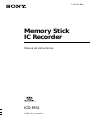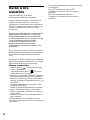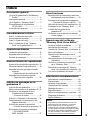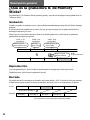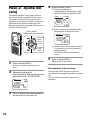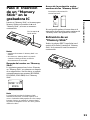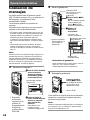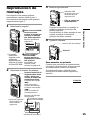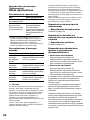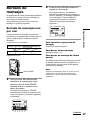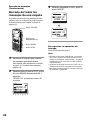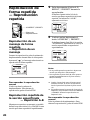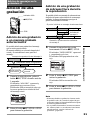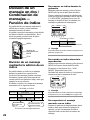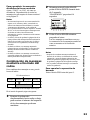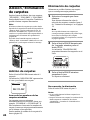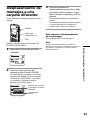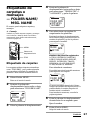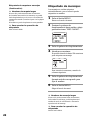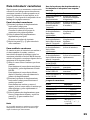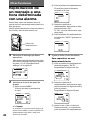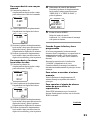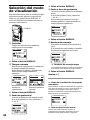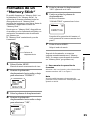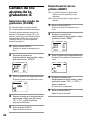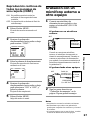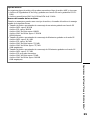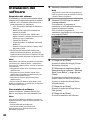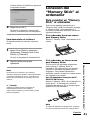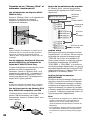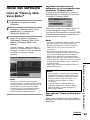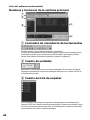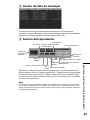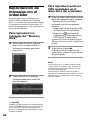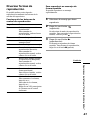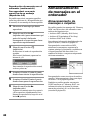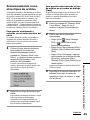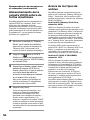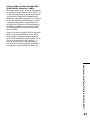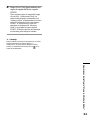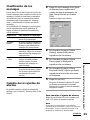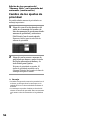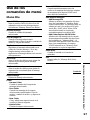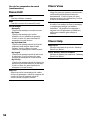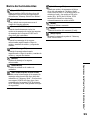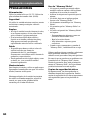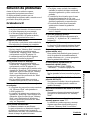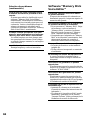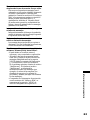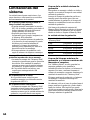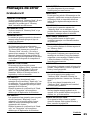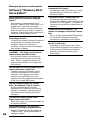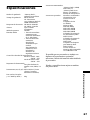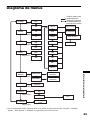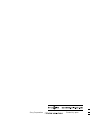Manual de instrucciones
Memory Stick
IC Recorder
3-045-838-33(1)
©2000 Sony Corporation
ICD-MS1

2
Este software emplea módulos tal como se muestra
a continuación:
Microsoft
R
DCOM95 para Windows
R
95
© 1999 Sony Corporation. Todos los derechos
reservados.
Microsoft
R
DirectX
R
Media Runtime
© 1998 Sony Corporation. Todos los derechos
reservados.
Aviso a los
usuarios
Programa ©2000 Sony Corporation
Documentación ©2000 Sony Corporation
Todos los derechos reservados. Este manual o el
programa de software descrito, ya sea total o
parcialmente, no puede reproducirse, traducirse ni
reducirse a ninguna forma legible por máquina sin
el previo consentimiento por escrito de Sony
Corporation.
EN NINGÚN CASO SERÁ SONY CORPORATION
RESPONSABLE DE DAÑOS ACCIDENTALES,
POSTERIORES O ESPECIALES, BASADOS EN
CUESTIONES JURÍDICAS, DE CONTRATO O, EN
CASO CONTRARIO, PRODUCIDOS EN
CONEXIÓN CON ESTE MANUAL, EL
PROGRAMA DE SOFTWARE U OTRA
INFORMACIÓN CONTENIDA O POR EL USO
POSTERIOR.
Sony Corporation se reserva el derecho de realizar
modificaciones en este manual o en la información
que contiene en cualquier momento sin previo
aviso.
El programa de software descrito puede igualmente
regirse por los términos establecidos en un contrato
independiente de licencia de usuario final.
Marcas comerciales
• “Memory Stick” y son marcas comerciales
de Sony Corporation.
• “MagicGate Memory Stick” y
son marcas
comerciales de Sony Corporation.
• IBM y PC/AT son marcas comerciales registradas
de International Business Machines Corporation.
• Microsoft y Windows son marcas comerciales de
Microsoft Corporation, registradas en EE.UU. y en
otros países.
Copyright ©1995 Microsoft Corporation. Todos
los derechos reservados.
Portion Copyright © 1995 Microsoft Corporation
• Apple y Macintosh son marcas comerciales de
Apple Computer Inc., registradas en los EE.UU. y
en otros países.
• Pentium es una marca comercial registrada de
Intel Corporation.
Todas las demás marcas comerciales y marcas
comerciales registradas pertenecen a sus respectivos
propietarios.

3
Descripción general
¿Qué es la grabadora IC de Memory
Sticks? ................................................ 4
Descripción general ............................... 4
¿Qué significa “Memory Stick”? .......... 5
Características de la grabadora
IC ICD-MS1 ...................................... 7
Acerca de este manual ........................... 8
Procedimientos iniciales
Paso 1: Instalación de la pila ................ 9
Procedimientos iniciales........................ 9
Paso 2: Ajuste del reloj........................ 10
Paso 3: Inserción de un “Memory
Stick” en la grabadora IC.............. 11
Operaciones básicas
Grabación de mensajes ........................ 12
Reproducción de mensajes ................. 15
Borrado de mensajes ............................ 17
Diversas formas de reproducción
Ajuste de la velocidad de reproducción .19
Diversas formas de reproducción ...... 19
Reproducción del principio de cada
mensaje
— Reproducción de exploración . 19
Reproducción de forma repetida
— Reproducción repetida ............ 20
Edición de mensajes en la
grabadora IC
Adición de una grabación ................... 21
Edición de mensajes en la grabadora IC.21
División de un mensaje en dos /
Combinación de mensajes
— Función de índice ..................... 22
Adición / Eliminación de carpetas .... 24
Desplazamiento de mensajes a una
carpeta diferente ............................ 25
Adición de marcas de prioridad
— Función de marcas de prioridad .26
Etiquetado de carpetas o mensajes
— FOLDER NAME/
MSG. NAME .................................. 27
Índice
Otras funciones
Reproducción de un mensaje a una hora
determinada con una alarma ....... 30
Prevención de operaciones accidentales
— Función de bloqueo HOLD ..... 33
Selección del modo de visualización . 34
Formateo de un “Memory Stick“ ....... 35
Cambio de los ajustes de la
grabadora IC................................... 36
Grabación con un micrófono externo
u otro equipo .................................. 37
Operaciones del software
“Memory Stick Voice Editor”
Antes de utilizar el software ............... 38
Instalación del software....................... 40
Conexión del “Memory Stick” al ordenador 41
Inicio del software ................................ 43
Reproducción de mensajes con el
ordenador ....................................... 46
Almacenamiento de mensajes en el
ordenador ....................................... 48
Adición o sustitución de mensajes
en el “Memory Stick” .................... 52
Edición de los mensajes del “Memory
Stick” en la pantalla del ordenador.. 54
Uso de los comandos de menú........... 57
Información complementaria
Información complementaria ............. 60
Precauciones.......................................... 60
Solución de problemas ........................ 61
Limitaciones del sistema ..................... 64
Mensajes de error ................................. 65
Especificaciones .................................... 67
Índice de componentes y controles ... 68
Diagrama de menús ............................. 69
Índice alfabético.................................... 70
Notas
• Es posible que existan diferencias entre las
ilustraciones de este manual y el software.
• En las explicaciones de este manual, se
presupone que el usuario está familiarizado
con las operaciones básicas de Windows 2000/
Me/98/95. Para obtener información sobre el
uso del ordenador y del sistema operativo,
consulte los manuales correspondientes.

4
Descripción general
¿Qué es la grabadora IC de Memory
Sticks?
La grabadora IC de Memory Sticks permite grabar y reproducir mensajes orales grabados en un
“Memory Stick”.
Grabación
Cuando se graba un mensaje nuevo, éste se añade automáticamente después del último mensaje
grabado.
A diferencia de las grabadoras de cintas, no hay que preocuparse por si graba encima de los
mensajes anteriores por error.
Puesto que no es necesario buscar el final de la última grabación, podrá iniciar la grabación
rápidamente siempre que quiera.
Reproducción
Con esta grabadora IC, podrá localizar rápidamente el mensaje que desee reproducir.
También es muy fácil revisar la grabación actual.
Borrado
Es posible borrar los mensajes no deseados de forma rápida y fácil. Cuando se borra un mensaje,
el siguiente mensaje avanza de forma automática, de modo que no se deja espacio en blanco.
Mensaje 1
Mensaje 2
Mensaje 3
Mensaje 1
Mensaje 2 Mensaje 3 Mensaje 4
Mensaje 4 Mensaje 5
Antes
Después
Se borra el mensaje 3
La numeración de los mensajes restantes cambia.
Reunirse con el Sr.
Brown mañana a las 2.
11:30, 1 de
noviembre
12:00, 1 de
noviembre
10:00, 2 de
noviembre
No olvidar
llamar a María
Pedir giro en el
banco ABC
9:00,
4 de noviembre
Enviar tarjeta a la
Señorita Smith
Mensaje 1 Mensaje 2
Mensaje 1 Mensaje 2 Mensaje 3
Mensaje 3
Mensaje 4

5
Descripción general
¿Qué significa “Memory Stick”?
¿Qué significa “Memory Stick”?
“Memory Stick” es el nuevo medio de grabación IC compacto, portátil y versátil, con una
capacidad de datos superior a la de un disquete. Los “Memory Sticks” están especialmente
diseñados para poder intercambiar y compartir datos digitales entre los productos compatibles
con “Memory Sticks”. Puesto que son extraíbles, los “Memory Sticks” también pueden utilizarse
para el almacenamiento externo de datos.
Un “Memory Stick” puede emplearse para guardar y utilizar las imágenes grabadas con otra
unidad, así como los mensajes de voz grabados con esta unidad.
El tipo de “Memory Stick” que puede utilizar con esta
grabadora IC
También es posible emplear otro “Memory Stick” en lugar del “Memory Stick” suministrado
(16MB).
El tiempo máximo de grabación varía en función de la capacidad del “Memory Stick”.
Es posible utilizar “MagicGate (MG) Memory Stick” y “Memory Stick” indistintamente.
Nota
“MagicGate” es una tecnoloía de protección de derechos de autor (copyright) que utiliza el método de
encripción. Esta unidad no soporta la norma MagicGate; por tanto, los datos grabados con esta unidad no están
sujetos a la protección de copyright de MagicGate.
Tiempo máximo de grabación de un “Memory Stick”*
Modo 4MB 8MB 16MB 32MB 64MB
SP 15 minutos 31 minutos 63 minutos 129 minutos 259 minutos
LP 31 minutos 65 minutos 131 minutos 267 minutos 537 minutos
* Al emplear cada “Memory Stick” para utilizarlo sólo con la ICD-MS1 y con el ajuste inicial con tres carpetas.
Puede variar según el uso. Para obtener más información, consulte la página 64.
Acerca del formato de archivo
Esta unidad comprime los datos de voz con el formato “Memory Stick” (formato MSV, extensión
.msv). Los datos de voz se guardan en una carpeta VOICE en el “Memory Stick”, al igual que los
archivos de lista de mensajes (MSF) que controlan la información de datos de voz (por ejemplo, el
orden de los mensajes de voz).
Es posible reproducir y editar los mensajes de voz grabados en un “Memory Stick” con un
ordenador mediante el software “Memory Stick Voice Editor” suministrado. Para obtener
información detallada, consulte la página 38.
Nota
Al conectar el “Memory Stick” al ordenador, podrá comprobar su contenido con el Explorador de Windows.
No obstante, deberá utilizar el software “Memory Stick Voice Editor” suministrado para reproducir y editar
mensajes.
Continúa

6
¿Qué significa “Memory Stick”? (Continuación)
Notas sobre el uso de “Memory Stick”
• Los datos grabados pueden dañarse o perderse en las situaciones siguientes:
– Si extrae el “Memory Stick”, desactiva la alimentación o retira la pila para sustituirla
durante el acceso.
– Si utiliza los “Memory Sticks” cerca de electricidad estática o ruido eléctrico.
• Se recomienda hacer copias de seguridad de los datos importantes.
Acerca del formateo de un “Memory Stick”
El “Memory Stick” suministrado ya está formateado con el formato FAT. Utilice unidades que
acepten “Memory Sticks” para formatear los “Memory Sticks”. Para realizar el formateo con esta
unidad, consulte la página 35.
Nota
Es posible que no pueda continuar realizando operaciones con esta unidad si formatea los “Memory Sticks” con
un ordenador.
Recomendaciones sobre copias de seguridad
Para evitar el riesgo potencial de pérdidas de datos debido a operaciones accidentales, daños
del “Memory Stick” o fallos de funcionamiento de la grabadora IC, se recomienda guardar
una copia de seguridad de los mensajes grabados en una grabadora de cintas o en un
ordenador, etc.
Es posible transferir y guardar los mensajes del “Memory Stick” en el ordenador mediante el
software “Memory Stick Voice Editor” suministrado.

7
Descripción general
Características de la grabadora IC ICD-
MS1
Tiempo de grabación de 63 minutos (SP)/131 minutos (LP) (con el
“Memory Stick” suministrado de 16MB) y grabación de hasta 965
mensajes*
1)
Esta unidad resulta idónea para la grabación de reuniones o conferencias largas.
Pueden crearse hasta 340 carpetas*
2)
para guardar mensajes
Etiquetado de carpetas y mensajes (página 27)
El usuario puede etiquetar carpetas y mensajes. Los nombres de carpeta pueden seleccionarse
entre los nombres de plantilla. También es posible etiquetarlos mediante el software “Memory
Stick Voice Editor” suministrado.
Diversas funciones de grabación, reproducción y edición
Función de búsqueda/revisión (página 16)
Podrá buscar las partes que desee rápidamente con la función de búsqueda o
revisión. La unidad busca lentamente y, a continuación, con más velocidad.
Función de sobreescritura y grabación adicional (página 21)
Es posible sobreescribir después del punto deseado de un mensaje grabado o bien añadir
una grabación nueva a un mensaje grabado anteriormente.
Función de reproducción repetida (página 20)
Esta unidad puede reproducir un mensaje o la sección seleccionada de forma repetida.
Control de la velocidad de reproducción (página 19)
Es posible reproducir mensajes a alta velocidad (reproducción rápida) o despacio
(reproducción lenta). Ello resulta útil al reproducir una grabación larga, como una
reunión.
Función de alarma (página 30)
Es posible iniciar la reproducción de un mensaje determinado con una alarma en la fecha
y hora que desee.
Función de índice (página 22)
Es posible dividir un mensaje en dos y combinar mensajes.
Función de marcas de prioridad (página 26)
Es posible añadir marcas de prioridad. Los mensajes pueden clasificarse según el número
de marcas de prioridad que contengan.
Visor LCD con luz de fondo (página 34)
El software “Memory Stick Voice Editor” suministrado (página 38)
Es posible transferir los mensajes grabados en el “Memory Stick” al ordenador con el software
“Memory Stick Voice Editor” suministrado.
*
1)
Al emplear el “Memory Stick” (16MB) suministrado para utilizarlo sólo con la ICD-MS1 y con el ajuste inicial
con tres carpetas.
*
2)
Al emplear el “Memory Stick” (16MB) para su uso sólo con el ICD-MS1 cuando hay un mensaje grabado en
cada carpeta.

8
Acerca de este manual
Este manual contiene las siguientes secciones.
• Procedimientos iniciales (página 9)
Preparativos para el uso de la grabadora IC
• Operaciones básicas (página 12)
Operaciones básicas de la grabadora IC (grabación, reproducción y borrado de mensajes)
• Diversas formas de reproducción (página 19)
• Edición de mensajes con la grabadora IC (página 21)
• Otras funciones (página 30)
Operaciones avanzadas de la grabadora IC
• Operaciones del software “Memory Stick Voice Editor” (página 38)
Operaciones básicas al conectar el “Memory Stick” a un ordenador con el software
suministrado instalado.
• Información complementaria (página 60)
Solución de problemas, precauciones, diagrama de menús, etc.
Uso de los archivos de ayuda en línea del software
Para obtener información detallada sobre el uso del software “Memory Stick Voice Editor”,
consulte los archivos de ayuda en línea (disponible sólo en inglés).
Para obtener la información más reciente, consulte el archivo “readme.txt”. Para abrirlo, haga clic
en [Start], [Programs], [Memory Stick Voice Editor] y, a continuación, en [ReadMe].
Para abrir los archivos de ayuda en línea
Existen tres maneras de abrir los archivos de ayuda en línea:
• Haga clic en [Start], [Programs], [Memory Stick Voice Editor] y, a continuación, en [Help].
• Después de iniciar el software, seleccione [Help Topics] en el menú [Help].
• Después de iniciar el software, haga clic en (búsqueda de temas) en la barra de
herramientas.

9
Procedimientos iniciales
Sustitución de las pilas
El indicador de las pilas del visor muestra el
estado de las pilas de la siguiente forma:
Cuando aparezca “LOW BATTERY”,
sustituya las pilas por otras nuevas.
Notas
• No utilice pilas de manganeso para alimentar esta
unidad.
• Al sustituir las pilas, inserte las nuevas dentro de 3
minutos después de extraer las pilas agotadas. En
caso contrario, el visor podría mostrar la pantalla
de ajuste del reloj o una fecha y hora incorrectas
cuando vuelva a insertar las pilas. En este caso,
vuelva a ajustar la fecha y hora.
No obstante, los mensajes grabados permanecerán
intactos.
• Al sustituir las pilas, asegúrese de cambiar ambas
pilas por otras nuevas.
• No cargue las pilas secas.
• Cuando no vaya a emplear la unidad durante
mucho tiempo, extraiga las pilas para evitar daños
por fugas y corrosión de las mismas.
Duración de las pilas*
Con un uso continuo, aprox. 5 horas de
grabación/4 horas de reproducción
* Con pilas alcalinas Sony LR03 (SG)
* Al reproducir mediante el altavoz interno
con el control de volumen en 4
aproximadamente
La vida útil de las pilas puede acortarse
según la utilización de la unidad.
Uso con corriente doméstica
Conecte el adaptador de alimentación de CA
AC-E30HG (no suministrado) a la toma DC
IN 3V de la unidad y a la toma mural.
No emplee ningún otro adaptador de CA.
Procedimientos iniciales
Paso 1: Instalación
de la pila
1 Deslice y levante la tapa del
compartimiento de las pilas.
2 Inserte dos pilas alcalinas de tamaño
AAA (LR03) con la polaridad
correcta y cierre la tapa.
La pantalla de ajuste del reloj aparecerá
la primera vez que inserte las pilas o al
insertar pilas después de dejar la unidad
sin pilas durante un periodo prolongado.
Consulte los pasos 4 a 5 de “Paso 2:
Ajuste del reloj” en la página 10 para
ajustar la fecha y hora.
Nota
Si la tapa del compartimiento de las pilas se
desprende accidentalmente, fíjela como muestra la
ilustración.
Pilas
nuevas
Pilas con
poca
energía
Pilas descargadas.
La unidad dejará
de funcionar.
OW BATTERY
L
Polaridad del enchufe

10
4 Ajuste la fecha y hora.
1 Presione la palanca de
desplazamiento hacia arriba o abajo
para seleccionar los dígitos del año.
2 Pulse la palanca de desplazamiento.
Parpadearán los dígitos del mes.
3 Ajuste el mes, día y hora por orden y,
a continuación, pulse la palanca de
desplazamiento.
El modo de menú se mostrará de
nuevo.
5 Pulse el botón MENU.
Salga del modo de menú.
Para mostrar la hora actual
Pulse el botón STOP durante el modo de
visualización de apagado automático (página
34).
La hora actual se mostrará durante tres
segundos.
Paso 2: Ajuste del
reloj
Es necesario ajustar el reloj para utilizar la
función de alarma o grabar la fecha y hora.
La pantalla de ajuste del reloj aparecerá la
primera vez que inserte las pilas o al insertar
pilas después de dejar la unidad sin pilas
durante un periodo prolongado. En este caso,
proceda desde el paso 4.
1 Pulse el botón MENU.
El modo de menú se mostrará en el
visor.
2 Presione la palanca de
desplazamiento hacia arriba una vez
para seleccionar “DATE&TIME”.
3 Pulse la palanca de desplazamiento.
Parpadearán los dígitos del año.
Botón MENU
Palanca de desplazamiento
ALARM OFF
F
O R M A T
DA E
T
T
I
M
E
&
0 :00
1999
Y
11
M
1
D
DA E
T
T
I
M
E
&
0 :00
1999
Y
1
M
1
D
DA E
T
T
I
M
E
&
Pulse
Presione
hacia
arriba
Presione
hacia
abajo

11
Procedimientos iniciales
Paso 3: Inserción
de un “Memory
Stick” en la
grabadora IC
Inserte un “Memory Stick” en la ranura para
Memory Sticks en el sentido de b en el
“Memory Stick”, tal como se muestra a
continuación.
Notas
• Asegúrese de insertar el “Memory Stick” con
firmeza.
• No inserte un “Memory Stick” en sentido
contrario. Podría producirse un fallo de
funcionamiento de la unidad.
Después de insertar un “Memory
Stick”
Lo siguiente aparecerá en el visor. Si inserta
un “Memory Stick” por primera vez después
de su adquisición o uno sin datos, se crearán
automáticamente tres carpetas (FOLDER01,
FOLDER02, FOLDER03) en el “Memory
Stick”.
Nota
La unidad está accediendo al Memory Stick
mientras la indicación “ACCESS” aparece en el
visor o el indicador OPR parpadea en color naranja.
Durante el acceso, no extraiga el “Memory Stick”,
las pilas ni el adaptador de CA. Si lo hace, pueden
dañarse los datos.
Con la marca b
hacia arriba
ACCESS
E
MMORYS ICKT
Acerca de la protección contra
escritura de los “Memory Sticks”
No será posible grabar ni borrar datos si el
interruptor de protección contra escritura del
“Memory Stick” está ajustado en LOCK.
Extracción de un
“Memory Stick”
Deslice la palanca EJECT (expulsión) en el
sentido de la flecha y extraiga el “Memory
Stick” de la ranura tal como se muestra a
continuación.
Interruptor de protección
contra escritura
Palanca EJECT

12
2 Inicie la grabación.
Nota sobre la grabación
Puede grabarse ruido si algún objeto, como su
dedo, etc., roza o araña la unidad
accidentalmente durante la grabación.
3 Detenga la grabación.
Si no cambia de carpeta después de detener la
grabación, se empleará la misma carpeta la
próxima vez que grabe.
Nota
Mientras el indicador OPR parpadea o se ilumina en
color naranja o rojo, no extraiga el “Memory Stick”,
las pilas ni el adaptador de CA.
Operaciones básicas
Indicador OPR
(se ilumina en color
rojo durante la
grabación)
11
11
1Pulse el botón zREC/
STOP.
No es necesario pulsar
continuamente el
botón zREC/STOP
durante la grabación.
Indicación de
memoria restante
Botón STOP
Vuelva a pulsar el
botón zREC/STOP.
La unidad se detiene
al principio de la
grabación actual.
* Aparece la pantalla
seleccionada con el
botón DISPLAY
(página 34).
0
H
02
M
43
S
SP
R
ECORDI G N
22
22
2Hable en el
micrófono
incorporado.
Indicación de modo
de grabación
Pantalla del contador*
Número del
mensaje actual
Grabación de
mensajes
Es posible grabar hasta 63 minutos (modo
SP)/131 minutos (modo LP), y un máximo de
965 mensajes, con el Memory Stick
suministrado (16MB)*.
Los mensajes grabados se guardan en
carpetas.
Es posible crear carpetas (ya se han creado 3
carpetas de forma predeterminada).
* El “Memory Stick” suministrado para su uso con
ICD-MS1 contiene tres carpetas predeterminadas.
El tiempo máximo de grabación y el número de
mensajes que puede crear varía según las
condiciones o la capacidad del “Memory Stick”.
Para obtener más información, consulte la página
64.
* El modo SP está activado de fábrica. El tiempo
máximo de grabación es de 63 a 131 minutos
cuando los mensajes se guardan en ambos modos,
SP y LP.
Nota
Antes de realizar una grabación larga, asegúrese de
insertar pilas nuevas y comprobar el indicador de
las pilas (página 9). También es posible utilizar el
adaptador opcional de CA conectándolo a la toma
DC IN 3V en lugar de emplear pilas. Para obtener
más información, consulte la página 9.
1 Seleccione la carpeta *.
11
11
1Pulse el botón FOLDER
varias veces para
mostrar la carpeta
donde desee grabar
un mensaje de voz.
22
22
2Vuelva a pulsar el
botón FOLDER durante
más de un segundo
para realizar una
selección.
Para añadir una
carpeta nueva,
consulte la página 24.
Nombre de carpeta
(página 27)
SP
FOLDER O1
* Es posible
seleccionar
carpetas con la
palanca de
desplazamiento
después de
pulsar el botón
FOLDER.

13
Operaciones básicas
Para detener la grabación
También es posible detener la grabación
pulsando el botón STOP en lugar del botón
zREC/STOP.
Para cambiar el modo de
grabación
Consulte la página 34.
Para seleccionar la sensibilidad del
micrófono
Es posible seleccionar la sensibilidad del
micrófono cambiando la posición del selector
MIC SENS en la parte posterior de la unidad.
H (alta): Para grabar en reuniones o en un
lugar silencioso y/o espacioso.
L (baja): Para grabar un dictado o en un lugar
ruidoso.
Grabación con un micrófono
externo o desde otros equipos
Consulte la página 37.
Otras funciones
Para escuchar la grabación actual
Pulse el botón zREC/STOP o STOP para
detener la grabación y, a continuación, pulse
la palanca de desplazamiento.
Para revisar la grabación actual de
forma instantánea
Pulse la palanca de desplazamiento durante
la grabación.
Para controlar la grabación
Conecte unos auriculares (no suministrados)
a la toma v (de auriculares).
Es posible ajustar el volumen con el control
VOL, pero el nivel de grabación es fijo.
Nota
Si aumenta excesivamente el volumen o coloca los
auriculares cerca del micrófono mientras controla la
grabación, el micrófono puede detectar el sonido del
micrófono, provocando una reacción acústica
(aullido).
Para realizar una pausa en la
grabación
Para Realice lo siguiente
interrumpir la Pulse el botón X(pausa).
grabación* Durante la pausa de
grabación, el indicador OPR
parpadea en color rojo y
“PAUSE” parpadea en el
visor.
poner fin a la Pulse el botón X(pausa) o
pausa y zREC/STOP. La grabación
reanudar la se reanuda desde ese punto.
grabación (Para detener la grabación
después de la pausa, pulse el
botón STOP.)
* Aproximadamente una hora después de
interrumpir la grabación, el modo de pausa se
desactivará de forma automática y la unidad
entrará en el modo de parada.
Continúa

14
Grabación de mensajes
(Continuación)
Indicación de memoria restante
Durante la grabación, el indicador de
memoria restante disminuye de uno en uno.
Es posible comprobar el tiempo de grabación
restante cambiando al modo de visualización
de tiempo restante (página 34).
Cuando el tiempo restante de grabación
llegue a los 5 minutos, parpadeará la
indicación de memoria restante. Cuando el
tiempo restante sea 1 minuto, la indicación de
tiempo restante parpadeará en el visor
independientemente del modo de indicación
(página 34). Cuando la memoria se llene, la
grabación se detendrá automáticamente y la
indicación “NO MEMORY SPACE”
parpadeará en el visor con un sonido de
alarma. Para seguir grabando, borre primero
algunos mensajes (página 17).
Para revisar durante la grabación
Si presiona la palanca de desplazamiento
hacia arriba durante la grabación, ésta se
detendrá y podrá realizar búsquedas hacia
atrás mientras escucha el sonido de
reproducción rápida.
Una vez que suelte la palanca de
desplazamiento, la reproducción se iniciará a
partir de ese punto.
También es posible realizar esta operación
durante la pausa de grabación.
Sin embargo, en este caso no podrá oír el
sonido durante la revisión.
OFF
ON
Ponga el selector
VOR en la
posición ON.
MIC SENS
Inicio automático de la grabación
en respuesta al sonido — Función
de VOR avanzada
Si se ha activado la función VOR (grabación
activada por voz), la grabación se iniciará
cuando la grabadora detecte sonido y se
detendrá cuando no se oiga ningún sonido.
Al grabar mensajes con VOR en la posición
ON, la grabación se interrumpirá si no se
detecta ningún sonido y aparecerá “VOR REC
PAUSE” en el visor.
Para cancelar VOR
Ajuste el selector VOR en OFF.
Nota
El sonido circundante afecta a la función VOR.
Ponga el selector MIC SENS en H o L (consulte la
página 13). Si la grabación no resulta satisfactoria
después de cambiar la sensibilidad del micrófono, o
para realizar una grabación importante, ponga el
selector VOR en la posición OFF.
RECORDI G N
Indicación de
memoria restante
Indicación de
tiempo restante

15
Operaciones básicas
Reproducción de
mensajes
Para reproducir un mensaje grabado
anteriormente, empiece desde el paso 1.
Para reproducir un mensaje recién grabado,
empiece desde el paso 3.
1 Seleccione la carpeta *.
2 Seleccione el número de mensaje.
11
11
1Pulse el botón FOLDER
varias veces para
mostrar la carpeta que
contenga el mensaje
que desee reproducir.
22
22
2Vuelva a pulsar el
botón FOLDER
durante más de un
segundo para realizar
una selección.
Para añadir una
carpeta nueva,
consulte la página 24.
Presione la palanca de
desplazamiento hacia
arriba o abajo para
mostrar el número de
mensaje que desee.
Presione hacia abajo
(>):
para el siguiente
número de mensaje.
Presione hacia arriba
(.):
para el número de
mensaje anterior
Número de mensaje
seleccionado
Pantalla del contador*
* Aparecerá la pantalla
seleccionada con el
botón DISPLAY
(página 34).
0
H
00
M
00
S
SP
FOLDER O1
SP
FOLDER O1
El número de mensaje
dentro de una carpeta
* Es posible
seleccionar
carpetas con la
palanca de
desplazamiento
después de pulsar
el botón FOLDER.
3 Inicie la reproducción.
Después de reproducir un mensaje, la
unidad se detendrá al principio del
mensaje siguiente.
Tras reproducir el último mensaje de una
carpeta, la unidad se detendrá al
principio del último mensaje.
4 Ajuste el volumen.
Para escuchar en privado
Conecte unos auriculares (no suministrados)
a la toma v (de auriculares). Se desconectará
automáticamente el altavoz incorporado.
Si enchufa auriculares, obtendrá sonido
monofónico de ambos canales (izquierdo y
derecho).
Indicador OPR
(se ilumina en color
verde durante la
reproducción)
Pulse la palanca de
desplazamiento.
Gire VOL.
toma v (de auriculares)
Continúa
Nombre de carpeta
(página 27)

16
Si el último mensaje es largo y desea iniciar la
reproducción en una parte posterior del mensaje,
siga presionando la palanca de desplazamiento
hacia abajo para reproducir el mensaje hasta el final
y, a continuación, presione la palanca hacia arriba
mientras parpadea “MSG. END” para retroceder al
punto deseado.
(Para otros mensajes que no sean el último, vuelva
al principio del mensaje siguiente y reproduzca
hacia atrás hasta el punto deseado.)
Reproducción del principio de
cada mensaje
— Reproducción de exploración
Consulte la página 19.
Reproducción de todos los
mensajes de una carpeta de forma
continua
— Reproducción continua
Consulte la página 37.
Búsqueda hacia delante/atrás
durante la reproducción
(Búsqueda/Revisión)
• Para buscar hacia delante
Siga presionando la palanca de
desplazamiento hacia abajo durante la
reproducción y suéltela en el punto donde
desee reanudar la reproducción.
• Para buscar hacia atrás
Siga presionando la palanca de
desplazamiento hacia arriba durante la
reproducción y suéltela en el punto donde
desee reanudar la reproducción.
La unidad busca a velocidad lenta (unidad de
4 segundos) con sonido de reproducción.
Resulta útil comprobar una palabra hacia
delante o atrás.
A continuación, si continúa presionando la
palanca de desplazamiento hacia arriba o
abajo, la unidad inicia la búsqueda a mayor
velocidad.
Durante la búsqueda/revisión, el contador
estará visible independientemente del ajuste
de modo de visualización (página 34).
Es posible buscar/revisar durante una pausa
en la reproducción. Presione la palanca de
desplazamiento hacia arriba o abajo y suéltela
en el punto donde desee reanudar la pausa de
reproducción.
Reproducción de mensajes
(Continuación)
Otras operaciones
Para detener la reproducción
Para Realice lo siguiente
detenerse al principio
Pulse STOP.
del mensaje actual
detenerse en la Presione la palanca
posición actual de desplazamiento.
(Función de pausa Para reanudar la
de reproducción)* reproducción desde ese
punto, pulse la palanca
de desplazamiento de
nuevo.
* También es posible realizar una pausa en la
reproducción pulsando X(pausa) en lugar de la
palanca de desplazamiento. El indicador OPR
parpadeará en color verde. Después de
aproximadamente una hora, la unidad entrará en
el modo de parada en la posición actual.
Para seleccionar el mensaje
deseado
Para Realice lo siguiente
volver al Presione la palanca de
principio desplazamiento hacia arriba
del mensaje una vez y suéltela.
actual
volver a Presione la palanca de
mensajes desplazamiento hacia arriba
anteriores varias veces y suéltela.
saltar al Presione la palanca de
siguiente desplazamiento hacia abajo
mensaje una vez y suéltela.
saltar a Presione la palanca de
mensajes desplazamiento hacia abajo
sucesivos varias veces y suéltela.
1 Consejo
Al realizar la reproducción hasta el final del último
mensaje, “MSG. END” parpadeará durante 3
segundos y el indicador OPR se iluminará en verde.
(No podrá oír el sonido de reproducción.) Si sigue
presionando la palanca de desplazamiento hacia
arriba mientras “MSG. END” parpadea, los
mensajes se reproducirán rápidamente, y la
reproducción normal comenzará en el punto donde
suelte la palanca.
Cuando “MSG. END” deje de parpadear y se
apague el indicador OPR, la unidad se detendrá al
principio del último mensaje.

17
Operaciones básicas
Borrado de
mensajes
Es posible borrar todos los mensajes grabados
de uno en uno o bien todos los mensajes de
una carpeta al mismo tiempo.
Tenga presente que una vez que borre un
mensaje, no podrá recuperarlo.
Borrado de mensajes uno
por uno
Cuando se borra un mensaje, los restantes
avanzarán y se renumerarán de forma que no
quede ningún espacio en blanco entre los
mensajes.
1 Pulse el botón ERASE mientras
reproduce el mensaje que desee
borrar o pulse el botón ERASE
durante más de 1 segundo en el
modo de parada.
El número del mensaje y “ERASE”
parpadearán mientras se reproducen 10
veces los primeros y últimos 5 segundos
del mensaje.
Antes de borrar el mensaje 3
Después de borrar
Mensaje 1 Mensaje 4Mensaje 3
Mensaje 1 Mensaje 2 Mensaje 3
Botón ERASE
Mensaje 2
ERASE
FOLDER 01
SP
2 Pulse el botón ERASE mientras se
reproduce el mensaje.
El mensaje se borra y los mensajes
restantes se renumeran. (Por ejemplo, si
borra el Mensaje 3, el Mensaje 4 pasará a
ser el Mensaje 3. Cuando finalice la
operación de borrado, la unidad se
detendrá al principio del mensaje
siguiente.)
Para cancelar la operación de
borrado
Pulse STOP antes del paso 2.
Para borrar otros mensajes
Repita los pasos 1 y 2.
Para borrar un mensaje de forma
parcial
En primer lugar, añada un índice para dividir
el mensaje en dos (consulte la página 21) y, a
continuación, siga los pasos de esta página
para borrar el mensaje.
Nota
Aparecerá un mensaje de error en el visor si no es
posible borrar un mensaje. Para obtener más
información, consulte “Solución de problemas”
(página 61).
0
H
00
M
00
S
SP
FOLDER O1
Continúa

18
3 Mientras parpadea el visor, pulse el
botón ERASE.
Para cancelar la operación de
borrado
Pulse STOP antes del paso 3.
Nota
• Mientras la indicación “ERASE ALL” se muestra
en el visor o el indicador OPR parpadea en color
naranja, no extraiga el “Memory Stick”, las pilas ni
el adaptador de CA. Si lo hace, los datos podrían
resultar dañados.
• Aparecerá un mensaje de error en el visor si no es
posible borrar todos los mensajes de una carpeta.
Para obtener más información, consulte “Solución
de problemas” (página 61).
ERASE ALL
SP
FOLDER 02
FOLDER
ERASE A
SP
FOLDER O2
L
0
H
00
M
00
S
L
O2
Borrado de mensajes
(Continuación)
Borrado de todos los
mensajes de una carpeta
Es posible borrar todos los mensajes de una
carpeta, pero no se borrará la propia carpeta.
Si desea eliminar una carpeta, consulte la
página 24.
1 Seleccione la carpeta que contiene
los mensajes que desee borrar.
Para obtener más información, consulte
el paso 1 de “Grabación de mensajes”
(página 12).
2 Mientras pulsa el botón STOP, pulse
el botón ERASE durante más de 1
segundo.
“ERASE ALL” parpadeará durante 10
segundos.
Botón ERASE
Botón STOP
Palanca de
desplazamiento
Botón FOLDER

19
Diversas formas de reproducción
NORMAL
FASTSLOW
Diversas formas de
reproducción
Ajuste de la velocidad
de reproducción
Es posible ajustar la velocidad de reproducción
mediante el selector PLAY SPEED situado en la
parte posterior de la unidad.
Para reproducir rápidamente
Ajuste PLAY SPEED en FAST.
Cuando se inicie la reproducción, “FAST
PLAY” parpadeará tres veces en el visor y los
mensajes se reproducirán un 20% más rápido
de lo normal en el modo SP o un 30% más
rápido en el modo LP.
Para reproducir lentamente
Ajuste PLAY SPEED en SLOW.
Cuando se inicie la reproducción, “SLOW
PLAY” parpadeará tres veces en el visor y los
mensajes se reproducirán un 15% más
despacio de lo normal.
Para reproducir los mensajes con
velocidad normal
Ajuste PLAY SPEED en NORMAL.
1 Consejo
Es posible cambiar la velocidad de reproducción
durante la reproducción.
Reproducción del
principio de cada
mensaje
— Reproducción de
exploración
Durante el modo de parada, pulse la palanca
de desplazamiento durante más de un
segundo.
La indicación “SCAN PLAY” aparecerá en el
visor y se reproducirán los primeros 5
segundos de cada mensaje de la carpeta
seleccionada.
Cuando localice el mensaje que desee,
presione la palanca de desplazamiento. Se
reproducirá el mensaje completo.
Para reanudar la reproducción
normal
Pulse la palanca de desplazamiento. Para
detener la reproducción, pulse el botón STOP.
Selector
PLAY SPEED
Palanca de
desplazamiento
0
H
02
M
43
S
SP
F
A S T PL Y A
0
H
02
M
43
S
P
S
L O W PL Y A
S
0
H
02
M
43
S
S
C A N PL Y A

20
Reproducción de
forma repetida
— Reproducción
repetida
Reproducción de un
mensaje de forma
repetida
— Repetición de un
mensaje
Durante la reproducción, pulse la palanca de
desplazamiento durante más de un segundo.
Aparecerá “ ” y el mensaje seleccionado se
reproducirá de forma repetida.
Para reanudar la reproducción
normal
Vuelva a pulsar la palanca de
desplazamiento. Para detener la
reproducción, pulse el botón STOP.
Reproducción repetida de
la sección especificada
— Repetición A-B
Mientras se reproduce un mensaje, es posible
definir los puntos inicial (A) y final (B) de una
sección que desee reproducir repetidamente.
A-B REPEAT / PRIORITY
1 Pulse brevemente el botón A-B
REPEAT / PRIORITY durante la
reproducción.
Se define el punto inicial (A) de la
sección que desea reproducir de forma
repetida. La indicación “A-B B?”
aparecerá en el visor.
2 Vuelva a pulsar brevemente el
botón A-B REPEAT / PRIORITY.
Se define el punto final (B) de la sección.
“A-B REPEAT” aparecerá en el visor y la
sección especificada se reproducirá
repetidamente.
Notas
• No es posible ajustar la repetición A-B para una
sección que solape dos o más mensajes.
• Si no especifica el punto final (B), dicho punto se
ajustará automáticamente en el punto inicial (o
final) del mensaje.
1 Si sitúa el punto final antes del punto inicial
mediante revisión, la sección se reproducirá
desde el punto final (B) hasta el punto inicial
(A).
1 Es posible restaurar los puntos de la sección de
Repetición A-B pulsando el botón A-B REPEAT
/ PRIORITY durante la reproducción con
Repetición A-B.
Para reanudar la reproducción
normal
Pulse la palanca de desplazamiento. Para
detener la reproducción, pulse el botón STOP.
Palanca de
desplazamiento
0
H
02
M
43
S
SP
A-B B?
0
H
01
M
43
S
SP
FOLDER O1
0
H
02
M
43
S
SP
A
- B REP AT E

21
Edición de mensajes en la grabadora IC
Edición de mensajes en la
grabadora IC
Adición de una
grabación
Adición de una grabación
a un mensaje grabado
anteriormente
Es posible añadir una grabación al mensaje
que se está reproduciendo.
El mensaje añadido se colocará después del
actual y se contabilizará como parte del
mensaje.
1 Durante la reproducción, pulse el
botón zREC/STOP durante más de
1 segundo.
El indicador “ADD REC” aparecerá y
parpadeará tres veces en el visor.
El indicador OPR se tornará de color rojo.
La nueva grabación se añadirá al final
del mensaje actual.
2 Pulse el botón zREC/STOP o STOP
para detener la grabación.
STOP
zREC/STOP
Adición de una grabación
de sobreescritura durante
la reproducción
Es posible añadir un mensaje de sobreescritura
después del punto seleccionado de un mensaje
grabado. La parte del mensaje que sigue al
punto seleccionado se borrará.
1 Durante la reproducción, pulse
brevemente el botón zREC/STOP.
El indicador “OVER WRITE?” aparecerá
y parpadeará en el visor.
El indicador OPR parpadeará en color
rojo.
2 Pulse el botón zREC/STOP para
iniciar la grabación.
El indicador OPR se tornará de color
rojo.
3 Pulse el botón zREC/STOP o STOP
para detener la grabación.
Nota
• El mensaje añadido se grabará en el mismo modo
de grabación (SP o LP; consulte la página 36) que
el mensaje original, independientemente del ajuste
de modo de grabación actual.
• No es posible sobreescribir si la memoria restante
del “Memory Stick” no es suficiente. Para obtener
más información, consulte “Solución de
problemas” (página 61).
Indicador OPR
Durante la reproducción del Mensaje 3
Grabación añadida
Después de añadir una grabación
Mensaje 4
Reunión a las 2 el
1 de diciembre.
en la sala de
juntas A
Mensaje 3 Mensaje 4
Mensaje 3
ADD RE C
0
H
02
M
43
S
SP
O
VERWR TE ?I
0
H
02
M
43
S
SP
El punto inicial de un mensaje de sobreescritura
Mensaje 2
Mensaje 2
Mensaje 3
Mensaje 3
Grabación de sobreescritura añadida
al mensaje 2
La parte
borrada del
mensaje 2

22
Para marcar un índice durante la
grabación
Mientras graba un mensaje, pulse el botón
INDEX en el punto donde desee dividirlo.
El nuevo número de mensaje se añadirá en el
punto en el que haya pulsado el botón INDEX,
y “ADD INDEX” parpadeará tres veces. El
mensaje se dividirá en dos. No obstante, los
mensajes se grabarán sin interrupción.
1 Consejo
Es posible añadir un índice durante una pausa en la
grabación (página 13).
Para añadir un índice durante la
reproducción
Mientras reproduce un mensaje, pulse el botón
INDEX en el punto donde desee dividirlo.
El mensaje se dividirá en dos y “ADD
INDEX” parpadeará tres veces.
Se añade una marca de índice y los siguientes
números de índice aumentan en uno.
1 Consejo
Es posible añadir un índice después de interrumpir
la reproducción con el botón X(pausa) (página 16).
Para reproducir el mensaje
marcado con un índice
Presione la palanca de desplazamiento hacia
arriba o abajo para mostrar el número de
mensaje, ya que los mensajes divididos
disponen cada uno de ellos de número de
mensaje.
División de un
mensaje en dos /
Combinación de
mensajes —
Función de índice
Es posible dividir un mensaje mediante la
adición de un índice, o bien combinar
mensajes borrando el índice.
Al grabar/reproducir mensajes, puede añadir
un índice (consulte a continuación). En el
modo de parada, puede borrar el índice
(consulte la página siguiente).
División de un mensaje
mediante la adición de un
índice
Es posible añadir un índice a un mensaje
durante la grabación o reproducción.
La división de mensajes permite encontrar
fácilmente el punto que desee reproducir
cuando realice una grabación larga, como por
ejemplo la de una reunión.
Al añadir un índice, los números de mensaje
aumentarán de la siguiente forma.
INDEX
Palanca de
desplazamiento
ERASE
STOP
Mensaje
1
Mensaje 3Mensaje 2
Mensaje
2
Mensaje
3
Mensaje 4
El primer tema
del orden del
día es...
A continuación, el
siguiente tema.
Mensaje
1
El número de mensajes aumenta.
Se añade un índice.
ADD INDEX
R
ECORDI G N
SP
ADD INDEX
SP
FOLDER O1
Se añade un índice.
La grabación continúa.
Mensaje
1
Mensaje
2
Mensaje
3

23
Edición de mensajes en la grabadora IC
Para reproducir los mensajes
divididos de forma continua
Ajuste “CONT.” en “ON”, tal como se
describe en “Reproducción de todos los
mensajes de una carpeta de forma continua”
en la página 37.
Notas
• Es necesario disponer de una cierta cantidad de
espacio en el “Memory Stick” para añadir un
índice. Para obtener más información, consulte
“Limitaciones del sistema” en la página 64.
• No es posible añadir un índice si aparece “INDEX
FULL” en el visor. Borre algunos mensajes antes
de añadir un índice. Para obtener más
información, consulte “Limitaciones del sistema”
en la página 64.
• La fecha y la hora de grabación (página 34) de la
parte posterior del mensaje dividido mediante la
adición de un índice son iguales que (la fecha y
hora de inicio de la grabación) las del mensaje
dividido.
• Si añade un índice a un mensaje etiquetado
(página 28) que se ha dividido, la otra parte del
mensaje dividido tendrá el mismo nombre de
mensaje.
• Si añade un índice a un mensaje con marcas de
prioridad (página 26), dichas marcas se añadirán a
ambas partes del mensaje dividido.
Combinación de mensajes
mediante el borrado del
índice
Para combinar dos mensajes en uno, puede
borrar el índice.
En el modo de parada, siga estos pasos:
1 Presione la palanca de
desplazamiento hacia arriba o abajo
para mostrar el número del segundo
de los dos mensajes que desee
combinar.
2 Mientras pulsa el botón ERASE,
pulse el botón INDEX durante más
de 1 segundo.
“ERASE INDEX” parpadeará 10
segundos.
3 Pulse el botón ERASE mientras
parpadea el visor.
Los dos mensajes se combinan en uno y
la numeración de los mensajes cambia tal
como se muestra en la ilustración
anterior.
Notas
• Después de combinar mensajes mediante el
borrado de un índice, se eliminarán el nombre
(página 28) , ajuste de alarma (página 30), las
marcas de prioridad (página 26) y la fecha y hora
de grabación (página 34) del segundo mensaje.
• No es posible combinar mensajes con distintos
modos de grabación.
Para cancelar la operación de
borrado
Pulse el botón STOP antes del paso 3.
Mensaje
1
Mensaje 2
Mensaje
4
Los números de mensaje disminuyen.
El índice se borra.
Mensaje
3
Mensaje
1
Mensaje
2
Mensaje
3
SP
FOLDER O1
RASE INDEX E

24
Adición / Eliminación
de carpetas
Según el ajuste de fábrica, hay tres carpetas:
“FOLDER01”, “FOLDER02” y “FOLDER03”.
Puede añadir hasta 511 carpetas. También es
posible eliminar carpetas innecesarias.
Nota
El número máximo de carpetas que puede añadir
depende de la capacidad de memoria disponible en
“Memory Stick” y de las condiciones de uso. La
indicación “FOLDER FULL” aparece en el visor
cuando no es posible añadir más carpetas debido a
las limitaciones del sistema de la grabadora IC
(página 64)
.
Es posible crear hasta 340 carpetas si utiliza el
“Memory Stick” suministrado (16MB)
sólo
con esta
grabadora IC y cada carpeta
contiene un mensaje
.
Adición de carpetas
Pulse el botón FOLDER durante más de 1
segundo.
La indicación “NEW FOLDER” aparecerá en
el visor y se añadirá una carpeta.
Acerca de los nombres de las
carpetas añadidas
Las carpetas nuevas se etiquetan
automáticamente con dos cifras o letras, por
ejemplo, “FOLDER 04” o “FOLDER AB”. Si
falta un número o letra entre los nombres de
carpeta, la nueva se etiqueta automáticamente
con el número o letra que falta.
Puede cambiar el nombre de la carpeta si lo
desea (página 27).
FOLDER
ERASE
STOP
Eliminación de carpetas
Solamente es posible eliminar una carpeta
que no contenga mensajes grabados.
1 Seleccione la carpeta que desee
eliminar.
Para obtener información sobre la
selección de carpetas, consulte el paso 1
de “Grabación de mensajes” en la página
12.
Nota
No es posible eliminar una carpeta que
contenga mensajes grabados. En primer lugar,
borre todos los mensajes de la carpeta
(consulte la página 17) o desplácelos (consulte
la página siguiente).
2 Pulse el botón ERASE durante más
de 1 segundo mientras pulsa el
botón STOP.
La indicación “ERASE FOLDER”
parpadeará durante diez segundos en el
visor.
3 Pulse el botón ERASE mientras
parpadea el visor.
La carpeta se eliminará.
Para cancelar la eliminación
Pulse el botón STOP antes del paso 3.
Notas
• No es posible eliminar la última carpeta de un
“Memory Stick”.
• Después de borrar una carpeta, los nombres de las
demás carpetas no cambiarán. Si se borra
“FOLDER 03”, el nombre de “FOLDER 04” no
sufrirá cambios.
NEW FOLDER
SP
FOLDER O2
RASE FOLDEE
R

25
Edición de mensajes en la grabadora IC
Desplazamiento de
mensajes a una
carpeta diferente
Puede trasladar los mensajes grabados a otra
carpeta.
Ejemplo: Desplazamiento del Mensaje 3 de
FOLDER 02 a FOLDER 03.
1 Reproduzca el mensaje que desee
desplazar.
2 Durante la reproducción del
mensaje, pulse el botón FOLDER.
Se reproducirán los primeros y últimos 5
segundos del mensaje 10 veces mientras
la indicación “MOVE MSG.” se muestra
y parpadea y la carpeta de destino
aparece con un fondo negro.
FOLDER
Palanca de
desplazamiento
STOP
3 Presione la palanca de
desplazamiento hacia arriba o abajo
para seleccionar la carpeta a la que
desee trasladar el mensaje y pulse la
palanca.
El mensaje se desplaza a la carpeta de
destino.
Los mensajes se clasifican según su fecha
y hora de grabación o el número de
marcas de prioridad en la carpeta.
Para cancelar el desplazamiento
de los mensajes
Pulse el botón STOP antes del paso 3.
Nota
La función de desplazamiento no duplica los
mensajes en otra carpeta. Al desplazar un mensaje a
otra carpeta, el existente en la carpeta anterior
quedará eliminado.
FOLDER O2
FOLDER O3
MO V E MS . G
0
H
02
M
43
S
SP
FOLDER O2
La carpeta de
destino
Carpeta que contiene
el mensaje que desea
desplazar

26
Adición de marcas
de prioridad
— Función de marcas
de prioridad
Es posible añadir marcas de prioridad a un
mensaje para poder clasificar los mensajes
según el número de marcas de prioridad que
contengan en lugar de su fecha y hora de
grabación. Existen cuatro niveles, “vvv” (el
más importante), “vv”, “v” y ninguna marca
de prioridad. Es posible añadir marcas de
prioridad en los modos de parada y de
reproducción.
Para añadir marcas de prioridad
en el modo de parada
1 Seleccione el mensaje que desee
marcar.
2
Pulse el botón A-B REPEAT /
PRIORITY durante más de 1 segundo.
Las marcas de prioridad, “v” y
“PRIORITY” parpadearán en el visor.
3
Pulse el botón A-B REPEAT /
PRIORITY varias veces para seleccionar
el número de marcas de prioridad
mientras parpadea “PRIORITY”.
El ajuste finaliza cuando “v” deja de
parpadear en el visor. Los mensajes
volverán a numerarse.
A-B REPEAT /
PRIORITY
Palanca de
desplazamiento
PRIORIT
SP
FOLDER O1
Y
Para añadir marcas de prioridad
durante la reproducción
1 Pulse el botón A-B REPEAT /
PRIORITY durante más de 1
segundo mientras reproduce el
mensaje que desee marcar.
Las marcas de prioridad “v” y
“PRIORITY” parpadearán en el visor
mientras se reproducen los primeros y
últimos 5 segundos del mensaje 10 veces.
2 Presione la palanca de
desplazamiento hacia arriba o abajo
para seleccionar el número de
marcas de prioridad durante el
parpadeo.
3 Pulse la palanca de desplazamiento
para fijar el ajuste.
El ajuste finaliza y los mensajes vuelven
a numerarse.
Mensajes con marcas de prioridad
Los mensajes se clasifican según el número de
marcas de prioridad en una carpeta. Los
mensajes sin marcas de prioridad se
desplazan después de los mensajes con
dichas marcas.
1 Consejo
Si existen más de 2 mensajes con el mismo número
de marcas de prioridad en una carpeta, dichos
mensajes se clasificarán según su fecha y hora de
grabación (con los más antiguos en primer lugar).
Nota
También es posible añadir marcas de prioridad
mediante el software “Memory Stick Voice Editor”
suministrado (página 56). No obstante, los mensajes
no se clasificarán según el número de marcas de
prioridad a menos que los haya clasificado según el
número de marcas de prioridad mediante el
software.

27
Edición de mensajes en la grabadora IC
OLDER 01
O
FLDER
NA M
E
F
Etiquetado de
carpetas o
mensajes
— FOLDER NAME/
MSG. NAME
El usuario puede etiquetar carpetas y
mensajes.
1 Consejo
También es posible etiquetar carpetas y mensajes
con el software “Memory Stick Voice Editor”
suministrado. Para obtener más información,
consulte la página 54.
Etiquetado de carpetas
Las carpetas reciben etiquetas automáticas
como “FOLDER03”, pero puede asignarles
otros nombres utilizando los nombres de
plantilla o bien creando nombres nuevos.
1 Pulse el botón MENU.
Entre en el modo de menú.
2 Presione la palanca de
desplazamiento hacia arriba o abajo
para seleccionar “FOLDER NAME”.
3 Pulse la palanca de desplazamiento.
MENU
Palanca de
desplazamiento
STOP
4 Presione la palanca de
desplazamiento hacia arriba o abajo
para seleccionar “TEMPLATES” o
“ALPHABET” y pulse la palanca.
5 Para seleccionar un nombre de
carpeta entre las plantillas:
Presione la palanca de desplazamiento
hacia arriba o abajo para seleccionar un
nombre de plantilla y pulse la palanca
para asignar el nombre.
Nombres de plantilla registrados
ACTION, SCHEDULE, MEETING,
OFFICE, HOME, MEMO, REPORT,
SPEECH, INTERVIEW, TRAVEL,
PERSONAL, PLACE, SHOP LIST,
CLASS, MESSAGE, EXPENSE
Para introducir caracteres:
Es posible introducir hasta 44 caracteres
para etiquetar una carpeta.
El cursor parpadea después del último
carácter del nombre de carpeta actual. Es
posible añadir el nombre después del
nombre actual o cambiarlo.
Para introducir caracteres, consulte la
página siguiente.
6 Pulse la palanca de desplazamiento
durante más de un segundo para
fijar el nombre.
7 Pulse el botón MENU.
Salga del modo de menú.
C
O N T . OFF
FOLDER
NA
E
M
MSG.
NA M
E
ALPHABET
TEMPLATES
F
OLDER
NA
E
M
ACTION
O
FLDER
NA M
E
Continúa

28
MS G .
NA M
E
FORMAT
FOLDER
NA
E
M
MSG.
NA M
E
Etiquetado de carpetas o mensajes
(Continuación)
1 Nombres de carpeta largos
El visor sólo puede mostrar hasta 10 caracteres.
Si el nombre tiene más de 10 caracteres, es posible
leerlo desplazándose por el visor con el nombre de
carpeta seleccionado (consulte el paso 1 en la página
12 o 15).
El nombre no puede desplazarse en otras pantallas.
1 Para cancelar la operación de
etiquetado
Pulse el botón STOP.
Etiquetado de mensajes
Los mensajes no reciben etiquetas
automáticamente, pero el usuario puede
asignarles un nombre.
1 Pulse el botón MENU.
Entre en el modo de menú.
2 Presione la palanca de
desplazamiento hacia arriba o abajo
para seleccionar “MSG. NAME”.
3 Pulse la palanca de desplazamiento.
4 Introduzca caracteres.
Es posible introducir hasta 254 caracteres
para etiquetar un mensaje.
Para introducir caracteres, consulte la
columna siguiente.
5 Pulse la palanca de desplazamiento
durante más de un segundo para
fijar el nombre.
6 Pulse el botón MENU.
Salga del modo de menú.
1 Nombres de mensaje largos
El visor sólo puede mostrar hasta 10 caracteres.
Si el nombre es más largo, podrá desplazarse al
cambiar el modo de visualización o durante la
reproducción del mensaje.
1 Para cancelar la operación de
etiquetado
Pulse el botón STOP.

29
Edición de mensajes en la grabadora IC
Uso de la palanca de desplazamiento y
los botones al etiquetar una carpeta /
mensaje
Realice lo siguiente Para
Pulse brevemente la Ajustar un carácter
palanca de
(el cursor se desplaza
desplazamiento al siguiente).
Presione la palanca Ajustar el nombre
de desplazamiento (terminar de introducir
durante más de el nombre).
1 segundo
Presione la palanca Seleccionar caracteres
de desplazamiento (desplazarse al
hacia abajo siguiente).
rápidamente
Presione la palanca Seleccionar caracteres
de desplazamiento (desplazarse al
hacia abajo durante siguiente
más de 1 segundo rápidamente).
Presione la palanca Seleccionar caracteres
de desplazamiento (volver al anterior).
hacia arriba
rápidamente
Presione la palanca Seleccionar caracteres
de desplazamiento (volver a los anteriores
hacia arriba durante rápidamente).
más de 1 segundo
Pulse brevemente el Borrar un carácter.
botón ERASE
Pulse ERASE durante
Borrar todos los
más de 1 segundo caracteres.
Pulse brevemente el Cambiar el juego de
botón DISPLAY caracteres.
Pulse brevemente el El cursor retrocede.
botón INDEX
Juegos de caracteres
Orden Caracteres
1 (Letras mayúsculas) A B C D ~ X Y Z
2 (Símbolos 1) ' , / : (espacio)
3 (Letras minúsculas) a b c d ~ x y z
4 (Símbolos 1) ' , / : (espacio)
5 (Números) 0 1 2 ~ 8 9
6 (Símbolos 2) ! # $ % & ( ) * . ;
< = > ? @ _ ‘ + - ' , /
: (espacio)
Para introducir caracteres
Siga los pasos que se muestran a continuación
cuando el visor indique que se introduzcan
caracteres (cuando el cursor parpadea en el
paso 5 de etiquetado de una carpeta, en la
página 27, o en el paso 4 de etiquetado de un
mensaje de la página anterior).
Para introducir caracteres
1Presione la palanca de desplazamiento
hacia arriba o abajo para
seleccionar el carácter que desee.
Consulte el orden de los juegos de
caracteres en la página siguiente.
2Pulse la palanca de desplazamiento
rápidamente para fijarlo.
El cursor se desplaza al siguiente.
3Repita los pasos 1 y 2 para introducir
otros caracteres.
Para sustituir caracteres
Si comete un error al introducir un carácter o
si desea cambiar el nombre, vuelva a
introducirlo después de eliminar todos los
caracteres pulsando el botón ERASE durante
más de un segundo o sustituya algunos de los
caracteres de la siguiente forma.
1Sitúe el cursor sobre el carácter que desee
cambiar.
Para desplazar el cursor hacia atrás (hacia
la izquierda), pulse rápidamente el botón
INDEX.
Para desplazar el cursor hacia delante
(hacia la derecha), pulse rápidamente la
palanca de desplazamiento.
2Presione la palanca de desplazamiento
hacia arriba o abajo para seleccionar el
carácter que desee.
Para eliminar un carácter y cerrar el
espacio, sitúe el cursor sobre el carácter que
desee eliminar y pulse rápidamente el
botón ERASE.
3Pulse la palanca de desplazamiento para
llevar el cursor hacia delante y repita los
pasos 1 y 2 para cambiar otros
caracteres.
Nota
No es posible insertar un carácter en un nombre.
Simplemente sustituya todos los caracteres que
sigan al carácter que desee insertar.

30
2 Pulse la palanca de desplazamiento.
El modo de ajuste de alarma se
mostrará en el visor.
3 Presione la palanca de
desplazamiento hacia arriba o abajo
para seleccionar “ON”.
Si “ON” ya se ha seleccionado, siga
estos pasos.
4 Pulse la palanca de desplazamiento.
La indicación “DATE” aparecerá en
el visor.
3 Ajuste la fecha y hora de alarma.
Para reproducir en una
determinada fecha
1 Pulse la palanca de desplazamiento
mientras parpadea “DATE”.
Parpadearán los dígitos del año.
2 Presione la palanca de
desplazamiento hacia arriba o abajo
para seleccionar los dígitos del año y
pulse la palanca.
Parpadearán los dígitos del mes.
3 Ajuste el mes, el día y la hora de
forma secuencial y, a continuación,
pulse la palanca de desplazamiento.
Otras funciones
Reproducción de
un mensaje a una
hora determinada
con una alarma
Puede hacer sonar una alarma e iniciar la
reproducción de un mensaje seleccionado a la
hora que desee.
Puede utilizar esta función como recordatorio
de la fecha y hora de una reunión, etc.
1 Seleccione el mensaje que desee
reproducir.
Para obtener más información sobre cómo
seleccionar el mensaje que desee, consulte
los pasos 1 y 2 de “Reproducción de
mensajes” en la página 15.
2 Introduzca el modo de ajuste de
alarma.
1 Pulse el botón MENU.
El modo de menú se mostrará en
el visor.
1 Consejo
Si “ALARM” no está seleccionado después de
pulsar el botón MENU, presione la palanca de
desplazamiento hacia arriba o abajo para
seleccionar “ALARM”.
Palanca de
desplazamiento
MENU
MODE SP
ALARM OFF
DA E T
&
T
I
M
E
OFF
NO
ALARM
SP
FOLDER O1
DATE
ALARM
7:04
ALARM
1999
Y
8
M
6
D
7:04
ALARM
1999
Y
8
M
6
D

31
Otras funciones
Para reproducirlo una vez por
semana
1 Presione la palanca de
desplazamiento hacia arriba o abajo
para seleccionar el día de la semana.
2 Pulse la palanca de desplazamiento.
Parpadearán los dígitos de la hora.
3
Presione la palanca de desplazamiento
hacia arriba o abajo para seleccionar los
dígitos de la hora y pulse la palanca.
Parpadearán los dígitos de los minutos.
4
Presione la palanca de desplazamiento
hacia arriba o abajo para seleccionar los
dígitos de los minutos y pulse la palanca.
Para reproducir a la misma
hora todos los días
1 Presione la palanca de
desplazamiento hacia arriba o abajo
para seleccionar “DAILY”.
2 Pulse la palanca de desplazamiento.
Parpadearán los dígitos de la hora.
3
Presione la palanca de desplazamiento
hacia arriba o abajo para seleccionar los
dígitos de la hora y pulse la palanca.
Parpadearán los dígitos de los minutos.
4
Presione la palanca de desplazamiento
hacia arriba o abajo para seleccionar los
dígitos de los minutos y pulse la palanca.
4 Seleccione el sonido de alarma.
Presione la palanca de desplazamiento
hacia arriba o abajo para seleccionar
“BEEP ONLY” o “BEEP & PLAY” y
pulse la palanca.
5 Pulse el botón MENU.
Salga del modo de menú.
Aparecerá “,” al seleccionar el mensaje
con ajuste de alarma.
Cuando llegan la fecha y hora
programadas
A la hora programada, la alarma sonará
durante unos 10 segundos y se reproducirá el
mensaje seleccionado. (Si ha seleccionado
“BEEP ONLY” en el paso 4, sólo sonará la
alarma.)
Durante la reproducción, la indicación
“ALARM” parpadeará en el visor.
Cuando termine el mensaje, la unidad se
detendrá automáticamente al principio de ese
mensaje.
Para volver a escuchar el mismo
mensaje
Pulse la palanca de desplazamiento. El
mismo mensaje se reproducirá desde el
principio.
Para cancelar el ajuste de alarma
antes de que se inicie la
reproducción
Pulse STOP mientras se oye el sonido de
alarma. Puede pararlo incluso con la función
HOLD activada.
FRI
ALARM
7:04
ALARM
DAILY
ALARM
7:04
ALARM
BEEP&PLAY
BEEP ONLY
ALARM
Continúa

32
Reproducción de un mensaje a una
hora determinada con una alarma
(Continuación)
Notas
• Si la alarma se activa mientras está
reproduciéndose otro mensaje con alarma, la
reproducción se detiene y el nuevo mensaje se
reproduce.
• Si la hora de activación de la alarma programada
coincide con la grabación, la alarma sonará una
vez finalizada dicha grabación. “,” parpadeará a
la hora programada de activación de la alarma.
• Si llega más de una hora de activación de alarma
durante la grabación, sólo se reproducirá el primer
mensaje.
• Si a la hora de activación de la alarma la unidad se
encuentra en el modo de menú, se oirá la alarma y
dicho modo se cancelará.
• Si borra el mensaje para el que ha ajustado la
alarma, se cancelará el ajuste de alarma.
• Si añade un índice al mensaje para el que ha
ajustado la alarma, el ajuste de la alarma
permanecerá activo sólo durante la primera parte
del mensaje dividido.
• Si borra el índice del mensaje para el que ha
ajustado la alarma, se cancelará el ajuste de
alarma.
• Es posible ajustar el volumen de reproducción con
el control VOL.
• Si la hora de activación programada coincide con
la eliminación, la alarma sonará una vez finalizada
dicha eliminación.
• El ajuste de alarma no se cancelará cuando finalice
la reproducción con alarma. Para cancelar el ajuste
de alarma, consulte a continuación.
Para comprobar el ajuste de
alarma
Siga los pasos 1 y 2 de la página 30 después
de seleccionar el ajuste de alarma. La fecha y
hora de la alarma se mostrarán en el visor.
Para cancelar el ajuste de
alarma o cambiar la hora
de activación de la
alarma
1 Seleccione el mensaje para el que ha
ajustado la alarma y pulse el botón
MENU.
El modo de menú se mostrará en el visor.
2 Seleccione “ALARM” y pulse la palanca
de desplazamiento.
3 Para cancelar el ajuste de la alarma:
Presione la palanca de desplazamiento
hacia arriba o abajo para seleccionar
“OFF” y pulse la palanca.
Para cambiar la fecha y hora de activación
de la alarma: Pulse la palanca de
desplazamiento.
Cuando aparezca la fecha de alarma, siga
los pasos 3 a 5 de las páginas 30 y 31 para
cambiar la fecha y hora de alarma.
4 Pulse el botón MENU.
Salga del modo de menú.

33
Otras funciones
Prevención de
operaciones
accidentales
— Función de
bloqueo HOLD
Deslice la palanca HOLD en el sentido de la
flecha. “HOLD” parpadeará tres veces,
indicando que se han bloqueado todas las
funciones de los botones.
Para cancelar la función HOLD, simplemente
deslice la palanca HOLD en sentido contrario.
Nota
Si la función HOLD se activa durante una
grabación, es necesario cancelarla para poder
detener la grabación.
1 Consejo
Incluso con la función HOLD activada, es posible
detener la reproducción con alarma. Para detener la
alarma o la reproducción, pulse STOP.
HOLD
HOLD
SP
FOLDER O1

34
v Pulse el botón DISPLAY.
4 Fecha y hora de grabación
La hora y fecha de grabación del mensaje
actual.
Si no se ha ajustado el reloj, aparecerá
“--M--D--:--”.
Sólo se muestra la hora de inicio del
mensaje grabado. La hora mostrada no
avanza durante la grabación.
v Pulse el botón DISPLAY.
5 Nombre de mensaje
El nombre de mensaje se mostrará en el
visor.
Si el mensaje no tiene nombre, el nombre
de mensaje no aparecerá en el visor.
1 Nombres de mensaje largos
Los nombres de mensaje con más de 10 caracteres
se mostrarán con la función de desplazamiento.
v Pulse el botón DISPLAY.
Vuelve a 1
1 Modo de visualización de apagado
automático
Si la unidad no se utiliza durante más de 3 segundos
en el modo de parada, el visor volverá al modo de
visualización de apagado automático como se
muestra a continuación, independientemente del
ajuste de modo de visualización
.
1 Para mostrar la hora actual
Pulse el botón STOP durante el modo de
visualización de apagado automático. El visor
mostrará la hora actual durante 3 segundos.
Selección del modo
de visualización
Es posible seleccionar el modo de visualización para
los modos de parada, grabación y reproducción.
Cada vez que pulse el botón DISPLAY, el
modo de visualización cambiará tal como se
muestra a continuación.
1 Contador
Tiempo de reproducción/grabación
transcurrido en un mensaje.
v Pulse el botón DISPLAY.
2 Tiempo restante
En el modo de reproducción: La indicación
de tiempo restante del mensaje
.
En los modos de parada y de grabación:
Indicación de tiempo restante de
grabación.
Durante la
Durante la grabación
reproducción o parada
v Pulse el botón DISPLAY.
3 Fecha de grabación*
La fecha de grabación del mensaje actual.
Si no se ha ajustado el reloj, aparecerá “----
Y--M--D”.
0
H
02
M
43
S
SP
FOLDER O1
-0
H
09
M
43
S
SP
FOLDER O1
12
M
23
D
21:34
SP
FOLDER O1
MEMO12/16
SP
FOLDER O1
SP
FOLDER O1
DISPLAY
RECORDING
1999
Y
12
M
23
D
SP
FOLDER O1

35
Otras funciones
Formateo de un
“Memory Stick“
Es posible formatear un “Memory Stick“ con
la grabadora IC de “Memory Sticks“. La
operación de formateo eliminará todos los
datos grabados en el “Memory Stick”,
incluidas las imágenes y otros datos. Antes de
formatearlo, compruebe los datos del
“Memory Stick“.
Puesto que un “Memory Stick” disponible en
el mercado ya se ha formateado en fábrica, no
será preciso formatearlo antes de utilizarlo
por primera vez.
El “Memory Stick“ suministrado ya se ha
formateado.
1 Pulse el botón MENU.
El modo de menú se mostrará en el visor.
2 Presione la palanca de
desplazamiento hacia arriba o abajo
para seleccionar “FORMAT”.
3 Pulse la palanca de desplazamiento.
4 Presione la palanca de
desplazamiento hacia arriba o abajo
para seleccionar “YES”.
MENU
Palanca de
desplazamiento
NO
YES
FORMA T
DATE
FORMAT
MSG.
NA M
E
T
I
M
E
&
5 Pulse la palanca de desplazamiento.
“OK?” aparecerá en el visor.
6 Vuelva a pulsar la palanca de
desplazamiento.
Se inicia el formateo.
“FORMATTING” aparecerá en el visor.
Después de la operación de formateo, el
visor aparecerá tal como se muestra en el
paso 2.
7 Pulse el botón MENU.
Salga al modo de menú.
Después de formatearlo, se crean tres
carpetas automáticamente en el “Memory
Stick” (lo mismo ocurre después de insertar
un “Memory Stick” por primera vez).
1 Para cancelar la operación de
formateo
Seleccione “NO” en el paso 4 o pulse el botón STOP
mientras visualiza “OK ?” en el paso 5.
Nota
No será posible formatear si el interruptor de
protección contra escritura del “Memory Stick” está
ajustado en LOCK.
FORMATTING

36
Cambio de los
ajustes de la
grabadora IC
Selección del modo de
grabación (MODE)
SP: Permite grabar con mejor sonido.
LP: Permite grabar durante más tiempo.
Es posible grabar mensajes durante un
máximo de 63 minutos (modo SP) o 131
minutos (modo LP) con el Memory Stick
suministrado (16MB). En el caso de los
“Memory Sticks” con otra capacidad,
consulte la página 5.
1 Pulse el botón MENU.
El modo de menú se mostrará en el
visor.
2 Presione la palanca de
desplazamiento hacia arriba o abajo
para seleccionar “MODE”.
3 Pulse la palanca de desplazamiento.
El ajuste de modo se mostrará en el visor.
4
Presione la palanca de desplazamiento
hacia arriba o abajo para seleccionar
“SP” o “LP” y pulse la palanca.
El ajuste ha finalizado.
5 Pulse el botón MENU.
Salga del modo de menú.
Desactivación de los
pitidos (BEEP)
ON: La unidad emitirá un pitido para
indicar que una operación se ha
aceptado.
OFF: No se oirán pitidos, excepto para la
alarma.
1 Pulse el botón MENU
El modo de menú se mostrará en el
visor.
2 Presione la palanca de
desplazamiento hacia arriba o abajo
para seleccionar “BEEP”.
3 Pulse la palanca de desplazamiento.
El ajuste de los pitidos se mostrará en el
visor.
4 Presione la palanca de
desplazamiento hacia arriba o abajo
para seleccionar “ON” u “OFF” y
pulse la palanca.
El ajuste se ha completado.
5 Pulse el botón MENU.
Salga del modo de menú.
MODE
ON
BEEP
SP
A
L A R M OFF
CONT. OFF
BEEP ON
M
O D E S P
OFF
ON
BEEP

37
Otras funciones
Reproducción continua de
todos los mensajes de
una carpeta (CONT.)
ON: Es posible reproducir todos los
mensajes de una carpeta de forma
continua.
OFF: La reproducción se detiene al final de
cada mensaje.
1 Pulse el botón MENU.
El modo de menú se mostrará en el
visor.
2 Presione la palanca de
desplazamiento hacia arriba o abajo
para mostrar “CONT.”.
3 Pulse la palanca de desplazamiento.
El ajuste de reproducción continua se
mostrará en el visor.
4 Presione la palanca de
desplazamiento hacia arriba o abajo
para seleccionar “ON” u “OFF” y
pulse la palanca.
El ajuste se ha completado.
5 Pulse el botón MENU.
Salga del modo de menú.
CONT. ON
B
E E P O N
OFLDER
NEA
M
OFF
ON
CONT.
Grabación con un
micrófono externo
u
otro equipo
1 Conecte un micrófono de
alimentación por enchufe u otro
equipo a la toma MIC (PLUG IN
POWER).
Al grabar con un micrófono
externo
Cuando se conecta un micrófono
externo, el micrófono incorporado se
desactiva automáticamente. Cuando se
conecta un micrófono de alimentación
por enchufe, la corriente se suministra al
micrófono automáticamente a través de
la grabadora IC.
Al grabar desde otros equipos
2 Siga los pasos descritos en
“Grabación de mensajes” en la
página 12 para grabar mensajes.
Notas
• Asegúrese de conectar los enchufes con firmeza.
• Recomendamos que realice una grabación de
prueba para comprobar las conexiones y el control
de volumen.
• Al conectar equipos que no sean de Sony, consulte
el manual de instrucciones de los equipos.
Micrófono
externo (no
suministrado)
MIC
MIC
Grabadora
de cintas,
TV, radio,
etc.
Cable de
conexión (no
suministrado)
EAR,
EARPHONE,
v o REC OUT

38
Operaciones del software “Memory Stick Voice Editor”
Antes de utilizar el software
Las operaciones que puede realizar con el software
“Memory Stick Voice Editor”
El software “Memory Stick Voice Editor” permite transferir los mensajes a un monitor de
visualización, guardarlos en el disco duro de un ordenador, reproducirlos y editarlos.
Transferencia de los mensajes grabados con la grabadora IC de Memory
Sticks al monitor de visualización (página 48)
Mediante la extracción del “Memory Stick” de la grabadora IC y su conexión al ordenador, podrá
ver la lista de los mensajes contenidos en el “Memory Stick” en la pantalla del ordenador.
Los mensajes transferidos podrán reproducirse con el ordenador. También es posible editar estos
mensajes (por ejemplo, etiquetarlos y cambiar el orden de los mismos) utilizando el software en el
ordenador. Después de editarlos, podrá volver a transferirlos a la grabadora IC.
Almacenamiemto de los mensajes en el disco duro del ordenador (página
48)
Es posible guardar los mensajes contenidos en un “Memory Stick” en el disco duro del
ordenador. Podrá guardarlos como los siguientes tipos de archivo.
• Archivo MSV (Memory Stick Voice)
• Archivo ICS (grabadora IC de Sony)
• Archivo WAV (de 8/16 bits)
Transferencia de mensajes al “Memory Stick” de nuevo para su
reproducción con la grabadora IC (página 52)
Los mensajes guardados en el ordenador o los archivos de sonido (MSV, ICS o WAV) recibidos
con mensajes de correo electrónico pueden añadirse al “Memory Stick” como archivos MSV, que
pueden reproducirse con la grabadora IC. Es posible añadir los mensajes al “Memory Stick” de
uno en uno, o bien todos los mensajes de una carpeta a la vez. Si guarda todos los mensajes de
todas las carpetas del “Memory Stick” en el ordenador y los vuelve a escribir en el “Memory
Stick”, podrá restaurar la alarma, prioridad y otros ajustes originales en la grabadora IC.
Grabe
mensajes
con la
grabadora IC
Extraiga un
“Memory Stick”
Reproduzca
o edite los
mensajes
transferidos

39
Operaciones del software “Memory Stick Voice Editor”
Tipo de archivo
Los siguientes tipos de archivo sólo pueden convertirse al tipo de archivo MSV y viceversa:
• Archivos ICS (grabadora IC de Sony), grabados en el modo SP con la grabadora IC ICD-
R100
• Archivos monofónicos WAV de 8/16 bits PCM de 8/11 kHz
Acerca del tamaño de los archivos
Cuando un mensaje se guarda como otro tipo de archivo, el tamaño del archivo de mensaje
cambia de la siguiente forma:
• Tamaño de archivo aproximado de un mensaje de un minuto grabado en el modo SP
Archivo MSV: aprox. 243 KB
Archivo ICS: aprox. 248 KB
Archivo WAV de 8 bits: aprox. 660 KB
Archivo WAV de 16 bits: aprox. 1.320 KB
(KB: kilobytes)
• Tamaño de archivo aproximado de un mensaje de 60 minutos grabado en el modo SP
Archivo MSV: aprox. 14,1 MB
Archivo ICS: aprox. 14,6 MB
Archivo WAV de 8 bits: aprox. 37,8 MB
Archivo WAV de 16 bits: aprox. 75,7 MB
(MB: megabytes)
• Tamaño de archivo aproximado de un mensaje de 120 minutos grabado en el modo LP
Archivo MSV: aprox. 13,7 MB
Archivo ICS: no puede convertirse.
Archivo WAV de 8 bits: aprox. 55 MB
Archivo WAV de 16 bits: aprox. 109 MB
(MB: megabytes)

40
1
Encienda el ordenador e inicie Windows.
Nota
Asegúrese de cerrar todos los programas que
estén en ejecución antes de instalar el software
“Memory Stick Voice Editor”.
2 Inserte el CD-ROM en la unidad
correspondiente.
Tras insertarlo, el programa de
instalación se inicia automáticamente y
aparece la siguiente ventana.
Si no se inicia el programa de
instalación, haga doble clic en [setup.exe]
en la carpeta [Disk1].
3 1 Haga clic en [Next].
Aparece el cuadro de diálogo [Choose
Destination Location].
2 Seleccione el directorio donde
desee instalar el software ”Memory
Stick Voice Editor” y haga clic en
[Next].
Si desea seleccionar el directorio por
defecto, basta con hacer clic en [Next].
Aparece el cuadro de diálogo [Select
Program folder].
3 Haga clic en [Next].
Aparece el cuadro de diálogo [About
This System].
4 Haga clic en [Next].
Se inicia la instalación del software.
Instalación del
software
Requisitos del sistema
El ordenador y el software del sistema deben
cumplir con los siguientes requisitos mínimos.
•IBM PC/AT o compatible (este software no
puede emplearse con Macintosh)
— CPU: Procesador Pentium
R
de 200 MHz o
superior
— RAM: 32 MB o más (se recomienda un
mínimo de 64 MB)
— Espacio en el disco duro: 70MB o más
según el tamaño y número de archivos de
sonido que vaya a almacenar.
— Unidad de CD-ROM
— Tarjeta de sonido: Compatible con Sound
Blaster 16
— Pantalla: Color alto (16 bits) o más y 800 x
480 puntos o más
•
SO: Microsoft Windows 2000 Professional,
Windows Millennium Edition, Windows 98,
Windows 98 Second Edition o Windows 95 (este
software no puede emplearse con Windows NT)
Nota
Para utilizar este software, necesitará un ordenador
con ranura para “Memory Sticks” o adaptadores
opcionales de “Memory Stick”, tal como se muestra
a continuación.
• Adaptador de tarjeta de PC para Memory Stick
(MSAC-PC2N)
• Adaptador de puerto paralelo/tarjeta de PC
(MSAC-PR1) y adaptador de tarjeta de PC para
Memory Stick (MSAC-PC2N)
• Adaptador de disquete para Memory Stick
(MSAC-FD2M)
• Lector/escritor de Memory Stick (MSAC-US1)
Según los adaptadores, es posible que los requisitos
del sistema sean mayores.
Para instalar el software
Instale el software “Memory Stick Voice
Editor” en el disco duro del ordenador, etc.
Nota
Después de la instalación, también se instalan los
siguientes módulos, según el sistema operativo del
ordenador.
• Microsoft DirectX MediaRuntime
• Microsoft DCOM95 para Windows95
Estos módulos no se eliminan después de
desinstalar el software.

41
Operaciones del software “Memory Stick Voice Editor”
Conexión del
“Memory Stick” al
ordenador
Para conectar un “Memory
Stick” al ordenador
Para leer los mensajes guardados en el
“Memory Stick” desde el ordenador, extraiga
el “Memory Stick” de la grabadora IC y
conéctelo al ordenador utilizando uno de los
siguientes métodos:
Si el ordenador tiene una ranura
para Memory Sticks
Inserte el “Memory Stick” directamente en la
ranura.
Si el ordenador no tiene ranura
para Memory Sticks
Utilice uno de los siguientes adaptadores
para conectar el “Memory Stick” al
ordenador. En cualquier caso, es necesario
instalar el controlador apropiado para el
adaptador. Para obtener información
detallada, consulte el manual de instrucciones
del adaptador que emplee.
Uso del adaptador de tarjeta de PC
MSAC-PC2N de Sony
Inserte el “Memory Stick” en el adaptador de
tarjeta de PC. A continuación, inserte el
adaptador de tarjeta de PC en la ranura para
tarjetas de PC del ordenador.
Nota
Al utilizar el adaptador de tarjeta de PC, asegúrese
de soltar el interruptor LOCK del “Memory Stick”.
Cuando finalice la instalación, aparecerá
la siguiente ventana.
4 Haga clic en [OK].
Se reinicia el ordenador. Después del
reinicio, la instalación se ha completado.
Para desinstalar el software
Si desea desinstalar el software, siga estos
pasos.
1 Haga clic en [Start] y seleccione
[Programs], [Memory Stick Voice
Editor] y [Uninstall].
Se inicia el programa de desinstalación.
2 Siga las instrucciones que
aparezcan.
Nota
Si desea mover el software a otra unidad o
directorio después de instalarlo, deberá desinstalar
el software e instalarlo de nuevo. El software no
funcionará correctamente si se limita a mover los
archivos.
1 Consejo
También es posible iniciar el programa de
desinstalación haciendo clic en [Start] y
seleccionando [Settings], [Control Panel] y [Add/
Remove Programs].
Continúa

42
Conexión de un “Memory Stick” al
ordenador (continuación)
Uso del adaptador de disquete MSAC-
FD2M de Sony
Inserte el “Memory Stick” en el adaptador de
disquete. A continuación, inserte el
adaptador de disquete en la unidad de
disquetes del ordenador.
Nota
Según el entorno del ordenador, es posible que se
produzcan saltos en el sonido de reproducción al
reproducir un mensaje directamente desde el
“Memory Stick” sin guardarlo en el disco duro del
ordenador.
Uso del adaptador de tarjeta de PC/puerto
paralelo MSAC-PR1 y del adaptador de
tarjeta de PC MSAC-PC2N de Sony
Conecte el adaptador de tarjeta de PC/puerto
paralelo al puerto de impresora del
ordenador. Inserte el “Memory Stick” en el
adaptador de tarjeta de PC. A continuación,
inserte el adaptador de tarjeta de PC en la
ranura para tarjetas de PC del adaptador de
tarjeta de PC/puerto paralelo.
Nota
Al utilizar el adaptador de tarjeta de PC, asegúrese
de soltar el interruptor LOCK del “Memory Stick”.
Uso del lector/escritor de Memory Stick
Sony MSAC-US1 compatible con USB
Conecte el lector/escritor de Memory Stick al
puerto USB del ordenador con el cable
suministrado. Inserte el “Memory Stick” en el
lector/escritor.
Acerca de las estructuras de carpetas
El “Memory Stick” contiene las siguientes
estructuras de carpetas con VOICE como la
carpeta raíz.
Carpeta VOICE
Esta carpeta controla los mensajes al utilizar
la grabadora IC o el software. En esta carpeta,
se guardan las carpetas de mensajes como
“FOLDER” en el visor de la grabadora IC.
Como ajustes iniciales, se crean tres carpetas
de mensajes denominadas “FOLDER01”,
“FOLDER02” y “FOLDER03” y los archivos
de lista de mensajes (Msglist.msf y la copia de
seguridad Msglistb.msf) en la carpeta VOICE
después de insertar un “Memory Stick” en la
grabadora IC de Memory Sticks.
Archivo de lista de mensajes
(MSGLIST.MSF)
El archivo de lista de mensajes (Msglist.msf)
describe y controla la estructura de carpetas
VOICE, los nombres de mensajes y carpetas,
el número de mensajes contenidos en cada
carpeta de mensajes, los ajustes de prioridad
y alarma y demás información sobre archivos
y carpetas. También se guarda un archivo de
copia de seguridad (Msglistb.msf).
Nota
• Las estructuras de carpetas de un “Memory Stick”
pueden visualizarse así con el Explorador de
Windows, pero nunca se debe editar, mover,
copiar ni eliminar mensajes desde la ventana del
Explorador.
• Los nombres de carpeta y archivo que se indican
en el Explorador de Windows son diferentes de
los nombres de carpeta y mensaje reales (página
27).
Unidad de
“Memory
Sticks”
Carpeta VOICE
Carpetas de
mensajes
Archivos
de
mensajes
Archivos de lista
de mensajes

43
Operaciones del software “Memory Stick Voice Editor”
Inicio del software
Inicio de “Memory Stick
Voice Editor”
1 Encienda el ordenador e inicie
Windows.
2 Extraiga el “Memory Stick” de la
grabadora IC y conéctelo al
ordenador (página 41).
3 Haga clic en [Start] y seleccione
[Programs], [Memory Stick Voice
Editor] y [Memory Stick Voice
Editor].
Se inicia “Memory Stick Voice Editor”.
Aparece la ventana de inicio y, después
de cargar el archivo de lista de mensajes,
se muestra la siguiente ventana
principal.
Nota
Si Windows emplea el ajuste de pantalla
“Fuentes grandes”, la ventana principal tendrá
un aspecto distinto del que se muestra aquí. Es
recomendable activar el ajuste de pantalla
“Fuentes pequeñas”. Para cambiar el ajuste,
consulte el manual de instrucciones de
Microsoft Windows 2000/Me/98/95.
La primera vez que inicie el
software o si no se encuentra una
unidad de “Memory Sticks”
Después de la ventana de inicio, aparece el
siguiente cuadro de diálogo para especificar
la unidad de “Memory Sticks”.
Seleccione la unidad de “Memory Sticks” en
la lista desplegable y haga clic en [OK].
Las carpetas de mensajes de la carpeta VOICE
de la unidad seleccionada se muestran en el
cuadro de lista de carpetas.
Notas
• La letra de la unidad de “Memory Sticks” variará
según los ajustes o el entorno del ordenador.
• Si selecciona [Cancel] en el cuadro de diálogo
[Select Drive], sólo se activa la sección del
reproductor.
• Si se inserta un “Memory Stick” nuevo en la
unidad especificada o el usuario indica la unidad
sin la carpeta VOICE, aparecerá un cuadro de
diálogo con la indicación ”No Message Folder
exists in Drive “XX.” Would you like to create new
Message Folder?”. Haga clic en [Yes] para realizar
el ajuste inicial del “Memory Stick” y mostrar la
ventana principal.
Haga clic en [Cancel] para mostrar el cuadro de
diálogo [Select Drive].
Notas
• Antes de iniciar “Memory Stick Voice Editor”,
asegúrese de insertar el “Memory Stick” en el
ordenador. Si lo inserta después de iniciar el
software “Memory Stick Voice Editor”, la
unidad de “Memory Sticks” no podrá
reconocerse.
• Antes de extraer el “Memory Stick” del
ordenador, asegúrese de salir del “Memory
Stick Voice Editor”. En caso contrario, los
datos podrían dañarse.
Para salir del “Memory Stick Voice
Editor”
Haga clic en el botón de cierre de la esquina
derecha de la ventana o en la opción [Exit] del
menú [File].
Continúa

44
Inicio del software (continuación)
Nombres y funciones de la ventana principal
1 Comandos de menú/barra de herramientas
Permite acceder a los comandos de menú y ejecutarlos.
La barra de herramientas contiene botones para las tareas más frecuentes de los
comandos de menú, proporcionando un método rápido para realizar dichas
tareas. Para obtener información detallada, consulte la página 52.
2 Cuadro de unidades
Seleccione la unidad que desee en la lista desplegable. En el cuadro de lista de
carpetas se muestran las carpetas de mensajes incluidas en la carpeta VOICE de
la unidad seleccionada.
3 Cuadro de lista de carpetas
En este cuadro se muestran las carpetas de mensajes que se encuentran en la
carpeta VOICE de la unidad seleccionada mediante el cuadro de unidades. Haga
clic en la carpeta que desee en esta lista. Los mensajes de la carpeta seleccionada
se muestran en el cuadro de lista de mensajes.
1
2
3
4
5

45
Operaciones del software “Memory Stick Voice Editor”
4 Cuadro de lista de mensajes
Los mensajes de la carpeta seleccionada se muestran con la información
pertinente: número de mensaje, duración del mensaje, fecha y hora de grabación,
ajustes de prioridad y alarma y modo de grabación (SP o LP).
5 Sección del reproductor
Esta sección controla las operaciones de reproducción. Se muestra información
sobre el Memory Stick y el mensaje reproducido. También contiene botones para
las operaciones de reproducción. Cuando se hace doble clic en un archivo MSV
en el escritorio sin iniciar el software Memory Stick Voice Editor, sólo se muestra
la sección del reproductor.
Nota
Es posible que el tiempo restante mostrado en la grabadora IC sea inferior que el mostrado
en el software “Memory Stick Voice Editor”. Ello se debe a que la unidad requiere un cierto
tiempo para realizar las operaciones de sistema. Dicho tiempo se resta del tiempo restante, lo
cual explica esta diferencia.
Control deslizante
Botones de
volumen
Botón de
parada
Botón de reproducción
Botón
de
pausa
Botones de omisión
Botón
de desactivación del sonido
Botón de reproducción
repetida
Indicador de
volumen
Tiempo total
del mensaje
Contador
Indicación
de memoria
restante
Botones
de
búsqueda/
revisión

46
Para reproducir archivos
MSV guardados en el
disco duro del ordenador
1 Abra un archivo MSV desde el disco
duro del ordenador con el software
“Memory Stick Voice Editor”
utilizando uno de los siguientes
métodos:
• Haga doble clic en el archivo MSV
en el escritorio del ordenador.
• Haga clic en
en la barra de
herramientas o seleccione [Open
MSV file] en el menú [File].
Aparecerá el cuadro de diálogo [Open].
Seleccione un archivo MSV y haga clic en
[Open].
2 Haga clic en el botón N
(reproducción) de la sección del
reproductor (página 45) para iniciar
la reproducción.
Nota
Al hacer doble clic en un archivo MSV sin iniciar
“Memory Stick Voice Editor”, sólo se muestra la
sección del reproductor (página 45) y se inicia la
reproducción del mensaje.
Para mostrar los cuadros de lista de carpetas y
mensajes en la ventana principal, salga de la sección
del reproductor y, a continuación, inicie “Memory
Stick Voice Editor”.
Reproducción de
mensajes con el
ordenador
Es posible reproducir los mensajes (sólo
archivos MSV) guardados en el “Memory
Stick” y en el disco duro del ordenador desde
la ventana de la sección del reproductor. El
sonido de reproducción se oye a través de los
altavoces del ordenador.
Para reproducir los
mensajes del “Memory
Stick”
1 En el cuadro de lista de carpetas,
haga clic en la carpeta donde se
encuentra el mensaje que desee
reproducir.
2 Haga doble clic en el mensaje
correspondiente en el cuadro de
lista de mensajes.
Se inicia la reproducción del mensaje.
1 Consejo
También es posible reproducir el mensaje haciendo
clic en el botón N (reproducción) en la sección del
reproductor de la ventana principal después de
hacer clic en el mensaje apropiado desde el cuadro
de lista de mensajes.

47
Operaciones del software “Memory Stick Voice Editor”
Diversas formas de
reproducción
Es posible realizar varios tipos de
reproducción mediante los botones de la
sección del reproductor.
Funciones de los botones de
control de reproducción
Haga clic en Para
X Realizar una pausa en la
reproducción.
Para reanudar la
reproducción, vuelva a hacer
clic en el botón.
x Detener la reproducción.
. Volver al principio del
mensaje actual.
> Acceder al siguiente mensaje.
m Buscar hacia atrás durante la
reproducción (Revisión).
Para reanudar la
reproducción normal, vuelva
a hacer clic en el botón.
M Buscar hacia delante durante
la reproducción (Búsqueda).
Para reanudar la
reproducción normal, vuelva
a hacer clic en el botón.
% Desactivar el volumen de
forma provisional.
Para activar el sonido, vuelva
a hacer clic en el botón.
VOL + o – Ajustar el volumen.
Para aumentar el volumen,
haga clic en +.
Para reducir el volumen,
haga clic en –.
Haga clic en VOL para ajustar
el volumen con el control
deslizante.
Para reproducir un mensaje de
forma repetida
Es posible reproducir un mensaje
repetidamente.
1 Seleccione el mensaje que desee
reproducir.
2 Haga clic en el botón
(repetición).
Se selecciona el modo de reproducción
repetida. Para reanudar la reproducción
normal, vuelva a pulsar .
3 Haga clic en el botón N
(reproducción).
El mensaje se reproduce de forma
repetida. Para detener la reproducción,
haga clic en el botón x (parada).
Continúa

48
Almacenamiento
de mensajes en el
ordenador
Almacenamiento de
mensajes o carpetas
Es posible guardar los mensajes del “Memory
Stick” en el disco duro del ordenador como
archivos del siguiente tipo.
• Archivos MSV (Memory Stick Voice)
• Archivos ICS (grabadora IC de Sony)
• Archivos WAV de 8/16 bits
Para obtener información detallada sobre los
tipos de archivo, consulte la página 50.
Para guardarlos como archivos MSV,
seleccione los mensajes o carpetas en la
ventana principal y arrástrelos y suéltelos en
el lugar apropiado del disco duro. Los
nombres de archivo o carpeta se etiquetarán
de forma automática.
Para guardarlos como otros tipos de archivo,
consulte “Almacenamiento como otros tipos
de archivo” en la página siguiente.
También es posible guardar una carpeta
VOICE entera en un “Memory Stick” con
información sobre los ajustes de alarma,
marcas de prioridad, etc. en el disco duro.
(consulte la página 50).
Reproducción de mensajes con el
ordenador (continuación)
Para reproducir una parte
específica de un mensaje
(Repetición A-B)
Es posible reproducir una parte específica
(entre las posiciones A y B especificadas por
el usuario) de un mensaje de forma repetida.
1 Seleccione el mensaje que desee
reproducir.
2 Haga clic en el botón N
(reproducción) para determinar qué
parte del control deslizante
corresponde a la sección que desee
reproducir repetidamente.
3 Haga clic en el botón
(repetición).
Se selecciona el modo de reproducción
repetida.
En el control deslizante, aparecen los
botones A y B.
Para reanudar la reproducción normal,
vuelva a pulsar .
4 Arrastre el botón A hasta el punto
donde desee iniciar la reproducción.
5 Arrastre el botón B hasta el punto
donde desee parar la reproducción.
6 Haga clic en el botón N
(reproducción).
La parte del mensaje entre los puntos A
y B se reproduce repetidamente. Para
detener la reproducción, haga clic en el
botón x (parada).

49
Operaciones del software “Memory Stick Voice Editor”
Almacenamiento como
otros tipos de archivo
Al guardar un archivo de mensaje en el disco
duro del ordenador, puede especificar un tipo
de archivo: archivo ICS, WAV de 8/16 bits o
MSV. Si no se especifica lo contrario, los
archivos de mensaje se guardarán como
archivos MSV, tal como se almacenan en el
“Memory Stick”. Tenga presente que sólo es
posible editar y reproducir archivos MSV con
el software “Memory Stick Voice Editor”.
Para guardar arrastrando y
soltando con el botón derecho del
ratón
Es posible arrastrar y soltar los mensajes o
carpetas con el botón derecho del ratón y
seleccionar el tipo de archivo en el menú
rápido que aparece.
1 Utilice el botón derecho del ratón
para arrastrar los archivos o
carpetas de mensajes desde la
ventana de “Memory Stick Voice
Editor” y soltarlos en una ventana o
carpeta del Explorador o del
escritorio del ordenador.
Cuando los suelte en la carpeta de
destino, aparecerá un menú rápido con
una lista de los tipos de archivo
disponibles.
2 Haga clic en el tipo de archivo que
desee.
Los archivos de mensaje soltados, o bien
todos los archivos de mensajes
contenidos en la carpeta soltada, se
guardan en la carpeta de destino con el
tipo de archivo especificado.
Para guardar seleccionando el tipo
de archivo en el cuadro de diálogo
[Save]
Es posible seleccionar el tipo de archivo en el
cuadro de diálogo [Save] para guardar un
archivo o carpeta de mensajes en el disco
duro del ordenador.
1 Desde la ventana de “Memory Stick
Voice Editor”, haga clic en el
archivo o carpeta de mensajes que
desee.
2 Realice una de las siguientes
operaciones:
• Haga clic en
(Save Message
File) o
(Save Folder) en la
barra de herramientas.
• Haga clic en [Save Message File] o
[Folder], [Save Folder] en el menú
[File].
• Haga clic en el mensaje o carpeta
seleccionada con el botón derecho
del ratón y seleccione [Save
Message File] o [Save Folder] en el
menú rápido.
Aparece el cuadro de diálogo [Save File]
o [Save Folder].
3 Especifique la carpeta de destino, el
nombre de archivo (nombre de
carpeta) y el tipo de archivo, y haga
clic en [Save].
Continúa

50
Acerca de los tipos de
archivo
Es posible gestionar los siguientes tipos de
archivo con el software “Memory Stick Voice
Editor”. Entre ellos, sólo los archivos MSV
pueden reproducirse y editarse con “Memory
Stick Voice Editor”.
Archivo MSV (Memory Stick Voice,
extensión .MSV)
MSV es un formato de archivo de sonido
utilizado para la grabación de mensajes con la
grabadora IC de Memory Sticks. Los datos de
sonido se comprimen para que el tamaño de
los datos sea relativamente pequeño. Es
posible editar y reproducir los archivos MSV
con “Memory Stick Voice Editor” y escribirlos
en el “Memory Stick” para poder restaurarlos
y reproducirlos con la grabadora IC.
Un archivo MSV puede convertirse en un
archivo ICS o WAV con “Memory Stick Voice
Editor” y guardarse en el disco duro del
ordenador. (No es posible convertir un
archivo MSV en archivo ICS en el modo LP.)
Archivo ICS (SONY IC RECORDER,
extensión .ICS)
ICS es el formato de archivo de sonido
original de Sony, utilizado para la grabación
de mensajes con la grabadora IC ICD-R100.
Los datos de sonido se comprimen para que
el tamaño de los datos sea relativamente
pequeño. Los archivos ICS pueden
reproducirse con el software “ICS-Player”.
Al volver a restaurar los archivos ICS en la
grabadora IC, también podrá reproducirlos
con la grabadora IC ICD-R100.
Es posible utilizar Memory Stick Voice Editor
para convertir un archivo ICS grabado en el
modo SP en un archivo MSV. (No es posible
convertir un archivo ICS grabado en el modo
LP o SP&LP en un archivo MSV.)
Almacenamiento de mensajes con
el ordenador (continuación)
Almacenamiento de la
carpeta VOICE entera de
forma simultánea
Es posible guardar todos los mensajes de la
carpeta VOICE del “Memory Stick” en el
disco duro del ordenador de forma
simultánea especificando el tipo de archivo.
Si guarda los mensajes como archivos MSV,
podrá restaurarlos tal cual más adelante con
la grabadora IC, con sus ajustes de alarma,
prioridad, etc. (página 52).
1 Seleccione la unidad de “Memory
Sticks” en el cuadro de unidades.
Aparecen las carpetas de mensajes del
“Memory Stick” seleccionado en el
cuadro de lista de carpetas de mensajes.
2 Haga clic en (Save as VOICE
Folder) en la barra de herramientas
o seleccione [Save as VOICE Folder]
en el menú [File].
3 Especifique el destino donde desee
guardar la carpeta VOICE en el
cuadro [Save in] y el tipo de archivo
con el que desee guardar los
archivos de mensajes que contiene
en el cuadro [Save as type].
Para poder restaurar los mensajes tal
cual en la grabadora IC más adelante,
guárdelos como archivos MSV.
4 Haga clic en [Save].
Todas las carpetas de mensajes y sus
archivos de mensajes componentes
contenidos en la carpeta VOICE se
guardarán con el nombre de carpeta y
tipo de archivo especificados. Los
archivos y carpetas de la carpeta VOICE
reciben un nombre de forma automática.
Cuando se guardan como archivos MSV,
los archivos de lista de mensajes también
se guardan.

51
Operaciones del software “Memory Stick Voice Editor”
Archivo WAV de 8/16 bits (WAV FILE
[8 bit/16-bit], extensión .WAV)
El formato WAV de 8 o 16 bits es un formato
de sonido PCM monofónico de 8/11kHz y 8/
16 bits, utilizado para la grabación de sonido
con software de aplicación estándar para
Windows. Es posible reproducir los archivos
WAV con software para Windows, como la
“Grabadora de sonido” suministrada con
Windows 98 o Windows 95. Para utilizar la
aplicación compatible con un archivo WAV
de 16 bits, guarde el mensaje como archivo
WAV (16 bits).
Puede convertir un archivo WAV en archivo
MSV con el software Memory Stick Voice
Editor. (Sólo es posible convertir archivos
WAV PCM monofónicos de 8/11kHz y 8/16
bits. Los archivos WAV de 11kHz se
convierten en archivos MSV de modo SP,
mientras que los archivos WAV de 8kHz se
convierten en archivos MSV de modo LP).

52
Restauración de la
carpeta VOICE en el
“Memory Stick”
(Sustitución)
Si ha guardado simultáneamente todos los
archivos de mensajes de la carpeta VOICE del
Memory Stick en el disco duro del ordenador
como archivos MSV (página 50), puede
volver a restaurar la carpeta VOICE en el
“Memory Stick” tal cual. Los mensajes
pueden reproducirse con la grabadora IC.
También se mantienen todos los ajustes de
alarma y prioridad.
Se sustituirá la carpeta VOICE existente en el
“Memory Stick”.
1 En la ventana o carpeta del
Explorador o en el escritorio del
ordenador, haga clic en la carpeta
VOICE que desee sobreescribir en el
“Memory Stick”.
2 Arrastre y suelte la carpeta VOICE
en el cuadro de lista de carpetas o
mensajes de “Memory Stick Voice
Editor”.
Aparece la ventana [Replace VOICE
Folder].
3 Haga clic en [Yes] para sustituir la
carpeta VOICE.
Para anular la sustitución, haga clic en
[No]. Si selecciona [Yes], aparece un
cuadro de diálogo preguntando si desea
realizar una copia de seguridad de la
carpeta VOICE guardada en el “Memory
Stick”.
Adición o
sustitución de
mensajes en el
“Memory Stick”
Adición de mensajes o
carpetas
Es posible añadir los mensajes seleccionados
en el disco duro del ordenador al Memory
Stick como archivos MSV. Los archivos MSV
se añaden tal cual y los archivos ICS (sólo
modo SP) y WAV (de 8/16 bits, PCM
monofónico lineal) se convierten
automáticamente en archivos MSV. Los datos
del archivo de lista de mensajes también se
actualizan para reflejar el cambio.
El mensaje añadido puede reproducirse con
la grabadora IC.
En la ventana o carpeta del Explorador o en el
escritorio del ordenador, haga clic en los
archivos o carpetas de mensajes que desee
añadir al “Memory Stick” y arrástrelos y
suéltelos en la posición apropiada del
“Memory Stick Voice Editor”.
Notas
• Cuando los mensajes o carpetas se añaden de uno
en uno en lugar de añadir la carpeta VOICE
completa (página 50) se cancelan los ajustes de
alarma y prioridad.
• Si suelta el archivo o carpeta de mensajes en una
carpeta de mensajes en el cuadro de lista de
carpetas, los mensajes se añadirán al final de la
carpeta seleccionada.
1 Consejo
Puede añadir los mensajes seleccionados haciendo
clic en [Add/Replace Message] en el menú [File] y, a
continuación, en [Add Message File] o [Add Folder/
Replace VOICE Folder], o simplemente haciendo
clic en
o en la barra de herramientas.
En este caso, los mensajes se añadirán al final de la
carpeta que se encuentre abierta en el “Memory
Stick”.

53
Operaciones del software “Memory Stick Voice Editor”
4 Haga clic en [Yes] para realizar una
copia de seguridad de la carpeta
VOICE.
Si no necesita copia de seguridad, haga
clic en [No]. Si selecciona [Yes], los
archivos de mensajes contenidos en el
“Memory Stick” se guardarán en el disco
duro del ordenador como una carpeta
VOICE. A continuación, todos los
mensajes se eliminan del “Memory
Stick” y se guarda la nueva carpeta
VOICE. El archivo de lista de mensajes
se actualiza para reflejar el cambio.
1 Consejo
Puede realizar la sustitución haciendo clic en [Add/
Replace Messages] en el menú [File] y, a
continuación, en [Add Folder/Replace VOICE
Folder], o simplemente haciendo clic en
en la
barra de herramientas.

54
Cambio del nombre del
mensaje o carpeta
Cambio del nombre del mensaje
Haga clic en el mensaje en el cuadro de
lista de mensajes y en [Rename Message]
en el menú [File].
En el cuadro de nombre de mensaje, puede
introducir un título nuevo con un máximo de
254 caracteres.
Cambio del nombre de la carpeta
Haga clic en la carpeta de mensajes en el
cuadro de lista de carpetas y en [Folder],
[Rename Folder] en el menú [File].
En el cuadro de nombre de carpeta, puede
introducir un nombre nuevo con un máximo
de 44 caracteres.
Notas
• Los nombres de mensaje y carpeta introducidos
aparecerán en la pantalla del software “Memory
Stick Voice Editor” y en la grabadora IC, que se
controla de forma independiente mediante el
archivo de lista de mensajes. Los cambios
realizados en los nombres no se reflejarán en los
nombres de carpeta o archivo mostrados en el
Explorador de Windows.
• Si introduce un carácter que la grabadora IC no
puede mostrar, es posible que aparezca un
carácter distinto en el visor de la grabadora IC.
Edición de los
mensajes del
“Memory Stick” en
la pantalla del
ordenador
Es posible editar los archivos de mensajes (sólo
archivos MSV) o carpetas de mensajes contenidos
en el “Memory Stick”, pero no pueden añadirse/
eliminarse índices.
Desplazamiento de un
mensaje o carpeta
Es posible mover un mensaje dentro de la
carpeta para cambiar su orden, o bien trasladarlo
a otra carpeta. También es posible mover una
carpeta de mensajes dentro de la carpeta VOICE.
Arrastre y suelte un mensaje o carpeta que
desee mover hasta su destino.
Eliminación de un
mensaje o carpeta
Es posible eliminar un mensaje o carpeta.
Seleccione un mensaje o carpeta y haga clic en
en la barra de herramientas, o en el
mensaje o carpeta seleccionada con el botón
derecho del ratón y seleccione [Delete
Message] o [Delete Folder] en el menú rápido.
Creación de una carpeta
Es posible crear una nueva carpeta de
mensajes en la carpeta VOICE.
Haga clic en en la barra de herramientas o
en [Folder], [New Folder] en el menú [File].

55
Operaciones del software “Memory Stick Voice Editor”
Clasificación de los
mensajes
Puede hacer clic en cada botón del cuadro de
lista de mensajes para cambiar el orden de los
mensajes. Cuando se clasifican los mensajes
del cuadro de lista, su numeración cambia,
clasificando así los mensajes del “Memory
Stick” y actualizando el archivo de lista de
mensajes.
Si ha clasificado los mensajes con el software,
puede reproducirlos con la grabadora IC
según el orden de clasificación establecido
con el software.
Haga clic en Para clasificar los mensajes
No. en el orden inverso del orden
actual de los mensajes.
Message en orden alfabético según los
Name títulos de mensaje. Haga clic
de nuevo para clasificar los
mensajes en orden inverso.
Length de la grabación más corta a la
más larga. Haga clic de nuevo
para mostrar los mensajes en
orden inverso.
Rec Date de la fecha de grabación más
/ Time antigua a la más reciente.
Vuelva a hacer clic para
clasificar los mensajes en
orden inverso.
Priority del mayor número de marcas
de prioridad al menor. Haga
clic de nuevo para clasificar
los mensajes en orden
inverso.
1 Haga clic en el mensaje cuyo ajuste
de alarma desee cambiar en el
cuadro de lista de mensajes y en
[Set/Cancel Alarm] en el menú
[File].
Aparece la siguiente ventana.
2 En el cuadro de grupo [Alarm
Setting], ajuste el día para la
reproducción con alarma.
3 En el cuadro de grupo [Alarm
Time], ajuste la hora para la
reproducción con alarma.
4 En el cuadro de grupo [Alarm
Playback Mode], elija lo que desee
reproducir a la hora de activación
de la alarma.
5 Haga clic en [OK].
El ajuste de alarma se guarda. El ajuste
de alarma mostrado en la columna
[Alarm] del cuadro de lista de mensajes
reflejará el cambio.
Para cancelar el ajuste de alarma
Haga clic en [Alarm Off] en la ventana en el
paso 1. El ajuste de alarma se cancela.
Nota
El mensaje no se reproducirá con el software
“Memory Stick Voice Editor” a la hora de activación
de la alarma. Vuelva a restaurar el mensaje en la
grabadora IC mediante el “Memory Stick”.
Cambio de los ajustes de
alarma
Es posible cambiar el ajuste de alarma del
mensaje con el software “Memory Stick Voice
Editor”.
Continúa

56
Edición de los mensajes del
“Memory Stick” en la pantalla del
ordenador (continuación)
Cambio de los ajustes de
prioridad
Es posible añadir marcas de prioridad a un
mensaje importante.
1 Haga clic con el botón derecho del
ratón en el mensaje del cuadro de
lista de mensajes al que desee añadir
marcas de prioridad y seleccione
[Set Priority] en el menú rápido.
Aparece el menú para la selección de
marcas de prioridad.
2 Haga clic en la marca o marcas de
prioridad que desee o pulse la tecla
de flecha para seleccionarlas y la
tecla Enter para fijarlas.
El ajuste de prioridad se guarda. El
ajuste de prioridad mostrado en la
columna [Priority] del cuadro de lista de
mensajes reflejará el cambio.
1 Consejo
• Si cambia los ajustes de marcas de prioridad con el
software, podrá reproducir los mensajes con la
grabadora IC en el orden modificado mediante el
software.
• Los mensajes se pueden clasificar en función del
número de marcas de prioridad. Éstos se muestran
en el mismo orden al restaurarlos en la grabadora
IC.

57
Operaciones del software “Memory Stick Voice Editor”
Uso de los
comandos de menú
Menú File
Open MSV File
Abre un archivo MSV del disco duro del
ordenador en la sección del reproductor
del software “Memory Stick Voice Editor”.
Rename Message
Cambia el nombre del mensaje
seleccionado.
Save Message File
Guarda el mensaje seleccionado
especificando el tipo de archivo, nombre de
archivo y carpeta de destino.
Play Back
Reproduce el mensaje seleccionado en el
cuadro de lista de mensajes. Si no hay
ningún mensaje seleccionado, se
reproducirá el mensaje abierto en la sección
del reproductor.
Set Priority
Abre el cuadro de diálogo para ajustar las
marcas de prioridad para el mensaje
seleccionado.
Set/Cancel Alarm
Abre el cuadro de diálogo para ajustar la
reproducción con alarma para el mensaje
seleccionado.
Delete Message
Elimina el mensaje seleccionado.
Folder
•Rename Folder
Cambia el nombre de la carpeta de
mensajes seleccionada.
•Save Folder
Guarda los mensajes de la carpeta
seleccionada especificando el tipo de
archivo, nombre de archivo y carpeta de
destino.
•New Folder
Crea y añade una carpeta nueva en el
cuadro de lista de carpetas.
•Delete Folder
Elimina la carpeta seleccionada.
Save as VOICE Folder
Guarda simultáneamente todos los
archivos de mensajes de todas las carpetas
de mensajes de la carpeta VOICE en el
disco duro del ordenador.
Add/Replace Messages
•Add Message File
Añade un archivo de mensajes del disco
duro del ordenador al “Memory Stick”
como archivos MSV. Los archivos MSV se
añaden tal cual y los archivos ICS (sólo
modo SP) y WAV (de 8/16 bits, PCM
monofónico lineal) se convierten
automáticamente en archivos MSV.
•Add Folder/Replace VOICE Folder
Añade todos los mensajes de la carpeta
de mensajes seleccionada del disco duro
del ordenador al “Memory Stick”. Si
selecciona una carpeta VOICE del disco
duro, ésta reemplazará a la carpeta
VOICE existente en el “Memory Stick”
tras guardar su copia de seguridad.
Select Drive
Cambia la unidad en el cuadro de
unidades.
Exit
Permite salir de “Memory Stick Voice
Editor”.
Continúa

58
Uso de los comandos de menú
(continuación)
Menú Edit
Undo
Cancela el último comando.
Redo
Cancela la acción del comando [Undo].
Sort Messages
•Reversely
Clasifica los mensajes en orden inverso.
•by Name
Clasifica los mensajes por orden
alfabético de los nombres de mensaje.
Vuelva a hacer clic para clasificar los
mensajes en orden inverso.
•by Recorded Date
Clasifica los mensajes desde la fecha de
grabación más antigua hasta la más
reciente. Vuelva a hacer clic para
clasificar los mensajes en orden inverso.
•by Length
Clasifica los mensajes desde el más corto
al más largo. Vuelva a hacer clic para
mostrar los mensajes en orden inverso.
•by Priority
Clasifica los mensajes desde el número de
marcas de prioridad más alto al más bajo.
Vuelva a hacer clic para clasificar los
mensajes en orden inverso.
Select All
Selecciona todos los mensajes del cuadro
de lista de mensajes o todas las carpetas del
cuadro de lista de carpetas (según el
cuadro donde coloque el cursor).
Menú View
Toolbar
Haga clic para que aparezca una marca de
verificación para mostrar la barra de
herramientas. Vuelva a hacer clic para
eliminar la marca de verificación y ocultar
la barra de herramientas.
Refresh
Actualiza los cuadros de lista de mensajes
y carpetas para reflejar los cambios
realizados. (Si modifica los mensajes o
carpetas con el Explorador de Windows,
utilice este comando para reflejar el
cambio).
Menú Help
Help Topics
Muestra los temas de ayuda de “Memory
Stick Voice Editor”.
About Memory Stick Voice Editor
Muestra el número de versión de “Memory
Stick Voice Editor”.

59
Operaciones del software “Memory Stick Voice Editor”
Barra de herramientas
(Open MSV File)
Abre un archivo MSV del disco duro del
ordenador en la sección del reproductor
del software “Memory Stick Voice Editor”.
(New Folder)
Crea y añade una carpeta nueva en el
cuadro de lista de carpetas.
(Save as VOICE Folder)
Guarda simultáneamente todos los
archivos de mensajes de todas las carpetas
de mensajes de la carpeta VOICE en el
disco duro del ordenador.
(Save Folder)
Guarda los mensajes de la carpeta
seleccionada especificando el tipo de
archivo, nombre de archivo y carpeta de
destino.
(Save Message File)
Guarda el mensaje seleccionado
especificando el tipo de archivo, nombre de
archivo y carpeta de destino.
(Delete)
Elimina el mensaje o la carpeta
seleccionado.
(Select Drive)
Cambia la unidad en el cuadro de
unidades.
(Add Folder/Replace VOICE Folder)
Añade todos los mensajes de la carpeta de
mensajes seleccionada del disco duro del
ordenador al “Memory Stick”. Si selecciona
una carpeta VOICE del disco duro, ésta
reemplazará a la carpeta VOICE existente
en el “Memory Stick” tras guardar su copia
de seguridad.
(Add Message File)
Añade un archivo de mensajes del disco
duro del ordenador al “Memory Stick”
como archivos MSV. Los archivos MSV se
añaden tal cual y los archivos ICS (sólo
modo SP) y WAV (de 8/16 bits, PCM
monofónico lineal) se convierten
automáticamente en archivos MSV.
(Undo)
Cancela el último comando.
(Redo)
Cancela la acción del comando [Undo].
(Help Topics)
Muestra los temas de ayuda de “Memory
Stick Voice Editor”.

60
Uso de “Memory Sticks”
• No toque ni permita que ningún objeto
metálico entre en contacto con las piezas
metálicas de la sección de conexión.
• Adhiera la etiqueta en la posición para la
misma.
• No doble, deje caer ni aplique golpes
fuertes a los “Memory Sticks”.
• No desmonte ni modifique los “Memory
Sticks”.
• No permita que los “Memory Sticks” se
mojen.
• No utilice ni guarde los “Memory Sticks”
en lugares:
– Extremadamente calurosos, como un
automóvil estacionado al sol
– Bajo la luz solar directa
– Muy húmedos o sujetos a gases
corrosivos
• Cuando vaya a transportar o guardar el
“Memory Stick”, introdúzcalo en su caja.
Si desea realizar alguna consulta o solucionar
algún problema referente a la unidad,
consulte con el proveedor Sony más próximo.
En caso de que se produzca un problema con
la unidad con el “Memory Stick” dentro,
llévela al proveedor Sony más próximo sin
extraer el “Memory Stick”. Así el problema
podrá solucionarse con más rapidez.
Copias de seguridad de datos
En algunos casos, los datos grabados se
eliminan después de la reparación. Realice
copias de seguridad de los datos importantes
con regularidad para evitar pérdidas de
datos.
Información complementaria
Precauciones
Alimentación
Utilice la unidad sólo con 3 V CC. Utilice dos
pilas alcalinas de tamaño AAA (LR03).
Seguridad
No utilice la unidad mientras conduce, monta
en bicicleta o maneja cualquier vehículo
motorizado.
Empleo
• No deje la unidad cerca de fuentes de calor,
ni en lugares sujetos a la luz solar directa,
polvo excesivo o golpes mecánicos.
• Si se introduce algún objeto sólido o
líquido en el sistema, extraiga las pilas y
haga que sea revisado por personal
especializado antes de volver a utilizarlo.
Ruido
• Es posible que observe ruido si coloca la
unidad cerca de una fuente de
alimentación de CA, una lámpara
fluorescente o un teléfono móvil durante la
grabación o reproducción.
• Puede grabarse ruido si algún objeto, como
su dedo, etc., roza o araña la unidad
durante la grabación.
Mantenimiento
Para limpiar el exterior, utilice un paño suave
ligeramente humedecido con agua. No utilice
alcohol, bencina ni diluyente.
Mantenga alejados de la unidad sus tarjetas
de crédito con banda magnética, relojes de
cuerda, etc. para evitar posibles daños
causados por el imán del altavoz.

61
Información complementaria
Solución de problemas
Antes de llevar la unidad a reparar,
compruebe las siguientes secciones.
Si algún problema persiste una vez
comprobada la siguiente tabla, consulte con el
proveedor Sony más próximo.
Grabadora IC
La unidad no funciona.
•
Las pilas se han insertado de forma incorrecta.
•Las pilas disponen de poca energía.
•Los botones están bloqueados con el
interruptor HOLD. (Si pulsa un botón,
“HOLD” parpadeará tres veces.)
El altavoz no emite sonido.
•
El auricular o auriculares están enchufados.
•Ha reducido el volumen por completo.
No es posible iniciar la grabación.
•
No hay ningún “Memory Stick” insertado.
•El interruptor de protección contra
escritura del “Memory Stick” insertado
está ajustado en LOCK (página 11).
•La memoria está llena. Borre algunos
mensajes. Consulte la página 17.
No es posible borrar un mensaje.
•El interruptor de protección contra
escritura del “Memory Stick” insertado
está ajustado en LOCK (página 11).
•
El mensaje o la carpeta que lo contiene se ha
ajustado en “Read-only” (sólo lectura) en el
ordenador. Abra los datos de un “Memory
Stick” con el Explorador de Windows y
elimine la marca de verificación de “Read-
only” en “Properties”.
•No es posible borrar datos con otros
formatos (excepto MSV) con la unidad.
No es posible borrar todos los mensajes de
una carpeta.
•La lengüeta de protección contra escritura
del “Memory Stick” está ajustada en
LOCK (página 11).
•
La carpeta o el mensaje que contiene se ha
ajustado en “Read-only” (sólo lectura) en el
ordenador. Abra los datos de un “Memory
Stick” con el Explorador de Windows y
elimine la marca de verificación de “Read-
only” en “Properties”.
No es posible sobreescribir.
La memoria restante es insuficiente.
La parte sobrescrita se eliminará después
de finalizar la grabación de la parte de
sobrescritura
. Por tanto, sólo podrá sobreescribir
durante el tiempo de grabación restante.
Se oye ruido.
•Un objeto, como su dedo, ha rozado o
arañado la unidad de forma accidental
durante la grabación y dicho ruido se ha
grabado.
•La unidad se ha colocado cerca de una
fuente de alimentación de CA, una
lámpara fluorescente o un teléfono móvil
durante la grabación o reproducción.
•El enchufe del micrófono conectado
estaba sucio durante la grabación.
Límpielo.
•El enchufe del auricular/auriculares está
sucio. Límpielo.
El nivel de grabación es bajo.
El selector MIC SENS se encuentra en la
posición “L”. Ajústelo en “H” (consulte la
página 13).
La grabación se interrumpe.
La función VOR avanzada (página 14) está
activada. Ajuste el selector VOR en OFF.
El nivel de grabación es inestable (al
grabar música, etc.)
Esta unidad está diseñada para ajustar el
nivel de grabación automáticamente al
grabar reuniones, etc., y no es apropiada
para la grabación de música.
La velocidad de reproducción es
demasiado rápida o lenta.
Ajuste el selector PLAY SPEED en
“NORMAL”. Consulte la página 19.
Aparece “--M--D --:--”.
No ha ajustado la hora (consulte la página
10).
Aparece “----Y--M--D” o “--M--D --:--” en la
pantalla REC DATE.
No aparecerá la fecha u hora de grabación
si el reloj no estaba ajustado cuando se
grabó el mensaje.
Hay menos elementos de menú en el modo
de menú.
No aparecen algunos elementos de menú,
porque no se ha insertado un “Memory
Stick”.
Un carácter de un nombre de carpeta o
mensaje aparece como “s”.
La unidad no puede soportar y mostrar
algunos caracteres introducidos con el
software “Memory Stick Voice Editor”.
Continúa

62
Solución de problemas
(continuación)
Los mensajes no están clasificados según
el número de marcas de prioridad en una
carpeta.
A menos que realice la clasificación con el
software “Memory Stick Voice Editor”
suministrado, los mensajes se clasificarán
en la unidad con el mismo ajuste que en el
ordenador. Vuelva a clasificarlos según el
número de marcas de prioridad con el
ordenador utilizando el software “Memory
Stick Voice Editor” suministrado.
El tiempo restante que aparece en el visor
es menor que el que aparece en el software
“Memory Stick Voice Editor” suministrado.
La unidad requiere un cierto tiempo para
las operaciones del sistema. Dicho tiempo
se quita del tiempo restante, lo cual explica
esta diferencia.
La unidad no funciona correctamente.
Extraiga las pilas y vuelva a insertarlas.
Software “Memory Stick
Voice Editor”
El software “Memory Stick Voice Editor”
no puede instalarse.
El espacio de memoria del ordenador es
demasiado pequeño. Asigne un espacio de
memoria más grande.
Los mensajes grabados con la grabadora IC
no pueden transferirse al ordenador.
•No se reconoce el “Memory Stick”. Salga
del software, vuelva a insertar el
“Memory Stick” y reinicie el software.
Éste sólo puede reconocer el “Memory
Stick” insertado antes del arranque.
•
Compruebe que el adaptador de “Memory
Stick” se ha conectado correctamente. Para
obtener más información, consulte el
manual de instrucciones del adaptador.
No es posible reproducir los mensajes.
•La tarjeta de sonido no se ha instalado
(página 40).
•No hay altavoz incorporado o conectado
al ordenador.
Se interrumpe el sonido de reproducción.
A veces el sonido de reproducción se
interrumpe cuando se elige la unidad de
disquetes.
Los archivos ICS guardados no pueden
reproducirse.
El software no soporta la reproducción de
archivos ICS. Instale el reproductor ICS o el
software “ICD-PCLINK”.
Los archivos WAV guardados no pueden
reproducirse.
El software no soporta la reproducción de
archivos ICS. Instale software que soporte la
reproducción de archivos WAV (por ejemplo,
la Grabadora de sonido de Microsoft).
El volumen del sonido de reproducción es
demasiado bajo.
•Aumente el volumen en el ordenador.
(Consulte el manual de instrucciones del
ordenador.)
•El volumen de los archivos WAV puede
cambiarse y guardarse con la función
“Increase Volume” (Subir volumen) de la
Grabadora de sonido de Microsoft.

63
Información complementaria
El contador o el control deslizante se
desplaza de forma incorrecta. Se oye ruido.
Esto ocurre al reproducir mensajes con el
ordenador en los que ha añadido/eliminado
un índice o sobreescrito o añadido una
grabación. Guarde los archivos ICS (archivos
WAV si los mensajes se graban en modo LP
mode) primero en el disco duro y, a
continuación, añádalos al “Memory Stick”.
(Si realiza esta operación, se eliminarán las
fechas y horas de grabación de los mensajes
grabados en el modo LP.)
La operación es lenta cuando hay un gran
número de mensajes.
Independientemente del tiempo de grabación,
cuando el número total de mensajes es grande
la operación resulta más lenta.
El visor no funciona durante el almacenamiento,
adición o eliminación de mensajes.
Los mensajes largos tardan más en copiarse o
eliminarse. Una vez finalizadas las operaciones,
el visor funcionará con normalidad.
El software se bloquea cuando se inicia el
software “Memory Stick Voice Editor”.
•Puede haber un conflicto entre el
software y otro controlador o aplicación.
• El archivo de lista de mensajes puede
estar roto. Elimine el archivo de lista de
mensajes (Msglistb.msf) en la carpeta
VOICE desde la ventana del Explorador
y, a continuación, reinicie el software.
Si el problema persiste, elimine el archivo
“Msglist.msf”. Si elimina el archivo
“Msglist.msf”, se eliminará la
información sobre los mensajes (por
ejemplo, el orden de las carpetas, los
nombres de carpeta y los ajustes de
prioridad y alarma) (excepto los nombres
de los mensajes).
•
Compruebe si el interruptor de protección
contra escritura del “Memory Stick” se
encuentra en la posición “LOCK” al
utilizar el adaptador de tarjeta de PC.

64
Acerca de la unidad mínima de
grabación
Para grabar un mensaje o añadir un índice o
carpeta, se necesita el tiempo de una unidad
mínima de grabación.
Aunque el tiempo de grabación real de un
mensaje puede ser menor que el de una
unidad mínima de grabación, el tiempo del
mensaje se contabilizará como una unidad
mínima de grabación.
Si el tiempo de grabación restante del
Memory Stick insertado es inferior al de una
unidad mínima de grabación, no es posible
añadir un índice o carpeta al Memory Stick.
La unidad mínima de grabación
Capacidad del Modo SP Modo LP
“Memory Stick”
4 MB 2 segundos 4 segundos
8 MB 2 segundos 4 segundos
16 MB 4 segundos 8 segundos
32 MB 4 segundos 8 segundos
64 MB 4 segundos 8 segundos
Acerca del tiempo máximo de
grabación y el número máximo de
mensajes o carpetas
Los “Memory Sticks” no sólo guardan los
mensajes grabados, sino también la
información sobre los índices y el número de
carpetas. Por tanto, conforme aumenta el
número de mensajes o carpetas, disminuye la
cantidad de memoria del “Memory Stick”.
El tiempo máximo de grabación y el número
de mensajes o carpetas varían según la
cantidad de memoria.
No obstante, sólo en el caso de grabar hasta el
tiempo máximo de grabación, puede añadir
hasta dos índices. Ello implica que puede
dividir un mensaje en tres partes y eliminar la
parte innecesaria del mensaje grabado hasta
el tiempo máximo de grabación.
Limitaciones del
sistema
La unidad tiene algunas restricciones. Los
casos descritos a continuación no son fallos
de funcionamiento de la unidad.
No es posible grabar mensajes hasta el
tiempo máximo de grabación.
•Si graba mensajes mezclando los modos
SP y LP, el tiempo grabable varía desde el
tiempo máximo del modo LP hasta el
tiempo máximo del modo SP.
•Es posible que haya otros datos
formateados (por ejemplo, imágenes) en
el Memory Stick insertado.
•Debido a la unidad mínima de grabación,
si la duración de cada mensaje no puede
dividirse por la unidad mínima de
grabación, el tiempo de grabación
restante puede disminuir por más de la
duración total de los mensajes.
•El tiempo máximo de grabación varía
según el número de carpetas o mensajes.
No es posible añadir un índice durante la
grabación/reproducción de un mensaje.
•La memoria restante del “Memory Stick”
insertado es insuficiente para la operación
de adición. Si la cantidad de memoria
restante es menor que la unidad mínima
de grabación, no podrá añadir un índice.
•No es posible añadir un índice a una
carpeta que contenga más de 999
mensajes.
No es posible borrar el índice.
No es posible borrar un índice para
combinar mensajes con diferentes modos
de grabación (SP/LP).
No es posible añadir una carpeta.
•La memoria restante del “Memory Stick”
insertado es insuficiente para la operación
de adición. Si la cantidad de memoria
restante es menor que la unidad mínima de
grabación, no podrá añadir una carpeta.

65
Información complementaria
Mensajes de error
Grabadora IC
“MEMORY STICK ERROR”
Vuelva a insertar el “Memory Stick”. Si este
mensaje aparece de nuevo después de
insertarlo, es posible que el “Memory
Stick” insertado sea defectuoso.
“NO MEMORY STICK”
Vuelva a insertar el “Memory Stick” si ya
se ha insertado.
“UNKNOWN DATA”
La unidad no puede reproducir o borrar el
mensaje seleccionado porque el tipo de
archivo es diferente.
“ACCESS ERROR”
Si el interruptor de protección contra
escritura está ajustado en “LOCK” (página
11), libere dicho interruptor e inserte el
“Memory Stick” de nuevo. Si vuelve a
aparecer este mensaje, el “Memory Stick”
insertado deberá formatearse (página 33).
Realice una copia de seguridad de los datos
en el ordenador después de comprobar el
contenido.
“MEMORY STICK LOCKED”
El interruptor de protección contra
escritura del “Memory Stick” insertado está
ajustado en LOCK (página 11). En este
estado, no es posible grabar, editar ni
formatear. Deslice el interruptor hacia la
izquierda y vuelva a insertarlo.
“FILE PROTECT”
Los mensajes se han ajustado como
mensajes de sólo escritura (“Read-only”) en
el ordenador. No es posible editar ni borrar
los mensajes y carpetas que incluyan estos
mensajes de sólo lectura.
Elimine la marca de verificación de “Read-
only” en “Properties” de los archivos
abiertos por el Explorador de Windows.
“FILE PROTECT”
Las carpetas se han ajustado como carpetas
de sólo escritura (“Read-only”) en el
ordenador. No es posible editar, borrar,
añadir ni mover los mensajes de estas
carpetas de sólo lectura.
Elimine la marca de verificación de “Read-
only” en “Properties” de los archivos
abiertos por el Explorador de Windows.
“LOW BATTERY”
Las pilas disponen de poca energía.
Sustitúyalas por unas nuevas.
“INDEX FULL”
Puesto que hay más de 999 mensajes en las
carpetas o insuficiente memoria restante en
el Memory Stick, es imposible añadir un
índice. Borre algunos mensajes antes de
añadirlo.
“FOLDER FULL”
Puesto que la memoria restante del
“Memory Stick” no es suficiente, no es
posible añadir una carpeta. Borre algunas
carpetas o mensajes antes de añadirla.
“INDEX ERASE PROHIBITED”
No es posible borrar un índice para
combinar mensajes con diferentes modos
de grabación.
“FOLDER ERASE PROHIBITED”
No es posible eliminar la última carpeta de
un “Memory Stick”.
“ALREADY SET”
Ha ajustado la alarma para reproducir un
mensaje en una fecha y hora previamente
asignadas a otro mensaje. Cambie la fecha
y hora de alarma o la fecha y hora
ajustadas anteriormente.
“BACK DATE”
Ha ajustado la alarma cuando la hora ya ha
pasado. Compruébela y vuelva a ajustar la
fecha y hora apropiadas.
“NO MEMORY STICK”
No queda espacio para grabar en el
“Memory Stick” insertado. Elimine los
mensajes grabados o inserte otro “Memory
Stick”.
Si hay otros datos formateados en el
“Memory Stick”, elimínelos en la unidad
utilizada para grabarlos.
“NO MESSAGE”
No hay ningún mensaje grabado en la
carpeta. No es posible realizar un ajuste de
alarma, etc., por este motivo.
“PLEASE SET DATE & TIME”
Si no ajusta la fecha y hora, no podrá
ajustar la alarma. Para ajustar la fecha y
hora, consulte la página 10.
Continúa

66
Mensajes de error (continuación)
Software “Memory Stick
Voice Editor”
“No Message Folder exists in Drive ‘XX’.
Would you like to create new Message
Folder?”
Para mostrar y editar mensajes con el
software “Memory Stick Voice Editor” y la
grabadora IC, necesitará una carpeta
VOICE y un archivo de lista de mensajes.
Haga clic en [Yes] para crear la carpeta de
mensajes. Si hace clic en [No], aparecerá el
cuadro de diálogo [Select Drive].
“Message has been modified. Updating
the Message List File...”
Los datos del mensaje difieren de los que se
han guardado en el archivo de lista de
mensajes. Haga clic en [OK] para
actualizar el archivo de lista de mensajes
para reflejar el cambio.
“Cannot delete the folder named
“FOLDER01.” The folder contains files or
folders that are not MSV format.“
No es posible eliminar una carpeta que
contenga archivos de tipos que no sean
MSV. Mueva o elimine los archivos de
tipos distintos de MSV con el Explorador
de Windows.
“No disk space for creating temporary file.
Cannot restore the original file.“
Cuando se elimina un mensaje, éste se
copia provisionalmente en un archivo
temporal. Si el espacio en disco está
limitado en el área TEMP, no podrá
restaurar el archivo original seleccionando
[Undo] en el menú [Edit] menu.
“No more space available on selected
drive. (An additonal ?? KB is needed.)”
No hay suficiente espacio en disco
disponible en la unidad de destino para
guardar los mensajes. Obtenga espacio
suficiente antes de intentar guardar los
mensajes.
“The specified folder already exists.
Please rename the folder.“
Existe una carpeta con el mismo nombre en
la carpeta de destino.
“Cannot add message. No disk space
available in message management area.“
Debido a las limitaciones del sistema del
“Memory Stick”, no es posible añadir el
mensaje o carpeta.
“Could not add these files because of
incompatible file format.“
Ha intentado añadir un archivo de un tipo
no soportado por el software “Memory
Stick Voice Editor”.
“This drive is locked. Release the lock.”
El interruptor de protección contra
escritura del “Memory Stick” insertado está
ajustado en LOCK (página 11). Ajústelo en
la posición que permita las operaciones de
escritura.
“Cannot move/add a message. The
number of messages in the folder exceeds
999.“
Sólo es posible guardar hasta 999 mensajes
en una carpeta. Elimine los mensajes
innecesarios o trasládelos a otra carpeta.
“Cannot change message name.
This file is read-only.“
El mensaje es un archivo de sólo lectura.
Abra el menú [Properties] del mensaje con
el Explorador de Windows y elimine la
marca de verificación de sólo lectura
[Read-Only].

67
Información complementaria
Especificaciones
Medios de grabación “Memory Stick”,
grabación monofónica
Tiempo de grabación SP: 63 minutos
LP: 131 minutos
(con el Memory Stick de
16MB suministrado)
Respuesta de frecuencia SP: 240 Hz -4 800 Hz
LP: 240 Hz -3 200 Hz
Altavoz Aprox. 36 mm
de diámetro
Salida de potencia 200 mW
Entrada/Salida • Toma de auriculares
(minitoma) para
auricular/auriculares
de 8 - 300 ohmios
• Toma de micrófono
(minitoma,
monofónica)
Alimentación por
enchufe
Nivel mínimo de
entrada 0,5 mV 3
kiloohmios o
micrófono de
impedancia inferior
Control de velocidad de reproducción
Modo LP: FAST +30%
SLOW –15%
Modo SP:FAST +20%
SLOW –15%
Requisitos de alimentación
Dos pilas alcalinas de
tamaño AAA (LR03): 3 V
CC
Dimensiones (an/al/prf) 44,2 x 108,9 x 17,5 mm
(partes y controles
salientes no incluidos)
Peso (incluye las pilas
y un “Memory Stick”) 88 g
Accesorios suministrados
“Memory Stick” (16MB,
MSA-16A) x 1
“Memory Stick Voice
Editor” (CD-ROM) x 1
Estuche de transporte x 1
Accesorios opcionales Micrófono condensador
electret ECM-T115
Altavoces activos
SRS-T1
Adaptador de CA
AC-E30HG
Memory Stick
MSA-8A (8MB),
MSA-16A (16MB)
MSA-32A (32MB)
MSA-64A (64MB)
Adaptador de tarjeta de
PC para Memory Stick
MSAC-PC2N
Adaptador de tarjeta de
PC/puerto paralelo
MSAC-PR1
Adaptador de disquete
para Memory Stick
MSAC-FD2M
Lector/escritor de
Memory Stick compatible
con USB MSAC-US1
Es posible que su proveedor no trabaje con
algunos de los accesorios opcionales
anteriores. Solicite información más detallada
al proveedor.
Diseño y especificaciones sujetos a cambios
sin previo aviso.

68
Parte frontal
1 Toma MIC (PLUG IN POWER) (37)
2 Toma v (auricular) (13, 15)
3 MIC (micrófono incorporado) (12)
4 Visor (34, 65)
5 Botón INDEX (22-23, 29)
6 Botón FOLDER (12, 15, 18, 24-25)
7 Botón DISPLAY (29, 34))
8 Botón STOP (12, 18)
9 Altavoz
q; Indicador OPR (funcionamiento) (12, 15)
qa Control VOL (volumen) (15)
qs Botón A-B REPEAT/PRIORITY (20, 26)
qd Botón zREC (grabación) /STOP (12, 21)
qf Botón X(pausa) (13, 16)
qg Palanca de desplazamiento (10, 15-16)
N x (PLAY/STOP), (Intro)
. > (Búsqueda/Revisión)
? (Seleccionar)
qh Palanca HOLD (33)
qj Botón MENU (10, 27-28, 30, 35-37)
qk Palanca EJECT (expulsión) (11)
ql Botón ERASE (17-18, 24, 29)
Parte posterior
w; Gancho para correa de mano (no
suministrado)
wa Selector PLAY SPEED (19)
ws Selector MIC SENS (sensibilidad del
micrófono) (13, 14)
wd Selector VOR (14)
wf Toma DC IN 3V (9)
wg Compartimiento de pilas (9)
wh Visor de Memory Stick
wj Ranura para Memory Sticks (11)
Visor
Índice de componentes y controles
Consulte las páginas indicadas entre paréntesis para obtener información detallada.
0
H
00
M
00
S
SP
FOLDER O1
Indicación de memoria restante (14)
Indicador de repetición (20)
Indicador de las pilas (9)
Indicador de información

69
Información complementaria
Diagrama de menús
ALARM* OFF
ON
SP
LP
ON
OFF
OFF
ON
MODE
BEEP
CONT.
SUN
MON
TUE
WED
THU
DAILY
FRI
SAT
<Ajustar fecha>
<Ajustar hora>
BEEP ONLY
BEEP & PLAY
FOLDER
NAME*
MSG. NAME*
FORMAT*
DATE&TIME
DATE
<Ajustar fecha y
hora>
NO
YES
OK ?
TEMPLATES
ALPHABET
<Introducir
caracteres>
Menu
displayed
Pulse la palanca de
desplazamiento
Presione la palanca
de desplazamiento
hacia arriba o abajo
<Introducir
caracteres>
<Seleccionar
plantillas>
(Página 30)
(Página 36)
(Página 37)
(Página 27)
(Página 36)
(Página 28)
(Página 35)
(Página 10)
* Si no se ha insertado ningún “Memory Stick” en la unidad, los elementos de menú “ALARM”, “FOLDER
NAME”, “MSG. NAME” y “FORMAT” no aparecerán en el modo de menú.

70
Índice alfabético
C
Carpeta VOICE 42
Almacenamiento 50
Estructura 42
Restauración 52
Carpetas
Adición 24
Borrado 24, 54
Desplazamiento 54
Etiquetado 27, 54
Clasificación, mensajes 55
Comandos de menú 44, 57
Conexión de otros equipos 37
Conexión del micrófono externo 37
Control de volumen 15, 47
Corriente doméstica 9
Cuadro de lista de carpetas 44
Cuadro de lista de mensajes 45
Cuadro de unidades 44
D
Desinstalación
Software 41
Desplazamiento
Mensajes 25, 54
Carpetas 54
Diagrama de menús 69
E
Eliminación
Carpeta 24, 54
Mensaje 17, 54
Estructura de carpetas 42
Etiquetado
Carpetas 27, 54
Mensajes 28, 54
Extensión (archivos) 5, 50
F, G, H
Fecha y hora de grabación 34
Finalización
Software 43
Formato 35
Función de pausa de reproducción 16
Grabación 12
A
Adaptador de disquete 42
Adaptador de tarjeta de PC 41
Adaptador de tarjeta de PC/puerto paralelo
42
Adición
Carpetas 24, 52, 54
Índices 22
Mensajes 52
Ajuste de la fecha 10
Ajuste del reloj 10
Alarma 30, 55
Alimentación por enchufe 37
Almacenamiento
Carpetas o mensajes 49
Carpeta VOICE 50
Como otros tipos de archivo 49
File 49
Método de arrastrar y soltar 48
Uso del cuadro de diálogo “Save” 49
Archivo de lista de mensajes 42
Archivos de mensajes 42
Archivos ICS 50
Archivos MSF 42
Archivos MSV 50
Archivos WAV 51
Avance rápido 16, 47
Ayuda en línea 8
B
Barra de herramientas 44, 59
Bloqueo 33
Borrado
Índices 23
Mensajes de error 57
Búsqueda 16, 47

71
Información complementaria
I, J, K
Índices
Adición 22
Borrado 23
Inicio
Software 43
Instalación
Software 40
L
Limitaciones del sistema 64
M, N
Marcas de prioridad 26, 56
Memoria restante 14
Estructura de carpetas 42
Formateo 35
Inserción 11
”Memory Stick” 5
Mensajes
Adición 52
Borrado 17, 54
Desplazamiento 25, 54
Etiquetado 28, 54
Grabación 12
Reproducción 15, 46
Menú Edit 58
Menú File 57
Menú Help 58
Menú View 58
Menús 10, 27-28, 30, 33, 36-37
Micrófono externo 37
Micrófono incorporado 12
Micrófono
Externo 37
Conexión 37
Incorporado 12
Sensibilidad 13
Modo de grabación 36
Modo de visualización 34
Modo LP 36
Modo SP 36
Números de mensaje 12, 15
O, P, Q
Operación accidental 33
Pantalla del contador 34
Pausa 13, 16, 47
Pilas 9
Pitidos 36
R
Reinicio 52
Repetición A-B 20, 48
Reproducción continua 37
Reproducción continua 37
Reproducción de exploración 19
Reproducción repetida 20, 47
Reproducción 15, 46
Restauración
Carpeta VOICE 54
Retroceso rápido 16, 47
Revisión 14, 16, 47
S
Sección del reproductor 45
Sobreescritura 21
Software “Memory Stick Voice Editor” 38
Desinstalación 41
Finalización 43
Inicio 43
Instalación 40
Solución de problemas 61
T, U, V, W, X, Y, Z
Tamaño de archivo 39
Tiempo restante 34
Unidades 43, 44
Velocidad de reproducción 19
Ventana principal 44
Visor 68
VOR avanzada 14
VOR 14

Sony Corporation Printed in Japan
Transcripción de documentos
3-045-838-33(1) Memory Stick IC Recorder Manual de instrucciones ICD-MS1 ©2000 Sony Corporation Aviso a los usuarios Programa ©2000 Sony Corporation Documentación ©2000 Sony Corporation Todos los derechos reservados. Este manual o el programa de software descrito, ya sea total o parcialmente, no puede reproducirse, traducirse ni reducirse a ninguna forma legible por máquina sin el previo consentimiento por escrito de Sony Corporation. EN NINGÚN CASO SERÁ SONY CORPORATION RESPONSABLE DE DAÑOS ACCIDENTALES, POSTERIORES O ESPECIALES, BASADOS EN CUESTIONES JURÍDICAS, DE CONTRATO O, EN CASO CONTRARIO, PRODUCIDOS EN CONEXIÓN CON ESTE MANUAL, EL PROGRAMA DE SOFTWARE U OTRA INFORMACIÓN CONTENIDA O POR EL USO POSTERIOR. Sony Corporation se reserva el derecho de realizar modificaciones en este manual o en la información que contiene en cualquier momento sin previo aviso. El programa de software descrito puede igualmente regirse por los términos establecidos en un contrato independiente de licencia de usuario final. Marcas comerciales • “Memory Stick” y son marcas comerciales de Sony Corporation. • “MagicGate Memory Stick” y son marcas comerciales de Sony Corporation. • IBM y PC/AT son marcas comerciales registradas de International Business Machines Corporation. • Microsoft y Windows son marcas comerciales de Microsoft Corporation, registradas en EE.UU. y en otros países. Copyright ©1995 Microsoft Corporation. Todos los derechos reservados. Portion Copyright © 1995 Microsoft Corporation • Apple y Macintosh son marcas comerciales de Apple Computer Inc., registradas en los EE.UU. y en otros países. • Pentium es una marca comercial registrada de Intel Corporation. Todas las demás marcas comerciales y marcas comerciales registradas pertenecen a sus respectivos propietarios. 2 Este software emplea módulos tal como se muestra a continuación: MicrosoftR DCOM95 para WindowsR95 © 1999 Sony Corporation. Todos los derechos reservados. MicrosoftR DirectXR Media Runtime © 1998 Sony Corporation. Todos los derechos reservados. Índice Descripción general ¿Qué es la grabadora IC de Memory Sticks? ................................................ 4 Descripción general ............................... 4 ¿Qué significa “Memory Stick”? .......... 5 Características de la grabadora IC ICD-MS1 ...................................... 7 Acerca de este manual ........................... 8 Procedimientos iniciales Paso 1: Instalación de la pila ................ 9 Procedimientos iniciales ........................ 9 Paso 2: Ajuste del reloj ........................ 10 Paso 3: Inserción de un “Memory Stick” en la grabadora IC .............. 11 Operaciones básicas Grabación de mensajes ........................ 12 Reproducción de mensajes ................. 15 Borrado de mensajes ............................ 17 Diversas formas de reproducción Ajuste de la velocidad de reproducción . 19 Diversas formas de reproducción ...... 19 Reproducción del principio de cada mensaje — Reproducción de exploración . 19 Reproducción de forma repetida — Reproducción repetida ............ 20 Edición de mensajes en la grabadora IC Adición de una grabación ................... 21 Edición de mensajes en la grabadora IC . 21 División de un mensaje en dos / Combinación de mensajes — Función de índice ..................... 22 Adición / Eliminación de carpetas .... 24 Desplazamiento de mensajes a una carpeta diferente ............................ 25 Adición de marcas de prioridad — Función de marcas de prioridad . 26 Etiquetado de carpetas o mensajes — FOLDER NAME/ MSG. NAME .................................. 27 Otras funciones Reproducción de un mensaje a una hora determinada con una alarma ....... 30 Prevención de operaciones accidentales — Función de bloqueo HOLD ..... 33 Selección del modo de visualización . 34 Formateo de un “Memory Stick“ ....... 35 Cambio de los ajustes de la grabadora IC ................................... 36 Grabación con un micrófono externo u otro equipo .................................. 37 Operaciones del software “Memory Stick Voice Editor” Antes de utilizar el software ............... 38 Instalación del software ....................... 40 Conexión del “Memory Stick” al ordenador 41 Inicio del software ................................ 43 Reproducción de mensajes con el ordenador ....................................... 46 Almacenamiento de mensajes en el ordenador ....................................... 48 Adición o sustitución de mensajes en el “Memory Stick” .................... 52 Edición de los mensajes del “Memory Stick” en la pantalla del ordenador .. 54 Uso de los comandos de menú ........... 57 Información complementaria Información complementaria ............. 60 Precauciones .......................................... 60 Solución de problemas ........................ 61 Limitaciones del sistema ..................... 64 Mensajes de error ................................. 65 Especificaciones .................................... 67 Índice de componentes y controles ... 68 Diagrama de menús ............................. 69 Índice alfabético .................................... 70 Notas • Es posible que existan diferencias entre las ilustraciones de este manual y el software. • En las explicaciones de este manual, se presupone que el usuario está familiarizado con las operaciones básicas de Windows 2000/ Me/98/95. Para obtener información sobre el uso del ordenador y del sistema operativo, consulte los manuales correspondientes. 3 Descripción general ¿Qué es la grabadora IC de Memory Sticks? La grabadora IC de Memory Sticks permite grabar y reproducir mensajes orales grabados en un “Memory Stick”. Grabación Cuando se graba un mensaje nuevo, éste se añade automáticamente después del último mensaje grabado. A diferencia de las grabadoras de cintas, no hay que preocuparse por si graba encima de los mensajes anteriores por error. Puesto que no es necesario buscar el final de la última grabación, podrá iniciar la grabación rápidamente siempre que quiera. 11:30, 1 de noviembre 12:00, 1 de noviembre 10:00, 2 de noviembre Reunirse con el Sr. Brown mañana a las 2. No olvidar llamar a María Pedir giro en el banco ABC Mensaje 1 Mensaje 2 Mensaje 3 Enviar tarjeta a la Señorita Smith Mensaje 1 Mensaje 2 Mensaje 3 9:00, 4 de noviembre Mensaje 4 Reproducción Con esta grabadora IC, podrá localizar rápidamente el mensaje que desee reproducir. También es muy fácil revisar la grabación actual. Borrado Es posible borrar los mensajes no deseados de forma rápida y fácil. Cuando se borra un mensaje, el siguiente mensaje avanza de forma automática, de modo que no se deja espacio en blanco. Antes Mensaje 1 Mensaje 2 Mensaje 3 Mensaje 4 Mensaje 3 Mensaje 4 Mensaje 5 Se borra el mensaje 3 Después Mensaje 1 Mensaje 2 La numeración de los mensajes restantes cambia. 4 ¿Qué significa “Memory Stick”? “Memory Stick” es el nuevo medio de grabación IC compacto, portátil y versátil, con una capacidad de datos superior a la de un disquete. Los “Memory Sticks” están especialmente diseñados para poder intercambiar y compartir datos digitales entre los productos compatibles con “Memory Sticks”. Puesto que son extraíbles, los “Memory Sticks” también pueden utilizarse para el almacenamiento externo de datos. Un “Memory Stick” puede emplearse para guardar y utilizar las imágenes grabadas con otra unidad, así como los mensajes de voz grabados con esta unidad. Descripción general ¿Qué significa “Memory Stick”? El tipo de “Memory Stick” que puede utilizar con esta grabadora IC También es posible emplear otro “Memory Stick” en lugar del “Memory Stick” suministrado (16MB). El tiempo máximo de grabación varía en función de la capacidad del “Memory Stick”. Es posible utilizar “MagicGate (MG) Memory Stick” y “Memory Stick” indistintamente. Nota “MagicGate” es una tecnoloía de protección de derechos de autor (copyright) que utiliza el método de encripción. Esta unidad no soporta la norma MagicGate; por tanto, los datos grabados con esta unidad no están sujetos a la protección de copyright de MagicGate. Tiempo máximo de grabación de un “Memory Stick”* Modo 4MB 8MB 16MB 32MB SP 15 minutos 31 minutos 63 minutos 129 minutos 259 minutos LP 31 minutos 65 minutos 131 minutos 267 minutos 537 minutos 64MB * Al emplear cada “Memory Stick” para utilizarlo sólo con la ICD-MS1 y con el ajuste inicial con tres carpetas. Puede variar según el uso. Para obtener más información, consulte la página 64. Acerca del formato de archivo Esta unidad comprime los datos de voz con el formato “Memory Stick” (formato MSV, extensión .msv). Los datos de voz se guardan en una carpeta VOICE en el “Memory Stick”, al igual que los archivos de lista de mensajes (MSF) que controlan la información de datos de voz (por ejemplo, el orden de los mensajes de voz). Es posible reproducir y editar los mensajes de voz grabados en un “Memory Stick” con un ordenador mediante el software “Memory Stick Voice Editor” suministrado. Para obtener información detallada, consulte la página 38. Nota Al conectar el “Memory Stick” al ordenador, podrá comprobar su contenido con el Explorador de Windows. No obstante, deberá utilizar el software “Memory Stick Voice Editor” suministrado para reproducir y editar mensajes. Continúa 5 ¿Qué significa “Memory Stick”? (Continuación) Notas sobre el uso de “Memory Stick” • Los datos grabados pueden dañarse o perderse en las situaciones siguientes: – Si extrae el “Memory Stick”, desactiva la alimentación o retira la pila para sustituirla durante el acceso. – Si utiliza los “Memory Sticks” cerca de electricidad estática o ruido eléctrico. • Se recomienda hacer copias de seguridad de los datos importantes. Acerca del formateo de un “Memory Stick” El “Memory Stick” suministrado ya está formateado con el formato FAT. Utilice unidades que acepten “Memory Sticks” para formatear los “Memory Sticks”. Para realizar el formateo con esta unidad, consulte la página 35. Nota Es posible que no pueda continuar realizando operaciones con esta unidad si formatea los “Memory Sticks” con un ordenador. Recomendaciones sobre copias de seguridad Para evitar el riesgo potencial de pérdidas de datos debido a operaciones accidentales, daños del “Memory Stick” o fallos de funcionamiento de la grabadora IC, se recomienda guardar una copia de seguridad de los mensajes grabados en una grabadora de cintas o en un ordenador, etc. Es posible transferir y guardar los mensajes del “Memory Stick” en el ordenador mediante el software “Memory Stick Voice Editor” suministrado. 6 Características de la grabadora IC ICDMS1 Esta unidad resulta idónea para la grabación de reuniones o conferencias largas. Pueden crearse hasta 340 carpetas*2) para guardar mensajes Etiquetado de carpetas y mensajes (página 27) Descripción general Tiempo de grabación de 63 minutos (SP)/131 minutos (LP) (con el “Memory Stick” suministrado de 16MB) y grabación de hasta 965 mensajes*1) El usuario puede etiquetar carpetas y mensajes. Los nombres de carpeta pueden seleccionarse entre los nombres de plantilla. También es posible etiquetarlos mediante el software “Memory Stick Voice Editor” suministrado. Diversas funciones de grabación, reproducción y edición Función de búsqueda/revisión (página 16) Podrá buscar las partes que desee rápidamente con la función de búsqueda o revisión. La unidad busca lentamente y, a continuación, con más velocidad. Función de sobreescritura y grabación adicional (página 21) Es posible sobreescribir después del punto deseado de un mensaje grabado o bien añadir una grabación nueva a un mensaje grabado anteriormente. Función de reproducción repetida (página 20) Esta unidad puede reproducir un mensaje o la sección seleccionada de forma repetida. Control de la velocidad de reproducción (página 19) Es posible reproducir mensajes a alta velocidad (reproducción rápida) o despacio (reproducción lenta). Ello resulta útil al reproducir una grabación larga, como una reunión. Función de alarma (página 30) Es posible iniciar la reproducción de un mensaje determinado con una alarma en la fecha y hora que desee. Función de índice (página 22) Es posible dividir un mensaje en dos y combinar mensajes. Función de marcas de prioridad (página 26) Es posible añadir marcas de prioridad. Los mensajes pueden clasificarse según el número de marcas de prioridad que contengan. Visor LCD con luz de fondo (página 34) El software “Memory Stick Voice Editor” suministrado (página 38) Es posible transferir los mensajes grabados en el “Memory Stick” al ordenador con el software “Memory Stick Voice Editor” suministrado. *1) Al emplear el “Memory Stick” (16MB) suministrado para utilizarlo sólo con la ICD-MS1 y con el ajuste inicial con tres carpetas. *2) Al emplear el “Memory Stick” (16MB) para su uso sólo con el ICD-MS1 cuando hay un mensaje grabado en cada carpeta. 7 Acerca de este manual Este manual contiene las siguientes secciones. • Procedimientos iniciales (página 9) Preparativos para el uso de la grabadora IC • Operaciones básicas (página 12) Operaciones básicas de la grabadora IC (grabación, reproducción y borrado de mensajes) • Diversas formas de reproducción (página 19) • Edición de mensajes con la grabadora IC (página 21) • Otras funciones (página 30) Operaciones avanzadas de la grabadora IC • Operaciones del software “Memory Stick Voice Editor” (página 38) Operaciones básicas al conectar el “Memory Stick” a un ordenador con el software suministrado instalado. • Información complementaria (página 60) Solución de problemas, precauciones, diagrama de menús, etc. Uso de los archivos de ayuda en línea del software Para obtener información detallada sobre el uso del software “Memory Stick Voice Editor”, consulte los archivos de ayuda en línea (disponible sólo en inglés). Para obtener la información más reciente, consulte el archivo “readme.txt”. Para abrirlo, haga clic en [Start], [Programs], [Memory Stick Voice Editor] y, a continuación, en [ReadMe]. Para abrir los archivos de ayuda en línea Existen tres maneras de abrir los archivos de ayuda en línea: • Haga clic en [Start], [Programs], [Memory Stick Voice Editor] y, a continuación, en [Help]. • Después de iniciar el software, seleccione [Help Topics] en el menú [Help]. • Después de iniciar el software, haga clic en (búsqueda de temas) en la barra de herramientas. 8 Procedimientos iniciales Paso 1: Instalación de la pila 1 Deslice y levante la tapa del compartimiento de las pilas. Sustitución de las pilas El indicador de las pilas del visor muestra el estado de las pilas de la siguiente forma: Pilas nuevas Pilas con poca energía Pilas descargadas. La unidad dejará de funcionar. 2 Inserte dos pilas alcalinas de tamaño AAA (LR03) con la polaridad correcta y cierre la tapa. La pantalla de ajuste del reloj aparecerá la primera vez que inserte las pilas o al insertar pilas después de dejar la unidad sin pilas durante un periodo prolongado. Consulte los pasos 4 a 5 de “Paso 2: Ajuste del reloj” en la página 10 para ajustar la fecha y hora. L OW BATTERY Notas Procedimientos iniciales Cuando aparezca “LOW BATTERY”, sustituya las pilas por otras nuevas. • No utilice pilas de manganeso para alimentar esta unidad. • Al sustituir las pilas, inserte las nuevas dentro de 3 minutos después de extraer las pilas agotadas. En caso contrario, el visor podría mostrar la pantalla de ajuste del reloj o una fecha y hora incorrectas cuando vuelva a insertar las pilas. En este caso, vuelva a ajustar la fecha y hora. No obstante, los mensajes grabados permanecerán intactos. • Al sustituir las pilas, asegúrese de cambiar ambas pilas por otras nuevas. • No cargue las pilas secas. • Cuando no vaya a emplear la unidad durante mucho tiempo, extraiga las pilas para evitar daños por fugas y corrosión de las mismas. Duración de las pilas* Nota Si la tapa del compartimiento de las pilas se desprende accidentalmente, fíjela como muestra la ilustración. Con un uso continuo, aprox. 5 horas de grabación/4 horas de reproducción * Con pilas alcalinas Sony LR03 (SG) * Al reproducir mediante el altavoz interno con el control de volumen en 4 aproximadamente La vida útil de las pilas puede acortarse según la utilización de la unidad. Uso con corriente doméstica Conecte el adaptador de alimentación de CA AC-E30HG (no suministrado) a la toma DC IN 3V de la unidad y a la toma mural. No emplee ningún otro adaptador de CA. Polaridad del enchufe 9 Paso 2: Ajuste del reloj 4 1 Presione la palanca de desplazamiento hacia arriba o abajo para seleccionar los dígitos del año. Es necesario ajustar el reloj para utilizar la función de alarma o grabar la fecha y hora. La pantalla de ajuste del reloj aparecerá la primera vez que inserte las pilas o al insertar pilas después de dejar la unidad sin pilas durante un periodo prolongado. En este caso, proceda desde el paso 4. T E & TIME DA 1999 Y 11 M 1D 0:00 2 Pulse la palanca de desplazamiento. Parpadearán los dígitos del mes. Botón MENU Palanca de desplazamiento DA T E & TIME 1999 Y 1 M 1D 0:00 Presione hacia arriba Pulse 3 Ajuste el mes, día y hora por orden y, a continuación, pulse la palanca de desplazamiento. El modo de menú se mostrará de nuevo. Presione hacia abajo 5 1 Salga del modo de menú. Presione la palanca de desplazamiento hacia arriba una vez para seleccionar “DATE&TIME”. ORMAT F T E & TIME DA ALARM OFF 3 Pulse la palanca de desplazamiento. Parpadearán los dígitos del año. 10 Pulse el botón MENU. Pulse el botón MENU. El modo de menú se mostrará en el visor. 2 Ajuste la fecha y hora. Para mostrar la hora actual Pulse el botón STOP durante el modo de visualización de apagado automático (página 34). La hora actual se mostrará durante tres segundos. Paso 3: Inserción de un “Memory Stick” en la grabadora IC Con la marca b hacia arriba Interruptor de protección contra escritura No será posible grabar ni borrar datos si el interruptor de protección contra escritura del “Memory Stick” está ajustado en LOCK. Extracción de un “Memory Stick” Notas Procedimientos iniciales Inserte un “Memory Stick” en la ranura para Memory Sticks en el sentido de b en el “Memory Stick”, tal como se muestra a continuación. Acerca de la protección contra escritura de los “Memory Sticks” Deslice la palanca EJECT (expulsión) en el sentido de la flecha y extraiga el “Memory Stick” de la ranura tal como se muestra a continuación. • Asegúrese de insertar el “Memory Stick” con firmeza. • No inserte un “Memory Stick” en sentido contrario. Podría producirse un fallo de funcionamiento de la unidad. Después de insertar un “Memory Stick” Lo siguiente aparecerá en el visor. Si inserta un “Memory Stick” por primera vez después de su adquisición o uno sin datos, se crearán automáticamente tres carpetas (FOLDER01, FOLDER02, FOLDER03) en el “Memory Stick”. Palanca EJECT M E MORY ST ICK ACCESS Nota La unidad está accediendo al Memory Stick mientras la indicación “ACCESS” aparece en el visor o el indicador OPR parpadea en color naranja. Durante el acceso, no extraiga el “Memory Stick”, las pilas ni el adaptador de CA. Si lo hace, pueden dañarse los datos. 11 Operaciones básicas Grabación de mensajes 2 Inicie la grabación. Indicador OPR (se ilumina en color rojo durante la grabación) 1Pulse el botón zREC/ STOP. No es necesario pulsar continuamente el botón zREC/STOP durante la grabación. Es posible grabar hasta 63 minutos (modo SP)/131 minutos (modo LP), y un máximo de 965 mensajes, con el Memory Stick suministrado (16MB)*. Los mensajes grabados se guardan en carpetas. Es posible crear carpetas (ya se han creado 3 carpetas de forma predeterminada). 2Hable en el micrófono incorporado. * El “Memory Stick” suministrado para su uso con ICD-MS1 contiene tres carpetas predeterminadas. El tiempo máximo de grabación y el número de mensajes que puede crear varía según las condiciones o la capacidad del “Memory Stick”. Para obtener más información, consulte la página 64. * El modo SP está activado de fábrica. El tiempo máximo de grabación es de 63 a 131 minutos cuando los mensajes se guardan en ambos modos, SP y LP. Indicación de memoria restante * Aparece la pantalla seleccionada con el botón DISPLAY (página 34). Nota Nota sobre la grabación Puede grabarse ruido si algún objeto, como su dedo, etc., roza o araña la unidad accidentalmente durante la grabación. Seleccione la carpeta *. 1Pulse el botón FOLDER varias veces para mostrar la carpeta donde desee grabar un mensaje de voz. 3 Detenga la grabación. Vuelva a pulsar el botón zREC/STOP. La unidad se detiene al principio de la grabación actual. Nombre de carpeta (página 27) FOLDER O1 S P 2Vuelva a pulsar el * Es posible botón FOLDER durante seleccionar más de un segundo carpetas con la para realizar una palanca de selección. Para añadir una desplazamiento carpeta nueva, después de consulte la página 24. pulsar el botón FOLDER. 12 ECORDI N G R S P 0H 02 M 43 S Pantalla del contador* Número del mensaje actual Antes de realizar una grabación larga, asegúrese de insertar pilas nuevas y comprobar el indicador de las pilas (página 9). También es posible utilizar el adaptador opcional de CA conectándolo a la toma DC IN 3V en lugar de emplear pilas. Para obtener más información, consulte la página 9. 1 Indicación de modo de grabación Botón STOP Si no cambia de carpeta después de detener la grabación, se empleará la misma carpeta la próxima vez que grabe. Nota Mientras el indicador OPR parpadea o se ilumina en color naranja o rojo, no extraiga el “Memory Stick”, las pilas ni el adaptador de CA. Para detener la grabación También es posible detener la grabación pulsando el botón STOP en lugar del botón zREC/STOP. Para cambiar el modo de grabación Consulte la página 34. Para seleccionar la sensibilidad del micrófono H (alta): Para grabar en reuniones o en un lugar silencioso y/o espacioso. L (baja): Para grabar un dictado o en un lugar ruidoso. Grabación con un micrófono externo o desde otros equipos Para Realice lo siguiente interrumpir la Pulse el botón X(pausa). grabación* Durante la pausa de grabación, el indicador OPR parpadea en color rojo y “PAUSE” parpadea en el visor. poner fin a la Pulse el botón X(pausa) o pausa y zREC/STOP. La grabación reanudar la se reanuda desde ese punto. grabación (Para detener la grabación después de la pausa, pulse el botón STOP.) * Aproximadamente una hora después de interrumpir la grabación, el modo de pausa se desactivará de forma automática y la unidad entrará en el modo de parada. Operaciones básicas Es posible seleccionar la sensibilidad del micrófono cambiando la posición del selector MIC SENS en la parte posterior de la unidad. Para realizar una pausa en la grabación Consulte la página 37. Continúa Otras funciones Para escuchar la grabación actual Pulse el botón zREC/STOP o STOP para detener la grabación y, a continuación, pulse la palanca de desplazamiento. Para revisar la grabación actual de forma instantánea Pulse la palanca de desplazamiento durante la grabación. Para controlar la grabación Conecte unos auriculares (no suministrados) a la toma v (de auriculares). Es posible ajustar el volumen con el control VOL, pero el nivel de grabación es fijo. Nota Si aumenta excesivamente el volumen o coloca los auriculares cerca del micrófono mientras controla la grabación, el micrófono puede detectar el sonido del micrófono, provocando una reacción acústica (aullido). 13 Grabación de mensajes (Continuación) Indicación de memoria restante Durante la grabación, el indicador de memoria restante disminuye de uno en uno. Es posible comprobar el tiempo de grabación restante cambiando al modo de visualización de tiempo restante (página 34). Inicio automático de la grabación en respuesta al sonido — Función de VOR avanzada Si se ha activado la función VOR (grabación activada por voz), la grabación se iniciará cuando la grabadora detecte sonido y se detendrá cuando no se oiga ningún sonido. Indicación de memoria restante MIC SENS ECORDI R N G Ponga el selector VOR en la posición ON. Indicación de tiempo restante Cuando el tiempo restante de grabación llegue a los 5 minutos, parpadeará la indicación de memoria restante. Cuando el tiempo restante sea 1 minuto, la indicación de tiempo restante parpadeará en el visor independientemente del modo de indicación (página 34). Cuando la memoria se llene, la grabación se detendrá automáticamente y la indicación “NO MEMORY SPACE” parpadeará en el visor con un sonido de alarma. Para seguir grabando, borre primero algunos mensajes (página 17). Para revisar durante la grabación Si presiona la palanca de desplazamiento hacia arriba durante la grabación, ésta se detendrá y podrá realizar búsquedas hacia atrás mientras escucha el sonido de reproducción rápida. Una vez que suelte la palanca de desplazamiento, la reproducción se iniciará a partir de ese punto. También es posible realizar esta operación durante la pausa de grabación. Sin embargo, en este caso no podrá oír el sonido durante la revisión. 14 OFF ON Al grabar mensajes con VOR en la posición ON, la grabación se interrumpirá si no se detecta ningún sonido y aparecerá “VOR REC PAUSE” en el visor. Para cancelar VOR Ajuste el selector VOR en OFF. Nota El sonido circundante afecta a la función VOR. Ponga el selector MIC SENS en H o L (consulte la página 13). Si la grabación no resulta satisfactoria después de cambiar la sensibilidad del micrófono, o para realizar una grabación importante, ponga el selector VOR en la posición OFF. Reproducción de mensajes 3 Indicador OPR (se ilumina en color verde durante la reproducción) Para reproducir un mensaje grabado anteriormente, empiece desde el paso 1. Para reproducir un mensaje recién grabado, empiece desde el paso 3. 1 Pulse la palanca de desplazamiento. Seleccione la carpeta *. Después de reproducir un mensaje, la unidad se detendrá al principio del mensaje siguiente. Tras reproducir el último mensaje de una carpeta, la unidad se detendrá al principio del último mensaje. 4 Ajuste el volumen. toma v (de auriculares) FOLDER O1 S P Operaciones básicas 1Pulse el botón FOLDER varias veces para mostrar la carpeta que contenga el mensaje que desee reproducir. Nombre de carpeta (página 27) Inicie la reproducción. Gire VOL. * Es posible 2Vuelva a pulsar el botón FOLDER seleccionar durante más de un carpetas con la segundo para realizar palanca de una selección. desplazamiento después de pulsar Para añadir una el botón FOLDER. carpeta nueva, consulte la página 24. 2 Seleccione el número de mensaje. Presione la palanca de desplazamiento hacia arriba o abajo para mostrar el número de mensaje que desee. Presione hacia abajo (>): para el siguiente número de mensaje. Presione hacia arriba (.): para el número de mensaje anterior Para escuchar en privado Conecte unos auriculares (no suministrados) a la toma v (de auriculares). Se desconectará automáticamente el altavoz incorporado. Si enchufa auriculares, obtendrá sonido monofónico de ambos canales (izquierdo y derecho). Continúa Número de mensaje seleccionado El número de mensaje * Aparecerá la pantalla dentro de una carpeta seleccionada con el botón DISPLAY (página 34). FOLDER O1 S P 0 H 00 M 00 S Pantalla del contador* 15 Reproducción de mensajes (Continuación) Otras operaciones Para detener la reproducción Para detenerse al principio del mensaje actual detenerse en la posición actual (Función de pausa de reproducción)* Realice lo siguiente Pulse STOP. Presione la palanca de desplazamiento. Para reanudar la reproducción desde ese punto, pulse la palanca de desplazamiento de nuevo. * También es posible realizar una pausa en la reproducción pulsando X(pausa) en lugar de la palanca de desplazamiento. El indicador OPR parpadeará en color verde. Después de aproximadamente una hora, la unidad entrará en el modo de parada en la posición actual. Para seleccionar el mensaje deseado Para volver al principio del mensaje actual volver a mensajes anteriores saltar al siguiente mensaje saltar a mensajes sucesivos Realice lo siguiente Presione la palanca de desplazamiento hacia arriba una vez y suéltela. Presione la palanca de desplazamiento hacia arriba varias veces y suéltela. Presione la palanca de desplazamiento hacia abajo una vez y suéltela. Presione la palanca de desplazamiento hacia abajo varias veces y suéltela. 1 Consejo Al realizar la reproducción hasta el final del último mensaje, “MSG. END” parpadeará durante 3 segundos y el indicador OPR se iluminará en verde. (No podrá oír el sonido de reproducción.) Si sigue presionando la palanca de desplazamiento hacia arriba mientras “MSG. END” parpadea, los mensajes se reproducirán rápidamente, y la reproducción normal comenzará en el punto donde suelte la palanca. Cuando “MSG. END” deje de parpadear y se apague el indicador OPR, la unidad se detendrá al principio del último mensaje. 16 Si el último mensaje es largo y desea iniciar la reproducción en una parte posterior del mensaje, siga presionando la palanca de desplazamiento hacia abajo para reproducir el mensaje hasta el final y, a continuación, presione la palanca hacia arriba mientras parpadea “MSG. END” para retroceder al punto deseado. (Para otros mensajes que no sean el último, vuelva al principio del mensaje siguiente y reproduzca hacia atrás hasta el punto deseado.) Reproducción del principio de cada mensaje — Reproducción de exploración Consulte la página 19. Reproducción de todos los mensajes de una carpeta de forma continua — Reproducción continua Consulte la página 37. Búsqueda hacia delante/atrás durante la reproducción (Búsqueda/Revisión) • Para buscar hacia delante Siga presionando la palanca de desplazamiento hacia abajo durante la reproducción y suéltela en el punto donde desee reanudar la reproducción. • Para buscar hacia atrás Siga presionando la palanca de desplazamiento hacia arriba durante la reproducción y suéltela en el punto donde desee reanudar la reproducción. La unidad busca a velocidad lenta (unidad de 4 segundos) con sonido de reproducción. Resulta útil comprobar una palabra hacia delante o atrás. A continuación, si continúa presionando la palanca de desplazamiento hacia arriba o abajo, la unidad inicia la búsqueda a mayor velocidad. Durante la búsqueda/revisión, el contador estará visible independientemente del ajuste de modo de visualización (página 34). Es posible buscar/revisar durante una pausa en la reproducción. Presione la palanca de desplazamiento hacia arriba o abajo y suéltela en el punto donde desee reanudar la pausa de reproducción. Borrado de mensajes Es posible borrar todos los mensajes grabados de uno en uno o bien todos los mensajes de una carpeta al mismo tiempo. Tenga presente que una vez que borre un mensaje, no podrá recuperarlo. 2 Pulse el botón ERASE mientras se reproduce el mensaje. El mensaje se borra y los mensajes restantes se renumeran. (Por ejemplo, si borra el Mensaje 3, el Mensaje 4 pasará a ser el Mensaje 3. Cuando finalice la operación de borrado, la unidad se detendrá al principio del mensaje siguiente.) FOLDER O1 S P 0 H 00 M 00 S Cuando se borra un mensaje, los restantes avanzarán y se renumerarán de forma que no quede ningún espacio en blanco entre los mensajes. Antes de borrar el mensaje 3 Mensaje 1 Mensaje 2 Mensaje 3 Mensaje 4 Para cancelar la operación de borrado Pulse STOP antes del paso 2. Operaciones básicas Borrado de mensajes uno por uno Para borrar otros mensajes Mensaje 1 Mensaje 2 Mensaje 3 Repita los pasos 1 y 2. Después de borrar Para borrar un mensaje de forma parcial En primer lugar, añada un índice para dividir el mensaje en dos (consulte la página 21) y, a continuación, siga los pasos de esta página para borrar el mensaje. Nota Botón ERASE 1 Aparecerá un mensaje de error en el visor si no es posible borrar un mensaje. Para obtener más información, consulte “Solución de problemas” (página 61). Pulse el botón ERASE mientras reproduce el mensaje que desee borrar o pulse el botón ERASE durante más de 1 segundo en el modo de parada. El número del mensaje y “ERASE” parpadearán mientras se reproducen 10 veces los primeros y últimos 5 segundos del mensaje. FOLDER 01 S P ERASE Continúa 17 Borrado de mensajes (Continuación) 3 Mientras parpadea el visor, pulse el botón ERASE. Borrado de todos los mensajes de una carpeta FOLDER O2 ERASE AL L Es posible borrar todos los mensajes de una carpeta, pero no se borrará la propia carpeta. Si desea eliminar una carpeta, consulte la página 24. Botón FOLDER FOLDER O2 S P 0 H 00 M 00 S Palanca de desplazamiento Botón ERASE Botón STOP Para cancelar la operación de borrado Pulse STOP antes del paso 3. Nota 1 Seleccione la carpeta que contiene los mensajes que desee borrar. Para obtener más información, consulte el paso 1 de “Grabación de mensajes” (página 12). 2 Mientras pulsa el botón STOP, pulse el botón ERASE durante más de 1 segundo. “ERASE ALL” parpadeará durante 10 segundos. FOLDER 02 S P ERASE ALL 18 • Mientras la indicación “ERASE ALL” se muestra en el visor o el indicador OPR parpadea en color naranja, no extraiga el “Memory Stick”, las pilas ni el adaptador de CA. Si lo hace, los datos podrían resultar dañados. • Aparecerá un mensaje de error en el visor si no es posible borrar todos los mensajes de una carpeta. Para obtener más información, consulte “Solución de problemas” (página 61). Diversas formas de reproducción Ajuste de la velocidad de reproducción Es posible ajustar la velocidad de reproducción mediante el selector PLAY SPEED situado en la parte posterior de la unidad. Selector PLAY SPEED Reproducción del principio de cada mensaje — Reproducción de exploración NORMAL SLOW FAST Palanca de desplazamiento Ajuste PLAY SPEED en FAST. Cuando se inicie la reproducción, “FAST PLAY” parpadeará tres veces en el visor y los mensajes se reproducirán un 20% más rápido de lo normal en el modo SP o un 30% más rápido en el modo LP. AST PL A Y F S P 0H 02 M 43 S Durante el modo de parada, pulse la palanca de desplazamiento durante más de un segundo. La indicación “SCAN PLAY” aparecerá en el visor y se reproducirán los primeros 5 segundos de cada mensaje de la carpeta seleccionada. CAN PL A Y S 0H 02 M 43 S Diversas formas de reproducción Para reproducir rápidamente Para reproducir lentamente Ajuste PLAY SPEED en SLOW. Cuando se inicie la reproducción, “SLOW PLAY” parpadeará tres veces en el visor y los mensajes se reproducirán un 15% más despacio de lo normal. LOW S PL A Y S P 0H 02 M 43 S Cuando localice el mensaje que desee, presione la palanca de desplazamiento. Se reproducirá el mensaje completo. Para reanudar la reproducción normal Pulse la palanca de desplazamiento. Para detener la reproducción, pulse el botón STOP. Para reproducir los mensajes con velocidad normal Ajuste PLAY SPEED en NORMAL. 1 Consejo Es posible cambiar la velocidad de reproducción durante la reproducción. 19 Reproducción de forma repetida — Reproducción repetida 1 Se define el punto inicial (A) de la sección que desea reproducir de forma repetida. La indicación “A-B B?” aparecerá en el visor. A-B B? S P 0H 02 M 43 S A-B REPEAT / PRIORITY Palanca de desplazamiento 2 Reproducción de un mensaje de forma repetida — Repetición de un mensaje Durante la reproducción, pulse la palanca de desplazamiento durante más de un segundo. Aparecerá “ ” y el mensaje seleccionado se reproducirá de forma repetida. FOLDER O1 S P 0H 01 M 43 S Para reanudar la reproducción normal Vuelva a pulsar la palanca de desplazamiento. Para detener la reproducción, pulse el botón STOP. Reproducción repetida de la sección especificada — Repetición A-B Mientras se reproduce un mensaje, es posible definir los puntos inicial (A) y final (B) de una sección que desee reproducir repetidamente. 20 Pulse brevemente el botón A-B REPEAT / PRIORITY durante la reproducción. Vuelva a pulsar brevemente el botón A-B REPEAT / PRIORITY. Se define el punto final (B) de la sección. “A-B REPEAT” aparecerá en el visor y la sección especificada se reproducirá repetidamente. -B A REP E AT S P 0H 02 M 43 S Notas • No es posible ajustar la repetición A-B para una sección que solape dos o más mensajes. • Si no especifica el punto final (B), dicho punto se ajustará automáticamente en el punto inicial (o final) del mensaje. 1 Si sitúa el punto final antes del punto inicial mediante revisión, la sección se reproducirá desde el punto final (B) hasta el punto inicial (A). 1 Es posible restaurar los puntos de la sección de Repetición A-B pulsando el botón A-B REPEAT / PRIORITY durante la reproducción con Repetición A-B. Para reanudar la reproducción normal Pulse la palanca de desplazamiento. Para detener la reproducción, pulse el botón STOP. Edición de mensajes en la grabadora IC Adición de una grabación Indicador OPR zREC/STOP Adición de una grabación de sobreescritura durante la reproducción Es posible añadir un mensaje de sobreescritura después del punto seleccionado de un mensaje grabado. La parte del mensaje que sigue al punto seleccionado se borrará. El punto inicial de un mensaje de sobreescritura Mensaje 3 Mensaje 2 La parte borrada del mensaje 2 STOP Adición de una grabación a un mensaje grabado anteriormente Mensaje 3 Grabación de sobreescritura añadida al mensaje 2 1 El mensaje añadido se colocará después del actual y se contabilizará como parte del mensaje. Durante la reproducción, pulse brevemente el botón zREC/STOP. El indicador “OVER WRITE?” aparecerá y parpadeará en el visor. El indicador OPR parpadeará en color rojo. Durante la reproducción del Mensaje 3 Mensaje 3 Mensaje 4 Después de añadir una grabación Mensaje 3 VERWR O I TE? S P 0 H 02 M 43 S Mensaje 4 Grabación añadida en la sala de juntas A Reunión a las 2 el 1 de diciembre. 1 Durante la reproducción, pulse el botón zREC/STOP durante más de 1 segundo. El indicador “ADD REC” aparecerá y parpadeará tres veces en el visor. El indicador OPR se tornará de color rojo. La nueva grabación se añadirá al final del mensaje actual. 2 Pulse el botón zREC/STOP para iniciar la grabación. El indicador OPR se tornará de color rojo. 3 Edición de mensajes en la grabadora IC Es posible añadir una grabación al mensaje que se está reproduciendo. Mensaje 2 Pulse el botón zREC/STOP o STOP para detener la grabación. Nota ADD RE C S P 0 H 02 M 43 S 2 Pulse el botón zREC/STOP o STOP para detener la grabación. • El mensaje añadido se grabará en el mismo modo de grabación (SP o LP; consulte la página 36) que el mensaje original, independientemente del ajuste de modo de grabación actual. • No es posible sobreescribir si la memoria restante del “Memory Stick” no es suficiente. Para obtener más información, consulte “Solución de problemas” (página 61). 21 División de un mensaje en dos / Combinación de mensajes — Función de índice Es posible dividir un mensaje mediante la adición de un índice, o bien combinar mensajes borrando el índice. Al grabar/reproducir mensajes, puede añadir un índice (consulte a continuación). En el modo de parada, puede borrar el índice (consulte la página siguiente). Para marcar un índice durante la grabación Mientras graba un mensaje, pulse el botón INDEX en el punto donde desee dividirlo. El nuevo número de mensaje se añadirá en el punto en el que haya pulsado el botón INDEX, y “ADD INDEX” parpadeará tres veces. El mensaje se dividirá en dos. No obstante, los mensajes se grabarán sin interrupción. ECORDI N G R S P ADD INDEX Se añade un índice. Mensaje 1 Mensaje 2 Mensaje 3 INDEX La grabación continúa. Palanca de desplazamiento ERASE 1 Consejo Es posible añadir un índice durante una pausa en la grabación (página 13). STOP División de un mensaje mediante la adición de un índice Es posible añadir un índice a un mensaje durante la grabación o reproducción. La división de mensajes permite encontrar fácilmente el punto que desee reproducir cuando realice una grabación larga, como por ejemplo la de una reunión. Al añadir un índice, los números de mensaje aumentarán de la siguiente forma. Se añade un índice. Mensaje 1 Mensaje 2 Para añadir un índice durante la reproducción Mientras reproduce un mensaje, pulse el botón INDEX en el punto donde desee dividirlo. El mensaje se dividirá en dos y “ADD INDEX” parpadeará tres veces. Se añade una marca de índice y los siguientes números de índice aumentan en uno. FOLDER O1 S P ADD INDEX 1 Consejo Mensaje 3 Es posible añadir un índice después de interrumpir la reproducción con el botón X(pausa) (página 16). Mensaje 1 Mensaje 2 Mensaje 3 Mensaje 4 El primer tema del orden del día es... A continuación, el siguiente tema. El número de mensajes aumenta. 22 Para reproducir el mensaje marcado con un índice Presione la palanca de desplazamiento hacia arriba o abajo para mostrar el número de mensaje, ya que los mensajes divididos disponen cada uno de ellos de número de mensaje. Para reproducir los mensajes divididos de forma continua 2 Ajuste “CONT.” en “ON”, tal como se describe en “Reproducción de todos los mensajes de una carpeta de forma continua” en la página 37. Mientras pulsa el botón ERASE, pulse el botón INDEX durante más de 1 segundo. “ERASE INDEX” parpadeará 10 segundos. Notas Combinación de mensajes mediante el borrado del índice Para combinar dos mensajes en uno, puede borrar el índice. El índice se borra. Mensaje 1 Mensaje 2 Mensaje 3 Mensaje 4 Mensaje 1 Mensaje 2 FOLDER O1 SP E RASE INDEX 3 Pulse el botón ERASE mientras parpadea el visor. Los dos mensajes se combinan en uno y la numeración de los mensajes cambia tal como se muestra en la ilustración anterior. Notas • Después de combinar mensajes mediante el borrado de un índice, se eliminarán el nombre (página 28) , ajuste de alarma (página 30), las marcas de prioridad (página 26) y la fecha y hora de grabación (página 34) del segundo mensaje. • No es posible combinar mensajes con distintos modos de grabación. Para cancelar la operación de borrado Pulse el botón STOP antes del paso 3. Edición de mensajes en la grabadora IC • Es necesario disponer de una cierta cantidad de espacio en el “Memory Stick” para añadir un índice. Para obtener más información, consulte “Limitaciones del sistema” en la página 64. • No es posible añadir un índice si aparece “INDEX FULL” en el visor. Borre algunos mensajes antes de añadir un índice. Para obtener más información, consulte “Limitaciones del sistema” en la página 64. • La fecha y la hora de grabación (página 34) de la parte posterior del mensaje dividido mediante la adición de un índice son iguales que (la fecha y hora de inicio de la grabación) las del mensaje dividido. • Si añade un índice a un mensaje etiquetado (página 28) que se ha dividido, la otra parte del mensaje dividido tendrá el mismo nombre de mensaje. • Si añade un índice a un mensaje con marcas de prioridad (página 26), dichas marcas se añadirán a ambas partes del mensaje dividido. Mensaje 3 Los números de mensaje disminuyen. En el modo de parada, siga estos pasos: 1 Presione la palanca de desplazamiento hacia arriba o abajo para mostrar el número del segundo de los dos mensajes que desee combinar. 23 Adición / Eliminación de carpetas Según el ajuste de fábrica, hay tres carpetas: “FOLDER01”, “FOLDER02” y “FOLDER03”. Puede añadir hasta 511 carpetas. También es posible eliminar carpetas innecesarias. Eliminación de carpetas Solamente es posible eliminar una carpeta que no contenga mensajes grabados. 1 Para obtener información sobre la selección de carpetas, consulte el paso 1 de “Grabación de mensajes” en la página 12. Nota El número máximo de carpetas que puede añadir depende de la capacidad de memoria disponible en “Memory Stick” y de las condiciones de uso. La indicación “FOLDER FULL” aparece en el visor cuando no es posible añadir más carpetas debido a las limitaciones del sistema de la grabadora IC (página 64). Es posible crear hasta 340 carpetas si utiliza el “Memory Stick” suministrado (16MB) sólo con esta grabadora IC y cada carpeta contiene un mensaje. Seleccione la carpeta que desee eliminar. Nota No es posible eliminar una carpeta que contenga mensajes grabados. En primer lugar, borre todos los mensajes de la carpeta (consulte la página 17) o desplácelos (consulte la página siguiente). 2 Pulse el botón ERASE durante más de 1 segundo mientras pulsa el botón STOP. La indicación “ERASE FOLDER” parpadeará durante diez segundos en el visor. FOLDER ERASE FOLDER O2 STOP SP E RASE FOLDE R Adición de carpetas Pulse el botón FOLDER durante más de 1 segundo. La indicación “NEW FOLDER” aparecerá en el visor y se añadirá una carpeta. NEW FOLDER Acerca de los nombres de las carpetas añadidas 24 Las carpetas nuevas se etiquetan automáticamente con dos cifras o letras, por ejemplo, “FOLDER 04” o “FOLDER AB”. Si falta un número o letra entre los nombres de carpeta, la nueva se etiqueta automáticamente con el número o letra que falta. Puede cambiar el nombre de la carpeta si lo desea (página 27). 3 Pulse el botón ERASE mientras parpadea el visor. La carpeta se eliminará. Para cancelar la eliminación Pulse el botón STOP antes del paso 3. Notas • No es posible eliminar la última carpeta de un “Memory Stick”. • Después de borrar una carpeta, los nombres de las demás carpetas no cambiarán. Si se borra “FOLDER 03”, el nombre de “FOLDER 04” no sufrirá cambios. Desplazamiento de mensajes a una carpeta diferente Puede trasladar los mensajes grabados a otra carpeta. 3 Presione la palanca de desplazamiento hacia arriba o abajo para seleccionar la carpeta a la que desee trasladar el mensaje y pulse la palanca. El mensaje se desplaza a la carpeta de destino. Los mensajes se clasifican según su fecha y hora de grabación o el número de marcas de prioridad en la carpeta. FOLDER Palanca de desplazamiento Para cancelar el desplazamiento de los mensajes STOP Pulse el botón STOP antes del paso 3. Ejemplo: Desplazamiento del Mensaje 3 de FOLDER 02 a FOLDER 03. Reproduzca el mensaje que desee desplazar. FOLDER O2 S P 0 H 02 M 43 S 2 Durante la reproducción del mensaje, pulse el botón FOLDER. Se reproducirán los primeros y últimos 5 segundos del mensaje 10 veces mientras la indicación “MOVE MSG.” se muestra y parpadea y la carpeta de destino aparece con un fondo negro. FOLDER O2 FOLDER O3 OVE M MS G . La función de desplazamiento no duplica los mensajes en otra carpeta. Al desplazar un mensaje a otra carpeta, el existente en la carpeta anterior quedará eliminado. Edición de mensajes en la grabadora IC 1 Nota Carpeta que contiene el mensaje que desea desplazar La carpeta de destino 25 Adición de marcas de prioridad — Función de marcas de prioridad Es posible añadir marcas de prioridad a un mensaje para poder clasificar los mensajes según el número de marcas de prioridad que contengan en lugar de su fecha y hora de grabación. Existen cuatro niveles, “vvv” (el más importante), “vv”, “v” y ninguna marca de prioridad. Es posible añadir marcas de prioridad en los modos de parada y de reproducción. A-B REPEAT / PRIORITY Para añadir marcas de prioridad durante la reproducción 1 Pulse el botón A-B REPEAT / PRIORITY durante más de 1 segundo mientras reproduce el mensaje que desee marcar. Las marcas de prioridad “v” y “PRIORITY” parpadearán en el visor mientras se reproducen los primeros y últimos 5 segundos del mensaje 10 veces. 2 Presione la palanca de desplazamiento hacia arriba o abajo para seleccionar el número de marcas de prioridad durante el parpadeo. 3 Pulse la palanca de desplazamiento para fijar el ajuste. El ajuste finaliza y los mensajes vuelven a numerarse. Palanca de desplazamiento Para añadir marcas de prioridad en el modo de parada 1 Seleccione el mensaje que desee marcar. 2 Pulse el botón A-B REPEAT / PRIORITY durante más de 1 segundo. Las marcas de prioridad, “v” y “PRIORITY” parpadearán en el visor. Mensajes con marcas de prioridad Los mensajes se clasifican según el número de marcas de prioridad en una carpeta. Los mensajes sin marcas de prioridad se desplazan después de los mensajes con dichas marcas. 1 Consejo Si existen más de 2 mensajes con el mismo número de marcas de prioridad en una carpeta, dichos mensajes se clasificarán según su fecha y hora de grabación (con los más antiguos en primer lugar). Nota FOLDER O1 S P PRIORIT Y 3 Pulse el botón A-B REPEAT / PRIORITY varias veces para seleccionar el número de marcas de prioridad mientras parpadea “PRIORITY”. El ajuste finaliza cuando “v” deja de parpadear en el visor. Los mensajes volverán a numerarse. 26 También es posible añadir marcas de prioridad mediante el software “Memory Stick Voice Editor” suministrado (página 56). No obstante, los mensajes no se clasificarán según el número de marcas de prioridad a menos que los haya clasificado según el número de marcas de prioridad mediante el software. Etiquetado de carpetas o mensajes — FOLDER NAME/ MSG. NAME 4 F OLDER NA M E TEMPLATES ALPHABET El usuario puede etiquetar carpetas y mensajes. 5 1 Consejo Presione la palanca de desplazamiento hacia arriba o abajo para seleccionar “TEMPLATES” o “ALPHABET” y pulse la palanca. También es posible etiquetar carpetas y mensajes con el software “Memory Stick Voice Editor” suministrado. Para obtener más información, consulte la página 54. Para seleccionar un nombre de carpeta entre las plantillas: Presione la palanca de desplazamiento hacia arriba o abajo para seleccionar un nombre de plantilla y pulse la palanca para asignar el nombre. MENU Palanca de desplazamiento Nombres de plantilla registrados STOP ACTION, SCHEDULE, MEETING, OFFICE, HOME, MEMO, REPORT, SPEECH, INTERVIEW, TRAVEL, PERSONAL, PLACE, SHOP LIST, CLASS, MESSAGE, EXPENSE Etiquetado de carpetas Las carpetas reciben etiquetas automáticas como “FOLDER03”, pero puede asignarles otros nombres utilizando los nombres de plantilla o bien creando nombres nuevos. 1 Para introducir caracteres: Es posible introducir hasta 44 caracteres para etiquetar una carpeta. Pulse el botón MENU. F O LDER NA ME F OLDER 01 Entre en el modo de menú. 2 Presione la palanca de desplazamiento hacia arriba o abajo para seleccionar “FOLDER NAME”. ONT. OFF C FOLDER NA M E MSG. NA ME 3 Pulse la palanca de desplazamiento. Edición de mensajes en la grabadora IC F O LDER NA ME ACTION El cursor parpadea después del último carácter del nombre de carpeta actual. Es posible añadir el nombre después del nombre actual o cambiarlo. Para introducir caracteres, consulte la página siguiente. 6 Pulse la palanca de desplazamiento durante más de un segundo para fijar el nombre. 7 Pulse el botón MENU. Salga del modo de menú. Continúa 27 Etiquetado de carpetas o mensajes (Continuación) Etiquetado de mensajes 1 Nombres de carpeta largos Los mensajes no reciben etiquetas automáticamente, pero el usuario puede asignarles un nombre. El visor sólo puede mostrar hasta 10 caracteres. Si el nombre tiene más de 10 caracteres, es posible leerlo desplazándose por el visor con el nombre de carpeta seleccionado (consulte el paso 1 en la página 12 o 15). El nombre no puede desplazarse en otras pantallas. 1 Para cancelar la operación de etiquetado 1 Pulse el botón MENU. Entre en el modo de menú. 2 Pulse el botón STOP. Presione la palanca de desplazamiento hacia arriba o abajo para seleccionar “MSG. NAME”. FOLDER NA M E MSG. NA ME FORMAT 3 Pulse la palanca de desplazamiento. 4 Introduzca caracteres. Es posible introducir hasta 254 caracteres para etiquetar un mensaje. SG. M NA ME Para introducir caracteres, consulte la columna siguiente. 5 Pulse la palanca de desplazamiento durante más de un segundo para fijar el nombre. 6 Pulse el botón MENU. Salga del modo de menú. 1 Nombres de mensaje largos El visor sólo puede mostrar hasta 10 caracteres. Si el nombre es más largo, podrá desplazarse al cambiar el modo de visualización o durante la reproducción del mensaje. 1 Para cancelar la operación de etiquetado Pulse el botón STOP. 28 Para introducir caracteres Siga los pasos que se muestran a continuación cuando el visor indique que se introduzcan caracteres (cuando el cursor parpadea en el paso 5 de etiquetado de una carpeta, en la página 27, o en el paso 4 de etiquetado de un mensaje de la página anterior). Para introducir caracteres 1Presione la palanca de desplazamiento hacia arriba o abajo para seleccionar el carácter que desee. Consulte el orden de los juegos de caracteres en la página siguiente. 2Pulse la palanca de desplazamiento rápidamente para fijarlo. El cursor se desplaza al siguiente. 3Repita los pasos 1 y 2 para introducir otros caracteres. Si comete un error al introducir un carácter o si desea cambiar el nombre, vuelva a introducirlo después de eliminar todos los caracteres pulsando el botón ERASE durante más de un segundo o sustituya algunos de los caracteres de la siguiente forma. 1Sitúe el cursor sobre el carácter que desee cambiar. Para desplazar el cursor hacia atrás (hacia la izquierda), pulse rápidamente el botón INDEX. Para desplazar el cursor hacia delante (hacia la derecha), pulse rápidamente la palanca de desplazamiento. 2Presione la palanca de desplazamiento hacia arriba o abajo para seleccionar el carácter que desee. Para eliminar un carácter y cerrar el espacio, sitúe el cursor sobre el carácter que desee eliminar y pulse rápidamente el botón ERASE. 3Pulse la palanca de desplazamiento para llevar el cursor hacia delante y repita los pasos 1 y 2 para cambiar otros caracteres. Nota Realice lo siguiente Pulse brevemente la palanca de desplazamiento Presione la palanca de desplazamiento durante más de 1 segundo Presione la palanca de desplazamiento hacia abajo rápidamente Presione la palanca de desplazamiento hacia abajo durante más de 1 segundo Presione la palanca de desplazamiento hacia arriba rápidamente Presione la palanca de desplazamiento hacia arriba durante más de 1 segundo Pulse brevemente el botón ERASE Pulse ERASE durante más de 1 segundo Pulse brevemente el botón DISPLAY Pulse brevemente el botón INDEX Para Ajustar un carácter (el cursor se desplaza al siguiente). Ajustar el nombre (terminar de introducir el nombre). Seleccionar caracteres (desplazarse al siguiente). Seleccionar caracteres (desplazarse al siguiente rápidamente). Seleccionar caracteres (volver al anterior). Seleccionar caracteres (volver a los anteriores rápidamente). Borrar un carácter. Borrar todos los caracteres. Cambiar el juego de caracteres. El cursor retrocede. Juegos de caracteres Edición de mensajes en la grabadora IC Para sustituir caracteres Uso de la palanca de desplazamiento y los botones al etiquetar una carpeta / mensaje Orden Caracteres 1 (Letras mayúsculas) A B C D ~ X Y Z 2 (Símbolos 1) ' , / : (espacio) 3 (Letras minúsculas) a b c d ~ x y z 4 (Símbolos 1) ' , / : (espacio) 5 (Números) 0 1 2 ~ 8 9 6 (Símbolos 2) !#$%&( )*.; <=>?@_‘+-' ,/ : (espacio) No es posible insertar un carácter en un nombre. Simplemente sustituya todos los caracteres que sigan al carácter que desee insertar. 29 Otras funciones 2 Pulse la palanca de desplazamiento. El modo de ajuste de alarma se mostrará en el visor. Reproducción de un mensaje a una hora determinada con una alarma ALARM O N OFF Puede hacer sonar una alarma e iniciar la reproducción de un mensaje seleccionado a la hora que desee. 3 Presione la palanca de desplazamiento hacia arriba o abajo para seleccionar “ON”. Si “ON” ya se ha seleccionado, siga estos pasos. 4 Pulse la palanca de desplazamiento. La indicación “DATE” aparecerá en el visor. Puede utilizar esta función como recordatorio de la fecha y hora de una reunión, etc. Palanca de desplazamiento ALARM DATE MENU 1 Seleccione el mensaje que desee reproducir. Para obtener más información sobre cómo seleccionar el mensaje que desee, consulte los pasos 1 y 2 de “Reproducción de mensajes” en la página 15. FOLDER O1 S P 2 Introduzca el modo de ajuste de alarma. 1 Pulse el botón MENU. El modo de menú se mostrará en el visor. DA T E &TIME ALARM OFF MODE SP 1 Consejo 30 Si “ALARM” no está seleccionado después de pulsar el botón MENU, presione la palanca de desplazamiento hacia arriba o abajo para seleccionar “ALARM”. 3 Ajuste la fecha y hora de alarma. Para reproducir en una determinada fecha 1 Pulse la palanca de desplazamiento mientras parpadea “DATE”. Parpadearán los dígitos del año. ALARM 1999 Y 8M 6D 7:04 2 Presione la palanca de desplazamiento hacia arriba o abajo para seleccionar los dígitos del año y pulse la palanca. Parpadearán los dígitos del mes. ALARM 1999 Y 8M 6D 7:04 3 Ajuste el mes, el día y la hora de forma secuencial y, a continuación, pulse la palanca de desplazamiento. Para reproducirlo una vez por semana 4 Presione la palanca de desplazamiento hacia arriba o abajo para seleccionar “BEEP ONLY” o “BEEP & PLAY” y pulse la palanca. 1 Presione la palanca de desplazamiento hacia arriba o abajo para seleccionar el día de la semana. ALARM FRI 2 Pulse la palanca de desplazamiento. Parpadearán los dígitos de la hora. ALARM 7:04 Para reproducir a la misma hora todos los días 1 Presione la palanca de desplazamiento hacia arriba o abajo para seleccionar “DAILY”. ALARM DAILY 2 Pulse la palanca de desplazamiento. Parpadearán los dígitos de la hora. ALARM 7:04 3 Presione la palanca de desplazamiento hacia arriba o abajo para seleccionar los dígitos de la hora y pulse la palanca. Parpadearán los dígitos de los minutos. 4 Presione la palanca de desplazamiento hacia arriba o abajo para seleccionar los dígitos de los minutos y pulse la palanca. ALARM BEEP&PLAY BEEP ONLY 5 Pulse el botón MENU. Salga del modo de menú. Aparecerá “,” al seleccionar el mensaje con ajuste de alarma. Cuando llegan la fecha y hora programadas A la hora programada, la alarma sonará durante unos 10 segundos y se reproducirá el mensaje seleccionado. (Si ha seleccionado “BEEP ONLY” en el paso 4, sólo sonará la alarma.) Durante la reproducción, la indicación “ALARM” parpadeará en el visor. Cuando termine el mensaje, la unidad se detendrá automáticamente al principio de ese mensaje. Otras funciones 3 Presione la palanca de desplazamiento hacia arriba o abajo para seleccionar los dígitos de la hora y pulse la palanca. Parpadearán los dígitos de los minutos. 4 Presione la palanca de desplazamiento hacia arriba o abajo para seleccionar los dígitos de los minutos y pulse la palanca. Seleccione el sonido de alarma. Para volver a escuchar el mismo mensaje Pulse la palanca de desplazamiento. El mismo mensaje se reproducirá desde el principio. Para cancelar el ajuste de alarma antes de que se inicie la reproducción Pulse STOP mientras se oye el sonido de alarma. Puede pararlo incluso con la función HOLD activada. Continúa 31 Reproducción de un mensaje a una hora determinada con una alarma (Continuación) Notas • Si la alarma se activa mientras está reproduciéndose otro mensaje con alarma, la reproducción se detiene y el nuevo mensaje se reproduce. • Si la hora de activación de la alarma programada coincide con la grabación, la alarma sonará una vez finalizada dicha grabación. “,” parpadeará a la hora programada de activación de la alarma. • Si llega más de una hora de activación de alarma durante la grabación, sólo se reproducirá el primer mensaje. • Si a la hora de activación de la alarma la unidad se encuentra en el modo de menú, se oirá la alarma y dicho modo se cancelará. • Si borra el mensaje para el que ha ajustado la alarma, se cancelará el ajuste de alarma. • Si añade un índice al mensaje para el que ha ajustado la alarma, el ajuste de la alarma permanecerá activo sólo durante la primera parte del mensaje dividido. • Si borra el índice del mensaje para el que ha ajustado la alarma, se cancelará el ajuste de alarma. • Es posible ajustar el volumen de reproducción con el control VOL. • Si la hora de activación programada coincide con la eliminación, la alarma sonará una vez finalizada dicha eliminación. • El ajuste de alarma no se cancelará cuando finalice la reproducción con alarma. Para cancelar el ajuste de alarma, consulte a continuación. Para comprobar el ajuste de alarma Siga los pasos 1 y 2 de la página 30 después de seleccionar el ajuste de alarma. La fecha y hora de la alarma se mostrarán en el visor. 32 Para cancelar el ajuste de alarma o cambiar la hora de activación de la alarma 1 Seleccione el mensaje para el que ha ajustado la alarma y pulse el botón MENU. El modo de menú se mostrará en el visor. 2 Seleccione “ALARM” y pulse la palanca de desplazamiento. 3 Para cancelar el ajuste de la alarma: Presione la palanca de desplazamiento hacia arriba o abajo para seleccionar “OFF” y pulse la palanca. Para cambiar la fecha y hora de activación de la alarma: Pulse la palanca de desplazamiento. Cuando aparezca la fecha de alarma, siga los pasos 3 a 5 de las páginas 30 y 31 para cambiar la fecha y hora de alarma. 4 Pulse el botón MENU. Salga del modo de menú. Prevención de operaciones accidentales — Función de bloqueo HOLD HOLD Deslice la palanca HOLD en el sentido de la flecha. “HOLD” parpadeará tres veces, indicando que se han bloqueado todas las funciones de los botones. Para cancelar la función HOLD, simplemente deslice la palanca HOLD en sentido contrario. Otras funciones FOLDER O1 S P HOLD Nota Si la función HOLD se activa durante una grabación, es necesario cancelarla para poder detener la grabación. 1 Consejo Incluso con la función HOLD activada, es posible detener la reproducción con alarma. Para detener la alarma o la reproducción, pulse STOP. 33 Selección del modo de visualización Es posible seleccionar el modo de visualización para los modos de parada, grabación y reproducción. Cada vez que pulse el botón DISPLAY, el modo de visualización cambiará tal como se muestra a continuación. v Pulse el botón DISPLAY. 4 Fecha y hora de grabación La hora y fecha de grabación del mensaje actual. Si no se ha ajustado el reloj, aparecerá “--M--D--:--”. Sólo se muestra la hora de inicio del mensaje grabado. La hora mostrada no avanza durante la grabación. DISPLAY FOLDER O1 S P 12 M 23 D 21:34 v Pulse el botón DISPLAY. 5 Nombre de mensaje 1 Contador Tiempo de reproducción/grabación transcurrido en un mensaje. FOLDER O1 S P 0 H 02 M 43 S v Pulse el botón DISPLAY. 2 Tiempo restante En el modo de reproducción: La indicación de tiempo restante del mensaje. En los modos de parada y de grabación: Indicación de tiempo restante de grabación. FOLDER O1 S P -0 H 09 M 43 S Durante la reproducción El nombre de mensaje se mostrará en el visor. Si el mensaje no tiene nombre, el nombre de mensaje no aparecerá en el visor. FOLDER O1 S P MEMO12/16 1 Nombres de mensaje largos Los nombres de mensaje con más de 10 caracteres se mostrarán con la función de desplazamiento. v Pulse el botón DISPLAY. Vuelve a 1 RECORDING 1 Modo de visualización de apagado automático Durante la grabación o parada v Pulse el botón DISPLAY. Si la unidad no se utiliza durante más de 3 segundos en el modo de parada, el visor volverá al modo de visualización de apagado automático como se muestra a continuación, independientemente del ajuste de modo de visualización. 3 Fecha de grabación* La fecha de grabación del mensaje actual. Si no se ha ajustado el reloj, aparecerá “---Y--M--D”. FOLDER O1 S P 1999 Y 12 M 23 D 34 FOLDER O1 S P 1 Para mostrar la hora actual Pulse el botón STOP durante el modo de visualización de apagado automático. El visor mostrará la hora actual durante 3 segundos. Formateo de un “Memory Stick“ Es posible formatear un “Memory Stick“ con la grabadora IC de “Memory Sticks“. La operación de formateo eliminará todos los datos grabados en el “Memory Stick”, incluidas las imágenes y otros datos. Antes de formatearlo, compruebe los datos del “Memory Stick“. 5 “OK?” aparecerá en el visor. 6 FORMATTING Después de la operación de formateo, el visor aparecerá tal como se muestra en el paso 2. El “Memory Stick“ suministrado ya se ha formateado. 7 Palanca de desplazamiento Pulse el botón MENU. El modo de menú se mostrará en el visor. 2 Presione la palanca de desplazamiento hacia arriba o abajo para seleccionar “FORMAT”. MSG. NA ME FORMAT DATE & TIME 3 Pulse la palanca de desplazamiento. 4 Presione la palanca de desplazamiento hacia arriba o abajo para seleccionar “YES”. FORMA T YES NO Pulse el botón MENU. Salga al modo de menú. Después de formatearlo, se crean tres carpetas automáticamente en el “Memory Stick” (lo mismo ocurre después de insertar un “Memory Stick” por primera vez). 1 Para cancelar la operación de formateo Seleccione “NO” en el paso 4 o pulse el botón STOP mientras visualiza “OK ?” en el paso 5. Otras funciones 1 Vuelva a pulsar la palanca de desplazamiento. Se inicia el formateo. “FORMATTING” aparecerá en el visor. Puesto que un “Memory Stick” disponible en el mercado ya se ha formateado en fábrica, no será preciso formatearlo antes de utilizarlo por primera vez. MENU Pulse la palanca de desplazamiento. Nota No será posible formatear si el interruptor de protección contra escritura del “Memory Stick” está ajustado en LOCK. 35 Cambio de los ajustes de la grabadora IC Selección del modo de grabación (MODE) Desactivación de los pitidos (BEEP) ON: La unidad emitirá un pitido para indicar que una operación se ha aceptado. OFF: No se oirán pitidos, excepto para la alarma. 1 SP: Permite grabar con mejor sonido. El modo de menú se mostrará en el visor. LP: Permite grabar durante más tiempo. Es posible grabar mensajes durante un máximo de 63 minutos (modo SP) o 131 minutos (modo LP) con el Memory Stick suministrado (16MB). En el caso de los “Memory Sticks” con otra capacidad, consulte la página 5. 1 2 Presione la palanca de desplazamiento hacia arriba o abajo para seleccionar “MODE”. 3 Pulse la palanca de desplazamiento. El ajuste de modo se mostrará en el visor. Pulse la palanca de desplazamiento. El ajuste de los pitidos se mostrará en el visor. LARM OFF A MODE SP BEEP ON 3 Presione la palanca de desplazamiento hacia arriba o abajo para seleccionar “BEEP”. ODE SP M BEEP ON CONT. OFF Pulse el botón MENU. El modo de menú se mostrará en el visor. 2 Pulse el botón MENU BEEP ON OFF 4 Presione la palanca de desplazamiento hacia arriba o abajo para seleccionar “ON” u “OFF” y pulse la palanca. El ajuste se ha completado. 5 Pulse el botón MENU. Salga del modo de menú. 4 Presione la palanca de desplazamiento hacia arriba o abajo para seleccionar “SP” o “LP” y pulse la palanca. El ajuste ha finalizado. 5 Pulse el botón MENU. Salga del modo de menú. 36 Reproducción continua de todos los mensajes de una carpeta (CONT.) ON: Es posible reproducir todos los mensajes de una carpeta de forma continua. 1 Pulse el botón MENU. Conecte un micrófono de alimentación por enchufe u otro equipo a la toma MIC (PLUG IN POWER). El modo de menú se mostrará en el visor. Al grabar con un micrófono externo OFF: La reproducción se detiene al final de cada mensaje. 1 Grabación con un micrófono externo u otro equipo MIC 2 Presione la palanca de desplazamiento hacia arriba o abajo para mostrar “CONT.”. Micrófono externo (no suministrado) EEP B ON CONT. ON F O LDER N AM E Pulse la palanca de desplazamiento. El ajuste de reproducción continua se mostrará en el visor. Al grabar desde otros equipos MIC CONT. ON OFF 4 Presione la palanca de desplazamiento hacia arriba o abajo para seleccionar “ON” u “OFF” y pulse la palanca. El ajuste se ha completado. 5 2 Otras funciones 3 Cuando se conecta un micrófono externo, el micrófono incorporado se desactiva automáticamente. Cuando se conecta un micrófono de alimentación por enchufe, la corriente se suministra al micrófono automáticamente a través de la grabadora IC. Cable de conexión (no Grabadora suministrado) de cintas, TV, radio, etc. EAR, EARPHONE, v o REC OUT Siga los pasos descritos en “Grabación de mensajes” en la página 12 para grabar mensajes. Pulse el botón MENU. Salga del modo de menú. Notas • Asegúrese de conectar los enchufes con firmeza. • Recomendamos que realice una grabación de prueba para comprobar las conexiones y el control de volumen. • Al conectar equipos que no sean de Sony, consulte el manual de instrucciones de los equipos. 37 Operaciones del software “Memory Stick Voice Editor” Antes de utilizar el software Las operaciones que puede realizar con el software “Memory Stick Voice Editor” El software “Memory Stick Voice Editor” permite transferir los mensajes a un monitor de visualización, guardarlos en el disco duro de un ordenador, reproducirlos y editarlos. Transferencia de los mensajes grabados con la grabadora IC de Memory Sticks al monitor de visualización (página 48) Mediante la extracción del “Memory Stick” de la grabadora IC y su conexión al ordenador, podrá ver la lista de los mensajes contenidos en el “Memory Stick” en la pantalla del ordenador. Grabe mensajes con la grabadora IC Extraiga un “Memory Stick” Reproduzca o edite los mensajes transferidos Los mensajes transferidos podrán reproducirse con el ordenador. También es posible editar estos mensajes (por ejemplo, etiquetarlos y cambiar el orden de los mismos) utilizando el software en el ordenador. Después de editarlos, podrá volver a transferirlos a la grabadora IC. Almacenamiemto de los mensajes en el disco duro del ordenador (página 48) Es posible guardar los mensajes contenidos en un “Memory Stick” en el disco duro del ordenador. Podrá guardarlos como los siguientes tipos de archivo. • Archivo MSV (Memory Stick Voice) • Archivo ICS (grabadora IC de Sony) • Archivo WAV (de 8/16 bits) Transferencia de mensajes al “Memory Stick” de nuevo para su reproducción con la grabadora IC (página 52) Los mensajes guardados en el ordenador o los archivos de sonido (MSV, ICS o WAV) recibidos con mensajes de correo electrónico pueden añadirse al “Memory Stick” como archivos MSV, que pueden reproducirse con la grabadora IC. Es posible añadir los mensajes al “Memory Stick” de uno en uno, o bien todos los mensajes de una carpeta a la vez. Si guarda todos los mensajes de todas las carpetas del “Memory Stick” en el ordenador y los vuelve a escribir en el “Memory Stick”, podrá restaurar la alarma, prioridad y otros ajustes originales en la grabadora IC. 38 Tipo de archivo Los siguientes tipos de archivo sólo pueden convertirse al tipo de archivo MSV y viceversa: • Archivos ICS (grabadora IC de Sony), grabados en el modo SP con la grabadora IC ICDR100 • Archivos monofónicos WAV de 8/16 bits PCM de 8/11 kHz Acerca del tamaño de los archivos Cuando un mensaje se guarda como otro tipo de archivo, el tamaño del archivo de mensaje cambia de la siguiente forma: • Tamaño de archivo aproximado de un mensaje de un minuto grabado en el modo SP Archivo MSV: aprox. 243 KB Archivo ICS: aprox. 248 KB Archivo WAV de 8 bits: aprox. 660 KB Archivo WAV de 16 bits: aprox. 1.320 KB (KB: kilobytes) • Tamaño de archivo aproximado de un mensaje de 60 minutos grabado en el modo SP Archivo MSV: aprox. 14,1 MB Archivo ICS: aprox. 14,6 MB Archivo WAV de 8 bits: aprox. 37,8 MB Archivo WAV de 16 bits: aprox. 75,7 MB (MB: megabytes) • Tamaño de archivo aproximado de un mensaje de 120 minutos grabado en el modo LP Archivo MSV: aprox. 13,7 MB Archivo ICS: no puede convertirse. Archivo WAV de 8 bits: aprox. 55 MB Archivo WAV de 16 bits: aprox. 109 MB (MB: megabytes) Operaciones del software “Memory Stick Voice Editor” 39 Instalación del software 1 Nota Asegúrese de cerrar todos los programas que estén en ejecución antes de instalar el software “Memory Stick Voice Editor”. Requisitos del sistema El ordenador y el software del sistema deben cumplir con los siguientes requisitos mínimos. 2 • IBM PC/AT o compatible (este software no puede emplearse con Macintosh) — CPU: Procesador PentiumR de 200 MHz o superior — RAM: 32 MB o más (se recomienda un mínimo de 64 MB) — Espacio en el disco duro: 70MB o más según el tamaño y número de archivos de sonido que vaya a almacenar. — Unidad de CD-ROM — Tarjeta de sonido: Compatible con Sound Blaster 16 — Pantalla: Color alto (16 bits) o más y 800 x 480 puntos o más • SO: Microsoft Windows 2000 Professional, Windows Millennium Edition, Windows 98, Windows 98 Second Edition o Windows 95 (este software no puede emplearse con Windows NT) Nota Para utilizar este software, necesitará un ordenador con ranura para “Memory Sticks” o adaptadores opcionales de “Memory Stick”, tal como se muestra a continuación. • Adaptador de tarjeta de PC para Memory Stick (MSAC-PC2N) • Adaptador de puerto paralelo/tarjeta de PC (MSAC-PR1) y adaptador de tarjeta de PC para Memory Stick (MSAC-PC2N) • Adaptador de disquete para Memory Stick (MSAC-FD2M) • Lector/escritor de Memory Stick (MSAC-US1) Según los adaptadores, es posible que los requisitos del sistema sean mayores. Para instalar el software Instale el software “Memory Stick Voice Editor” en el disco duro del ordenador, etc. Nota Después de la instalación, también se instalan los siguientes módulos, según el sistema operativo del ordenador. • Microsoft DirectX MediaRuntime • Microsoft DCOM95 para Windows95 Estos módulos no se eliminan después de desinstalar el software. 40 Encienda el ordenador e inicie Windows. Inserte el CD-ROM en la unidad correspondiente. Tras insertarlo, el programa de instalación se inicia automáticamente y aparece la siguiente ventana. Si no se inicia el programa de instalación, haga doble clic en [setup.exe] en la carpeta [Disk1]. 3 1 Haga clic en [Next]. Aparece el cuadro de diálogo [Choose Destination Location]. 2 Seleccione el directorio donde desee instalar el software ”Memory Stick Voice Editor” y haga clic en [Next]. Si desea seleccionar el directorio por defecto, basta con hacer clic en [Next]. Aparece el cuadro de diálogo [Select Program folder]. 3 Haga clic en [Next]. Aparece el cuadro de diálogo [About This System]. 4 Haga clic en [Next]. Se inicia la instalación del software. Cuando finalice la instalación, aparecerá la siguiente ventana. Conexión del “Memory Stick” al ordenador Para conectar un “Memory Stick” al ordenador 4 Haga clic en [OK]. Se reinicia el ordenador. Después del reinicio, la instalación se ha completado. Para desinstalar el software Si desea desinstalar el software, siga estos pasos. 1 Para leer los mensajes guardados en el “Memory Stick” desde el ordenador, extraiga el “Memory Stick” de la grabadora IC y conéctelo al ordenador utilizando uno de los siguientes métodos: Si el ordenador tiene una ranura para Memory Sticks Inserte el “Memory Stick” directamente en la ranura. Haga clic en [Start] y seleccione [Programs], [Memory Stick Voice Editor] y [Uninstall]. Se inicia el programa de desinstalación. 2 Siga las instrucciones que aparezcan. Si desea mover el software a otra unidad o directorio después de instalarlo, deberá desinstalar el software e instalarlo de nuevo. El software no funcionará correctamente si se limita a mover los archivos. 1 Consejo También es posible iniciar el programa de desinstalación haciendo clic en [Start] y seleccionando [Settings], [Control Panel] y [Add/ Remove Programs]. Utilice uno de los siguientes adaptadores para conectar el “Memory Stick” al ordenador. En cualquier caso, es necesario instalar el controlador apropiado para el adaptador. Para obtener información detallada, consulte el manual de instrucciones del adaptador que emplee. Uso del adaptador de tarjeta de PC MSAC-PC2N de Sony Inserte el “Memory Stick” en el adaptador de tarjeta de PC. A continuación, inserte el adaptador de tarjeta de PC en la ranura para tarjetas de PC del ordenador. Nota Al utilizar el adaptador de tarjeta de PC, asegúrese de soltar el interruptor LOCK del “Memory Stick”. Operaciones del software “Memory Stick Voice Editor” Nota Si el ordenador no tiene ranura para Memory Sticks Continúa 41 Conexión de un “Memory Stick” al ordenador (continuación) Uso del adaptador de disquete MSACFD2M de Sony Acerca de las estructuras de carpetas El “Memory Stick” contiene las siguientes estructuras de carpetas con VOICE como la carpeta raíz. Unidad de “Memory Sticks” Carpeta VOICE Inserte el “Memory Stick” en el adaptador de disquete. A continuación, inserte el adaptador de disquete en la unidad de disquetes del ordenador. Carpetas de mensajes Archivos de mensajes Archivos de lista de mensajes Nota Según el entorno del ordenador, es posible que se produzcan saltos en el sonido de reproducción al reproducir un mensaje directamente desde el “Memory Stick” sin guardarlo en el disco duro del ordenador. Uso del adaptador de tarjeta de PC/puerto paralelo MSAC-PR1 y del adaptador de tarjeta de PC MSAC-PC2N de Sony Conecte el adaptador de tarjeta de PC/puerto paralelo al puerto de impresora del ordenador. Inserte el “Memory Stick” en el adaptador de tarjeta de PC. A continuación, inserte el adaptador de tarjeta de PC en la ranura para tarjetas de PC del adaptador de tarjeta de PC/puerto paralelo. Nota Al utilizar el adaptador de tarjeta de PC, asegúrese de soltar el interruptor LOCK del “Memory Stick”. Uso del lector/escritor de Memory Stick Sony MSAC-US1 compatible con USB Conecte el lector/escritor de Memory Stick al puerto USB del ordenador con el cable suministrado. Inserte el “Memory Stick” en el lector/escritor. 42 Carpeta VOICE Esta carpeta controla los mensajes al utilizar la grabadora IC o el software. En esta carpeta, se guardan las carpetas de mensajes como “FOLDER” en el visor de la grabadora IC. Como ajustes iniciales, se crean tres carpetas de mensajes denominadas “FOLDER01”, “FOLDER02” y “FOLDER03” y los archivos de lista de mensajes (Msglist.msf y la copia de seguridad Msglistb.msf) en la carpeta VOICE después de insertar un “Memory Stick” en la grabadora IC de Memory Sticks. Archivo de lista de mensajes (MSGLIST.MSF) El archivo de lista de mensajes (Msglist.msf) describe y controla la estructura de carpetas VOICE, los nombres de mensajes y carpetas, el número de mensajes contenidos en cada carpeta de mensajes, los ajustes de prioridad y alarma y demás información sobre archivos y carpetas. También se guarda un archivo de copia de seguridad (Msglistb.msf). Nota • Las estructuras de carpetas de un “Memory Stick” pueden visualizarse así con el Explorador de Windows, pero nunca se debe editar, mover, copiar ni eliminar mensajes desde la ventana del Explorador. • Los nombres de carpeta y archivo que se indican en el Explorador de Windows son diferentes de los nombres de carpeta y mensaje reales (página 27). Inicio del software La primera vez que inicie el software o si no se encuentra una unidad de “Memory Sticks” Inicio de “Memory Stick Voice Editor” Después de la ventana de inicio, aparece el siguiente cuadro de diálogo para especificar la unidad de “Memory Sticks”. 1 Encienda el ordenador e inicie Windows. 2 Extraiga el “Memory Stick” de la grabadora IC y conéctelo al ordenador (página 41). 3 Haga clic en [Start] y seleccione [Programs], [Memory Stick Voice Editor] y [Memory Stick Voice Editor]. Se inicia “Memory Stick Voice Editor”. Aparece la ventana de inicio y, después de cargar el archivo de lista de mensajes, se muestra la siguiente ventana principal. Seleccione la unidad de “Memory Sticks” en la lista desplegable y haga clic en [OK]. Las carpetas de mensajes de la carpeta VOICE de la unidad seleccionada se muestran en el cuadro de lista de carpetas. Notas Notas Nota Si Windows emplea el ajuste de pantalla “Fuentes grandes”, la ventana principal tendrá un aspecto distinto del que se muestra aquí. Es recomendable activar el ajuste de pantalla “Fuentes pequeñas”. Para cambiar el ajuste, consulte el manual de instrucciones de Microsoft Windows 2000/Me/98/95. • Antes de iniciar “Memory Stick Voice Editor”, asegúrese de insertar el “Memory Stick” en el ordenador. Si lo inserta después de iniciar el software “Memory Stick Voice Editor”, la unidad de “Memory Sticks” no podrá reconocerse. • Antes de extraer el “Memory Stick” del ordenador, asegúrese de salir del “Memory Stick Voice Editor”. En caso contrario, los datos podrían dañarse. Para salir del “Memory Stick Voice Editor” Haga clic en el botón de cierre de la esquina derecha de la ventana o en la opción [Exit] del menú [File]. Operaciones del software “Memory Stick Voice Editor” • La letra de la unidad de “Memory Sticks” variará según los ajustes o el entorno del ordenador. • Si selecciona [Cancel] en el cuadro de diálogo [Select Drive], sólo se activa la sección del reproductor. • Si se inserta un “Memory Stick” nuevo en la unidad especificada o el usuario indica la unidad sin la carpeta VOICE, aparecerá un cuadro de diálogo con la indicación ”No Message Folder exists in Drive “XX.” Would you like to create new Message Folder?”. Haga clic en [Yes] para realizar el ajuste inicial del “Memory Stick” y mostrar la ventana principal. Haga clic en [Cancel] para mostrar el cuadro de diálogo [Select Drive]. Continúa 43 Inicio del software (continuación) Nombres y funciones de la ventana principal 1 2 3 4 5 1 Comandos de menú/barra de herramientas Permite acceder a los comandos de menú y ejecutarlos. La barra de herramientas contiene botones para las tareas más frecuentes de los comandos de menú, proporcionando un método rápido para realizar dichas tareas. Para obtener información detallada, consulte la página 52. 2 Cuadro de unidades Seleccione la unidad que desee en la lista desplegable. En el cuadro de lista de carpetas se muestran las carpetas de mensajes incluidas en la carpeta VOICE de la unidad seleccionada. 3 Cuadro de lista de carpetas En este cuadro se muestran las carpetas de mensajes que se encuentran en la carpeta VOICE de la unidad seleccionada mediante el cuadro de unidades. Haga clic en la carpeta que desee en esta lista. Los mensajes de la carpeta seleccionada se muestran en el cuadro de lista de mensajes. 44 4 Cuadro de lista de mensajes Los mensajes de la carpeta seleccionada se muestran con la información pertinente: número de mensaje, duración del mensaje, fecha y hora de grabación, ajustes de prioridad y alarma y modo de grabación (SP o LP). 5 Sección del reproductor Indicador de Contador Tiempo total volumen del mensaje Control deslizante Indicación de memoria restante Botones de volumen Botón de parada Botón de reproducción Botón de Botones de omisión pausa Esta sección controla las operaciones de reproducción. Se muestra información sobre el Memory Stick y el mensaje reproducido. También contiene botones para las operaciones de reproducción. Cuando se hace doble clic en un archivo MSV en el escritorio sin iniciar el software Memory Stick Voice Editor, sólo se muestra la sección del reproductor. Nota Es posible que el tiempo restante mostrado en la grabadora IC sea inferior que el mostrado en el software “Memory Stick Voice Editor”. Ello se debe a que la unidad requiere un cierto tiempo para realizar las operaciones de sistema. Dicho tiempo se resta del tiempo restante, lo cual explica esta diferencia. Operaciones del software “Memory Stick Voice Editor” Botón Botones de desactivación del sonido de Botón de reproducción búsqueda/ repetida revisión 45 Reproducción de mensajes con el ordenador Es posible reproducir los mensajes (sólo archivos MSV) guardados en el “Memory Stick” y en el disco duro del ordenador desde la ventana de la sección del reproductor. El sonido de reproducción se oye a través de los altavoces del ordenador. Para reproducir archivos MSV guardados en el disco duro del ordenador 1 Para reproducir los mensajes del “Memory Stick” 1 En el cuadro de lista de carpetas, haga clic en la carpeta donde se encuentra el mensaje que desee reproducir. Abra un archivo MSV desde el disco duro del ordenador con el software “Memory Stick Voice Editor” utilizando uno de los siguientes métodos: • Haga doble clic en el archivo MSV en el escritorio del ordenador. en la barra de • Haga clic en herramientas o seleccione [Open MSV file] en el menú [File]. Aparecerá el cuadro de diálogo [Open]. Seleccione un archivo MSV y haga clic en [Open]. 2 Haga clic en el botón N (reproducción) de la sección del reproductor (página 45) para iniciar la reproducción. Nota 2 Haga doble clic en el mensaje correspondiente en el cuadro de lista de mensajes. Se inicia la reproducción del mensaje. 1 Consejo También es posible reproducir el mensaje haciendo clic en el botón N (reproducción) en la sección del reproductor de la ventana principal después de hacer clic en el mensaje apropiado desde el cuadro de lista de mensajes. 46 Al hacer doble clic en un archivo MSV sin iniciar “Memory Stick Voice Editor”, sólo se muestra la sección del reproductor (página 45) y se inicia la reproducción del mensaje. Para mostrar los cuadros de lista de carpetas y mensajes en la ventana principal, salga de la sección del reproductor y, a continuación, inicie “Memory Stick Voice Editor”. Diversas formas de reproducción Es posible realizar varios tipos de reproducción mediante los botones de la sección del reproductor. Funciones de los botones de control de reproducción Haga clic en X Para Realizar una pausa en la reproducción. Para reanudar la reproducción, vuelva a hacer clic en el botón. Detener la reproducción. . Volver al principio del mensaje actual. > Acceder al siguiente mensaje. m Buscar hacia atrás durante la reproducción (Revisión). Para reanudar la reproducción normal, vuelva a hacer clic en el botón. M Buscar hacia delante durante la reproducción (Búsqueda). Para reanudar la reproducción normal, vuelva a hacer clic en el botón. % Desactivar el volumen de forma provisional. Para activar el sonido, vuelva a hacer clic en el botón. VOL + o – Ajustar el volumen. Para aumentar el volumen, haga clic en +. Para reducir el volumen, haga clic en –. Haga clic en VOL para ajustar el volumen con el control deslizante. Es posible reproducir un mensaje repetidamente. 1 Seleccione el mensaje que desee reproducir. 2 Haga clic en el botón (repetición). Se selecciona el modo de reproducción repetida. Para reanudar la reproducción normal, vuelva a pulsar . 3 Haga clic en el botón N (reproducción). El mensaje se reproduce de forma repetida. Para detener la reproducción, haga clic en el botón x (parada). Continúa Operaciones del software “Memory Stick Voice Editor” x Para reproducir un mensaje de forma repetida 47 Reproducción de mensajes con el ordenador (continuación) Para reproducir una parte específica de un mensaje (Repetición A-B) Es posible reproducir una parte específica (entre las posiciones A y B especificadas por el usuario) de un mensaje de forma repetida. Almacenamiento de mensajes en el ordenador Almacenamiento de mensajes o carpetas 1 Seleccione el mensaje que desee reproducir. 2 Es posible guardar los mensajes del “Memory Stick” en el disco duro del ordenador como archivos del siguiente tipo. Haga clic en el botón N (reproducción) para determinar qué parte del control deslizante corresponde a la sección que desee reproducir repetidamente. • Archivos MSV (Memory Stick Voice) 3 Haga clic en el botón (repetición). Se selecciona el modo de reproducción repetida. En el control deslizante, aparecen los botones A y B. • Archivos ICS (grabadora IC de Sony) • Archivos WAV de 8/16 bits Para obtener información detallada sobre los tipos de archivo, consulte la página 50. Para guardarlos como archivos MSV, seleccione los mensajes o carpetas en la ventana principal y arrástrelos y suéltelos en el lugar apropiado del disco duro. Los nombres de archivo o carpeta se etiquetarán de forma automática. Para reanudar la reproducción normal, vuelva a pulsar . 4 5 6 Arrastre el botón A hasta el punto donde desee iniciar la reproducción. Arrastre el botón B hasta el punto donde desee parar la reproducción. Haga clic en el botón N (reproducción). La parte del mensaje entre los puntos A y B se reproduce repetidamente. Para detener la reproducción, haga clic en el botón x (parada). 48 Para guardarlos como otros tipos de archivo, consulte “Almacenamiento como otros tipos de archivo” en la página siguiente. También es posible guardar una carpeta VOICE entera en un “Memory Stick” con información sobre los ajustes de alarma, marcas de prioridad, etc. en el disco duro. (consulte la página 50). Almacenamiento como otros tipos de archivo Para guardar seleccionando el tipo de archivo en el cuadro de diálogo [Save] Al guardar un archivo de mensaje en el disco duro del ordenador, puede especificar un tipo de archivo: archivo ICS, WAV de 8/16 bits o MSV. Si no se especifica lo contrario, los archivos de mensaje se guardarán como archivos MSV, tal como se almacenan en el “Memory Stick”. Tenga presente que sólo es posible editar y reproducir archivos MSV con el software “Memory Stick Voice Editor”. Es posible seleccionar el tipo de archivo en el cuadro de diálogo [Save] para guardar un archivo o carpeta de mensajes en el disco duro del ordenador. Para guardar arrastrando y soltando con el botón derecho del ratón 1 Desde la ventana de “Memory Stick Voice Editor”, haga clic en el archivo o carpeta de mensajes que desee. 2 Realice una de las siguientes operaciones: Es posible arrastrar y soltar los mensajes o carpetas con el botón derecho del ratón y seleccionar el tipo de archivo en el menú rápido que aparece. 1 (Save Message File) o (Save Folder) en la barra de herramientas. • Haga clic en [Save Message File] o [Folder], [Save Folder] en el menú [File]. • Haga clic en el mensaje o carpeta seleccionada con el botón derecho del ratón y seleccione [Save Message File] o [Save Folder] en el menú rápido. Utilice el botón derecho del ratón para arrastrar los archivos o carpetas de mensajes desde la ventana de “Memory Stick Voice Editor” y soltarlos en una ventana o carpeta del Explorador o del escritorio del ordenador. Aparece el cuadro de diálogo [Save File] o [Save Folder]. 3 Especifique la carpeta de destino, el nombre de archivo (nombre de carpeta) y el tipo de archivo, y haga clic en [Save]. Haga clic en el tipo de archivo que desee. Los archivos de mensaje soltados, o bien todos los archivos de mensajes contenidos en la carpeta soltada, se guardan en la carpeta de destino con el tipo de archivo especificado. Operaciones del software “Memory Stick Voice Editor” Cuando los suelte en la carpeta de destino, aparecerá un menú rápido con una lista de los tipos de archivo disponibles. 2 • Haga clic en Continúa 49 Almacenamiento de mensajes con el ordenador (continuación) Acerca de los tipos de archivo Almacenamiento de la carpeta VOICE entera de forma simultánea Es posible gestionar los siguientes tipos de archivo con el software “Memory Stick Voice Editor”. Entre ellos, sólo los archivos MSV pueden reproducirse y editarse con “Memory Stick Voice Editor”. Es posible guardar todos los mensajes de la carpeta VOICE del “Memory Stick” en el disco duro del ordenador de forma simultánea especificando el tipo de archivo. Si guarda los mensajes como archivos MSV, podrá restaurarlos tal cual más adelante con la grabadora IC, con sus ajustes de alarma, prioridad, etc. (página 52). 1 Seleccione la unidad de “Memory Sticks” en el cuadro de unidades. Aparecen las carpetas de mensajes del “Memory Stick” seleccionado en el cuadro de lista de carpetas de mensajes. 2 3 Haga clic en (Save as VOICE Folder) en la barra de herramientas o seleccione [Save as VOICE Folder] en el menú [File]. Especifique el destino donde desee guardar la carpeta VOICE en el cuadro [Save in] y el tipo de archivo con el que desee guardar los archivos de mensajes que contiene en el cuadro [Save as type]. Para poder restaurar los mensajes tal cual en la grabadora IC más adelante, guárdelos como archivos MSV. 4 Haga clic en [Save]. Todas las carpetas de mensajes y sus archivos de mensajes componentes contenidos en la carpeta VOICE se guardarán con el nombre de carpeta y tipo de archivo especificados. Los archivos y carpetas de la carpeta VOICE reciben un nombre de forma automática. Cuando se guardan como archivos MSV, los archivos de lista de mensajes también se guardan. 50 Archivo MSV (Memory Stick Voice, extensión .MSV) MSV es un formato de archivo de sonido utilizado para la grabación de mensajes con la grabadora IC de Memory Sticks. Los datos de sonido se comprimen para que el tamaño de los datos sea relativamente pequeño. Es posible editar y reproducir los archivos MSV con “Memory Stick Voice Editor” y escribirlos en el “Memory Stick” para poder restaurarlos y reproducirlos con la grabadora IC. Un archivo MSV puede convertirse en un archivo ICS o WAV con “Memory Stick Voice Editor” y guardarse en el disco duro del ordenador. (No es posible convertir un archivo MSV en archivo ICS en el modo LP.) Archivo ICS (SONY IC RECORDER, extensión .ICS) ICS es el formato de archivo de sonido original de Sony, utilizado para la grabación de mensajes con la grabadora IC ICD-R100. Los datos de sonido se comprimen para que el tamaño de los datos sea relativamente pequeño. Los archivos ICS pueden reproducirse con el software “ICS-Player”. Al volver a restaurar los archivos ICS en la grabadora IC, también podrá reproducirlos con la grabadora IC ICD-R100. Es posible utilizar Memory Stick Voice Editor para convertir un archivo ICS grabado en el modo SP en un archivo MSV. (No es posible convertir un archivo ICS grabado en el modo LP o SP&LP en un archivo MSV.) Archivo WAV de 8/16 bits (WAV FILE [8 bit/16-bit], extensión .WAV) El formato WAV de 8 o 16 bits es un formato de sonido PCM monofónico de 8/11kHz y 8/ 16 bits, utilizado para la grabación de sonido con software de aplicación estándar para Windows. Es posible reproducir los archivos WAV con software para Windows, como la “Grabadora de sonido” suministrada con Windows 98 o Windows 95. Para utilizar la aplicación compatible con un archivo WAV de 16 bits, guarde el mensaje como archivo WAV (16 bits). Puede convertir un archivo WAV en archivo MSV con el software Memory Stick Voice Editor. (Sólo es posible convertir archivos WAV PCM monofónicos de 8/11kHz y 8/16 bits. Los archivos WAV de 11kHz se convierten en archivos MSV de modo SP, mientras que los archivos WAV de 8kHz se convierten en archivos MSV de modo LP). Operaciones del software “Memory Stick Voice Editor” 51 Adición o sustitución de mensajes en el “Memory Stick” Adición de mensajes o carpetas Es posible añadir los mensajes seleccionados en el disco duro del ordenador al Memory Stick como archivos MSV. Los archivos MSV se añaden tal cual y los archivos ICS (sólo modo SP) y WAV (de 8/16 bits, PCM monofónico lineal) se convierten automáticamente en archivos MSV. Los datos del archivo de lista de mensajes también se actualizan para reflejar el cambio. Restauración de la carpeta VOICE en el “Memory Stick” (Sustitución) Si ha guardado simultáneamente todos los archivos de mensajes de la carpeta VOICE del Memory Stick en el disco duro del ordenador como archivos MSV (página 50), puede volver a restaurar la carpeta VOICE en el “Memory Stick” tal cual. Los mensajes pueden reproducirse con la grabadora IC. También se mantienen todos los ajustes de alarma y prioridad. Se sustituirá la carpeta VOICE existente en el “Memory Stick”. 1 En la ventana o carpeta del Explorador o en el escritorio del ordenador, haga clic en la carpeta VOICE que desee sobreescribir en el “Memory Stick”. 2 Arrastre y suelte la carpeta VOICE en el cuadro de lista de carpetas o mensajes de “Memory Stick Voice Editor”. El mensaje añadido puede reproducirse con la grabadora IC. En la ventana o carpeta del Explorador o en el escritorio del ordenador, haga clic en los archivos o carpetas de mensajes que desee añadir al “Memory Stick” y arrástrelos y suéltelos en la posición apropiada del “Memory Stick Voice Editor”. Notas • Cuando los mensajes o carpetas se añaden de uno en uno en lugar de añadir la carpeta VOICE completa (página 50) se cancelan los ajustes de alarma y prioridad. • Si suelta el archivo o carpeta de mensajes en una carpeta de mensajes en el cuadro de lista de carpetas, los mensajes se añadirán al final de la carpeta seleccionada. 1 Consejo Puede añadir los mensajes seleccionados haciendo clic en [Add/Replace Message] en el menú [File] y, a continuación, en [Add Message File] o [Add Folder/ Replace VOICE Folder], o simplemente haciendo clic en o en la barra de herramientas. 52 En este caso, los mensajes se añadirán al final de la carpeta que se encuentre abierta en el “Memory Stick”. Aparece la ventana [Replace VOICE Folder]. 3 Haga clic en [Yes] para sustituir la carpeta VOICE. Para anular la sustitución, haga clic en [No]. Si selecciona [Yes], aparece un cuadro de diálogo preguntando si desea realizar una copia de seguridad de la carpeta VOICE guardada en el “Memory Stick”. 4 Haga clic en [Yes] para realizar una copia de seguridad de la carpeta VOICE. Si no necesita copia de seguridad, haga clic en [No]. Si selecciona [Yes], los archivos de mensajes contenidos en el “Memory Stick” se guardarán en el disco duro del ordenador como una carpeta VOICE. A continuación, todos los mensajes se eliminan del “Memory Stick” y se guarda la nueva carpeta VOICE. El archivo de lista de mensajes se actualiza para reflejar el cambio. 1 Consejo Puede realizar la sustitución haciendo clic en [Add/ Replace Messages] en el menú [File] y, a continuación, en [Add Folder/Replace VOICE Folder], o simplemente haciendo clic en barra de herramientas. en la Operaciones del software “Memory Stick Voice Editor” 53 Edición de los mensajes del “Memory Stick” en la pantalla del ordenador Es posible editar los archivos de mensajes (sólo archivos MSV) o carpetas de mensajes contenidos en el “Memory Stick”, pero no pueden añadirse/ eliminarse índices. Desplazamiento de un mensaje o carpeta Es posible mover un mensaje dentro de la carpeta para cambiar su orden, o bien trasladarlo a otra carpeta. También es posible mover una carpeta de mensajes dentro de la carpeta VOICE. Arrastre y suelte un mensaje o carpeta que desee mover hasta su destino. Eliminación de un mensaje o carpeta Es posible eliminar un mensaje o carpeta. Seleccione un mensaje o carpeta y haga clic en en la barra de herramientas, o en el mensaje o carpeta seleccionada con el botón derecho del ratón y seleccione [Delete Message] o [Delete Folder] en el menú rápido. Creación de una carpeta Es posible crear una nueva carpeta de mensajes en la carpeta VOICE. Haga clic en en la barra de herramientas o en [Folder], [New Folder] en el menú [File]. 54 Cambio del nombre del mensaje o carpeta Cambio del nombre del mensaje Haga clic en el mensaje en el cuadro de lista de mensajes y en [Rename Message] en el menú [File]. En el cuadro de nombre de mensaje, puede introducir un título nuevo con un máximo de 254 caracteres. Cambio del nombre de la carpeta Haga clic en la carpeta de mensajes en el cuadro de lista de carpetas y en [Folder], [Rename Folder] en el menú [File]. En el cuadro de nombre de carpeta, puede introducir un nombre nuevo con un máximo de 44 caracteres. Notas • Los nombres de mensaje y carpeta introducidos aparecerán en la pantalla del software “Memory Stick Voice Editor” y en la grabadora IC, que se controla de forma independiente mediante el archivo de lista de mensajes. Los cambios realizados en los nombres no se reflejarán en los nombres de carpeta o archivo mostrados en el Explorador de Windows. • Si introduce un carácter que la grabadora IC no puede mostrar, es posible que aparezca un carácter distinto en el visor de la grabadora IC. Clasificación de los mensajes 1 Puede hacer clic en cada botón del cuadro de lista de mensajes para cambiar el orden de los mensajes. Cuando se clasifican los mensajes del cuadro de lista, su numeración cambia, clasificando así los mensajes del “Memory Stick” y actualizando el archivo de lista de mensajes. Haga clic en el mensaje cuyo ajuste de alarma desee cambiar en el cuadro de lista de mensajes y en [Set/Cancel Alarm] en el menú [File]. Aparece la siguiente ventana. Si ha clasificado los mensajes con el software, puede reproducirlos con la grabadora IC según el orden de clasificación establecido con el software. Haga clic en No. Message Name Length Rec Date / Time Cambio de los ajustes de alarma Es posible cambiar el ajuste de alarma del mensaje con el software “Memory Stick Voice Editor”. 2 En el cuadro de grupo [Alarm Setting], ajuste el día para la reproducción con alarma. 3 En el cuadro de grupo [Alarm Time], ajuste la hora para la reproducción con alarma. 4 En el cuadro de grupo [Alarm Playback Mode], elija lo que desee reproducir a la hora de activación de la alarma. 5 Haga clic en [OK]. El ajuste de alarma se guarda. El ajuste de alarma mostrado en la columna [Alarm] del cuadro de lista de mensajes reflejará el cambio. Para cancelar el ajuste de alarma Haga clic en [Alarm Off] en la ventana en el paso 1. El ajuste de alarma se cancela. Nota El mensaje no se reproducirá con el software “Memory Stick Voice Editor” a la hora de activación de la alarma. Vuelva a restaurar el mensaje en la grabadora IC mediante el “Memory Stick”. Continúa Operaciones del software “Memory Stick Voice Editor” Priority Para clasificar los mensajes en el orden inverso del orden actual de los mensajes. en orden alfabético según los títulos de mensaje. Haga clic de nuevo para clasificar los mensajes en orden inverso. de la grabación más corta a la más larga. Haga clic de nuevo para mostrar los mensajes en orden inverso. de la fecha de grabación más antigua a la más reciente. Vuelva a hacer clic para clasificar los mensajes en orden inverso. del mayor número de marcas de prioridad al menor. Haga clic de nuevo para clasificar los mensajes en orden inverso. 55 Edición de los mensajes del “Memory Stick” en la pantalla del ordenador (continuación) Cambio de los ajustes de prioridad Es posible añadir marcas de prioridad a un mensaje importante. 1 Haga clic con el botón derecho del ratón en el mensaje del cuadro de lista de mensajes al que desee añadir marcas de prioridad y seleccione [Set Priority] en el menú rápido. Aparece el menú para la selección de marcas de prioridad. 2 Haga clic en la marca o marcas de prioridad que desee o pulse la tecla de flecha para seleccionarlas y la tecla Enter para fijarlas. El ajuste de prioridad se guarda. El ajuste de prioridad mostrado en la columna [Priority] del cuadro de lista de mensajes reflejará el cambio. 1 Consejo • Si cambia los ajustes de marcas de prioridad con el software, podrá reproducir los mensajes con la grabadora IC en el orden modificado mediante el software. • Los mensajes se pueden clasificar en función del número de marcas de prioridad. Éstos se muestran en el mismo orden al restaurarlos en la grabadora IC. 56 Uso de los comandos de menú Save as VOICE Folder Guarda simultáneamente todos los archivos de mensajes de todas las carpetas de mensajes de la carpeta VOICE en el disco duro del ordenador. Menú File Add/Replace Messages •Add Message File Añade un archivo de mensajes del disco duro del ordenador al “Memory Stick” como archivos MSV. Los archivos MSV se añaden tal cual y los archivos ICS (sólo modo SP) y WAV (de 8/16 bits, PCM monofónico lineal) se convierten automáticamente en archivos MSV. •Add Folder/Replace VOICE Folder Añade todos los mensajes de la carpeta de mensajes seleccionada del disco duro del ordenador al “Memory Stick”. Si selecciona una carpeta VOICE del disco duro, ésta reemplazará a la carpeta VOICE existente en el “Memory Stick” tras guardar su copia de seguridad. Open MSV File Abre un archivo MSV del disco duro del ordenador en la sección del reproductor del software “Memory Stick Voice Editor”. Rename Message Cambia el nombre del mensaje seleccionado. Save Message File Guarda el mensaje seleccionado especificando el tipo de archivo, nombre de archivo y carpeta de destino. Play Back Reproduce el mensaje seleccionado en el cuadro de lista de mensajes. Si no hay ningún mensaje seleccionado, se reproducirá el mensaje abierto en la sección del reproductor. Set Priority Abre el cuadro de diálogo para ajustar las marcas de prioridad para el mensaje seleccionado. Delete Message Elimina el mensaje seleccionado. Folder •Rename Folder Cambia el nombre de la carpeta de mensajes seleccionada. •Save Folder Guarda los mensajes de la carpeta seleccionada especificando el tipo de archivo, nombre de archivo y carpeta de destino. •New Folder Crea y añade una carpeta nueva en el cuadro de lista de carpetas. •Delete Folder Elimina la carpeta seleccionada. Exit Permite salir de “Memory Stick Voice Editor”. Continúa Operaciones del software “Memory Stick Voice Editor” Set/Cancel Alarm Abre el cuadro de diálogo para ajustar la reproducción con alarma para el mensaje seleccionado. Select Drive Cambia la unidad en el cuadro de unidades. 57 Uso de los comandos de menú (continuación) Menú Edit Undo Cancela el último comando. Redo Cancela la acción del comando [Undo]. Sort Messages •Reversely Clasifica los mensajes en orden inverso. •by Name Clasifica los mensajes por orden alfabético de los nombres de mensaje. Vuelva a hacer clic para clasificar los mensajes en orden inverso. •by Recorded Date Clasifica los mensajes desde la fecha de grabación más antigua hasta la más reciente. Vuelva a hacer clic para clasificar los mensajes en orden inverso. •by Length Clasifica los mensajes desde el más corto al más largo. Vuelva a hacer clic para mostrar los mensajes en orden inverso. •by Priority Clasifica los mensajes desde el número de marcas de prioridad más alto al más bajo. Vuelva a hacer clic para clasificar los mensajes en orden inverso. Select All Selecciona todos los mensajes del cuadro de lista de mensajes o todas las carpetas del cuadro de lista de carpetas (según el cuadro donde coloque el cursor). 58 Menú View Toolbar Haga clic para que aparezca una marca de verificación para mostrar la barra de herramientas. Vuelva a hacer clic para eliminar la marca de verificación y ocultar la barra de herramientas. Refresh Actualiza los cuadros de lista de mensajes y carpetas para reflejar los cambios realizados. (Si modifica los mensajes o carpetas con el Explorador de Windows, utilice este comando para reflejar el cambio). Menú Help Help Topics Muestra los temas de ayuda de “Memory Stick Voice Editor”. About Memory Stick Voice Editor Muestra el número de versión de “Memory Stick Voice Editor”. Barra de herramientas (Open MSV File) Abre un archivo MSV del disco duro del ordenador en la sección del reproductor del software “Memory Stick Voice Editor”. (New Folder) Crea y añade una carpeta nueva en el cuadro de lista de carpetas. (Save as VOICE Folder) Guarda simultáneamente todos los archivos de mensajes de todas las carpetas de mensajes de la carpeta VOICE en el disco duro del ordenador. (Save Folder) (Add Message File) Añade un archivo de mensajes del disco duro del ordenador al “Memory Stick” como archivos MSV. Los archivos MSV se añaden tal cual y los archivos ICS (sólo modo SP) y WAV (de 8/16 bits, PCM monofónico lineal) se convierten automáticamente en archivos MSV. (Undo) Cancela el último comando. (Redo) Cancela la acción del comando [Undo]. (Help Topics) Muestra los temas de ayuda de “Memory Stick Voice Editor”. Guarda los mensajes de la carpeta seleccionada especificando el tipo de archivo, nombre de archivo y carpeta de destino. (Save Message File) Guarda el mensaje seleccionado especificando el tipo de archivo, nombre de archivo y carpeta de destino. (Delete) Elimina el mensaje o la carpeta seleccionado. (Add Folder/Replace VOICE Folder) Añade todos los mensajes de la carpeta de mensajes seleccionada del disco duro del ordenador al “Memory Stick”. Si selecciona una carpeta VOICE del disco duro, ésta reemplazará a la carpeta VOICE existente en el “Memory Stick” tras guardar su copia de seguridad. Operaciones del software “Memory Stick Voice Editor” (Select Drive) Cambia la unidad en el cuadro de unidades. 59 Información complementaria Precauciones Alimentación Utilice la unidad sólo con 3 V CC. Utilice dos pilas alcalinas de tamaño AAA (LR03). Seguridad No utilice la unidad mientras conduce, monta en bicicleta o maneja cualquier vehículo motorizado. Empleo • No deje la unidad cerca de fuentes de calor, ni en lugares sujetos a la luz solar directa, polvo excesivo o golpes mecánicos. • Si se introduce algún objeto sólido o líquido en el sistema, extraiga las pilas y haga que sea revisado por personal especializado antes de volver a utilizarlo. Ruido • Es posible que observe ruido si coloca la unidad cerca de una fuente de alimentación de CA, una lámpara fluorescente o un teléfono móvil durante la grabación o reproducción. • Puede grabarse ruido si algún objeto, como su dedo, etc., roza o araña la unidad durante la grabación. Mantenimiento Para limpiar el exterior, utilice un paño suave ligeramente humedecido con agua. No utilice alcohol, bencina ni diluyente. Mantenga alejados de la unidad sus tarjetas de crédito con banda magnética, relojes de cuerda, etc. para evitar posibles daños causados por el imán del altavoz. 60 Uso de “Memory Sticks” • No toque ni permita que ningún objeto metálico entre en contacto con las piezas metálicas de la sección de conexión. • Adhiera la etiqueta en la posición para la misma. • No doble, deje caer ni aplique golpes fuertes a los “Memory Sticks”. • No desmonte ni modifique los “Memory Sticks”. • No permita que los “Memory Sticks” se mojen. • No utilice ni guarde los “Memory Sticks” en lugares: – Extremadamente calurosos, como un automóvil estacionado al sol – Bajo la luz solar directa – Muy húmedos o sujetos a gases corrosivos • Cuando vaya a transportar o guardar el “Memory Stick”, introdúzcalo en su caja. Si desea realizar alguna consulta o solucionar algún problema referente a la unidad, consulte con el proveedor Sony más próximo. En caso de que se produzca un problema con la unidad con el “Memory Stick” dentro, llévela al proveedor Sony más próximo sin extraer el “Memory Stick”. Así el problema podrá solucionarse con más rapidez. Copias de seguridad de datos En algunos casos, los datos grabados se eliminan después de la reparación. Realice copias de seguridad de los datos importantes con regularidad para evitar pérdidas de datos. Solución de problemas Antes de llevar la unidad a reparar, compruebe las siguientes secciones. Si algún problema persiste una vez comprobada la siguiente tabla, consulte con el proveedor Sony más próximo. Grabadora IC La unidad no funciona. •Las pilas se han insertado de forma incorrecta. •Las pilas disponen de poca energía. •Los botones están bloqueados con el interruptor HOLD. (Si pulsa un botón, “HOLD” parpadeará tres veces.) El altavoz no emite sonido. •El auricular o auriculares están enchufados. •Ha reducido el volumen por completo. No es posible iniciar la grabación. •No hay ningún “Memory Stick” insertado. •El interruptor de protección contra escritura del “Memory Stick” insertado está ajustado en LOCK (página 11). •La memoria está llena. Borre algunos mensajes. Consulte la página 17. No es posible borrar todos los mensajes de una carpeta. •La lengüeta de protección contra escritura del “Memory Stick” está ajustada en LOCK (página 11). •La carpeta o el mensaje que contiene se ha ajustado en “Read-only” (sólo lectura) en el ordenador. Abra los datos de un “Memory Stick” con el Explorador de Windows y elimine la marca de verificación de “Readonly” en “Properties”. No es posible sobreescribir. La memoria restante es insuficiente. La parte sobrescrita se eliminará después de finalizar la grabación de la parte de sobrescritura. Por tanto, sólo podrá sobreescribir durante el tiempo de grabación restante. El nivel de grabación es bajo. El selector MIC SENS se encuentra en la posición “L”. Ajústelo en “H” (consulte la página 13). La grabación se interrumpe. La función VOR avanzada (página 14) está activada. Ajuste el selector VOR en OFF. El nivel de grabación es inestable (al grabar música, etc.) Esta unidad está diseñada para ajustar el nivel de grabación automáticamente al grabar reuniones, etc., y no es apropiada para la grabación de música. La velocidad de reproducción es demasiado rápida o lenta. Ajuste el selector PLAY SPEED en “NORMAL”. Consulte la página 19. Aparece “--M--D --:--”. No ha ajustado la hora (consulte la página 10). Aparece “----Y--M--D” o “--M--D --:--” en la pantalla REC DATE. No aparecerá la fecha u hora de grabación si el reloj no estaba ajustado cuando se grabó el mensaje. Hay menos elementos de menú en el modo de menú. No aparecen algunos elementos de menú, porque no se ha insertado un “Memory Stick”. Un carácter de un nombre de carpeta o mensaje aparece como “s”. La unidad no puede soportar y mostrar algunos caracteres introducidos con el software “Memory Stick Voice Editor”. Información complementaria No es posible borrar un mensaje. •El interruptor de protección contra escritura del “Memory Stick” insertado está ajustado en LOCK (página 11). •El mensaje o la carpeta que lo contiene se ha ajustado en “Read-only” (sólo lectura) en el ordenador. Abra los datos de un “Memory Stick” con el Explorador de Windows y elimine la marca de verificación de “Readonly” en “Properties”. •No es posible borrar datos con otros formatos (excepto MSV) con la unidad. Se oye ruido. •Un objeto, como su dedo, ha rozado o arañado la unidad de forma accidental durante la grabación y dicho ruido se ha grabado. •La unidad se ha colocado cerca de una fuente de alimentación de CA, una lámpara fluorescente o un teléfono móvil durante la grabación o reproducción. •El enchufe del micrófono conectado estaba sucio durante la grabación. Límpielo. •El enchufe del auricular/auriculares está sucio. Límpielo. Continúa 61 Solución de problemas (continuación) Los mensajes no están clasificados según el número de marcas de prioridad en una carpeta. A menos que realice la clasificación con el software “Memory Stick Voice Editor” suministrado, los mensajes se clasificarán en la unidad con el mismo ajuste que en el ordenador. Vuelva a clasificarlos según el número de marcas de prioridad con el ordenador utilizando el software “Memory Stick Voice Editor” suministrado. El tiempo restante que aparece en el visor es menor que el que aparece en el software “Memory Stick Voice Editor” suministrado. La unidad requiere un cierto tiempo para las operaciones del sistema. Dicho tiempo se quita del tiempo restante, lo cual explica esta diferencia. La unidad no funciona correctamente. Extraiga las pilas y vuelva a insertarlas. Software “Memory Stick Voice Editor” El software “Memory Stick Voice Editor” no puede instalarse. El espacio de memoria del ordenador es demasiado pequeño. Asigne un espacio de memoria más grande. Los mensajes grabados con la grabadora IC no pueden transferirse al ordenador. •No se reconoce el “Memory Stick”. Salga del software, vuelva a insertar el “Memory Stick” y reinicie el software. Éste sólo puede reconocer el “Memory Stick” insertado antes del arranque. •Compruebe que el adaptador de “Memory Stick” se ha conectado correctamente. Para obtener más información, consulte el manual de instrucciones del adaptador. No es posible reproducir los mensajes. •La tarjeta de sonido no se ha instalado (página 40). •No hay altavoz incorporado o conectado al ordenador. Se interrumpe el sonido de reproducción. A veces el sonido de reproducción se interrumpe cuando se elige la unidad de disquetes. Los archivos ICS guardados no pueden reproducirse. El software no soporta la reproducción de archivos ICS. Instale el reproductor ICS o el software “ICD-PCLINK”. Los archivos WAV guardados no pueden reproducirse. El software no soporta la reproducción de archivos ICS. Instale software que soporte la reproducción de archivos WAV (por ejemplo, la Grabadora de sonido de Microsoft). El volumen del sonido de reproducción es demasiado bajo. •Aumente el volumen en el ordenador. (Consulte el manual de instrucciones del ordenador.) •El volumen de los archivos WAV puede cambiarse y guardarse con la función “Increase Volume” (Subir volumen) de la Grabadora de sonido de Microsoft. 62 El contador o el control deslizante se desplaza de forma incorrecta. Se oye ruido. Esto ocurre al reproducir mensajes con el ordenador en los que ha añadido/eliminado un índice o sobreescrito o añadido una grabación. Guarde los archivos ICS (archivos WAV si los mensajes se graban en modo LP mode) primero en el disco duro y, a continuación, añádalos al “Memory Stick”. (Si realiza esta operación, se eliminarán las fechas y horas de grabación de los mensajes grabados en el modo LP.) La operación es lenta cuando hay un gran número de mensajes. Independientemente del tiempo de grabación, cuando el número total de mensajes es grande la operación resulta más lenta. El visor no funciona durante el almacenamiento, adición o eliminación de mensajes. Los mensajes largos tardan más en copiarse o eliminarse. Una vez finalizadas las operaciones, el visor funcionará con normalidad. Información complementaria El software se bloquea cuando se inicia el software “Memory Stick Voice Editor”. •Puede haber un conflicto entre el software y otro controlador o aplicación. • El archivo de lista de mensajes puede estar roto. Elimine el archivo de lista de mensajes (Msglistb.msf) en la carpeta VOICE desde la ventana del Explorador y, a continuación, reinicie el software. Si el problema persiste, elimine el archivo “Msglist.msf”. Si elimina el archivo “Msglist.msf”, se eliminará la información sobre los mensajes (por ejemplo, el orden de las carpetas, los nombres de carpeta y los ajustes de prioridad y alarma) (excepto los nombres de los mensajes). •Compruebe si el interruptor de protección contra escritura del “Memory Stick” se encuentra en la posición “LOCK” al utilizar el adaptador de tarjeta de PC. 63 Limitaciones del sistema La unidad tiene algunas restricciones. Los casos descritos a continuación no son fallos de funcionamiento de la unidad. No es posible grabar mensajes hasta el tiempo máximo de grabación. •Si graba mensajes mezclando los modos SP y LP, el tiempo grabable varía desde el tiempo máximo del modo LP hasta el tiempo máximo del modo SP. •Es posible que haya otros datos formateados (por ejemplo, imágenes) en el Memory Stick insertado. •Debido a la unidad mínima de grabación, si la duración de cada mensaje no puede dividirse por la unidad mínima de grabación, el tiempo de grabación restante puede disminuir por más de la duración total de los mensajes. •El tiempo máximo de grabación varía según el número de carpetas o mensajes. No es posible añadir un índice durante la grabación/reproducción de un mensaje. •La memoria restante del “Memory Stick” insertado es insuficiente para la operación de adición. Si la cantidad de memoria restante es menor que la unidad mínima de grabación, no podrá añadir un índice. •No es posible añadir un índice a una carpeta que contenga más de 999 mensajes. No es posible borrar el índice. No es posible borrar un índice para combinar mensajes con diferentes modos de grabación (SP/LP). No es posible añadir una carpeta. •La memoria restante del “Memory Stick” insertado es insuficiente para la operación de adición. Si la cantidad de memoria restante es menor que la unidad mínima de grabación, no podrá añadir una carpeta. 64 Acerca de la unidad mínima de grabación Para grabar un mensaje o añadir un índice o carpeta, se necesita el tiempo de una unidad mínima de grabación. Aunque el tiempo de grabación real de un mensaje puede ser menor que el de una unidad mínima de grabación, el tiempo del mensaje se contabilizará como una unidad mínima de grabación. Si el tiempo de grabación restante del Memory Stick insertado es inferior al de una unidad mínima de grabación, no es posible añadir un índice o carpeta al Memory Stick. La unidad mínima de grabación Capacidad del “Memory Stick” Modo SP Modo LP 4 MB 2 segundos 4 segundos 8 MB 2 segundos 4 segundos 16 MB 4 segundos 8 segundos 32 MB 4 segundos 8 segundos 64 MB 4 segundos 8 segundos Acerca del tiempo máximo de grabación y el número máximo de mensajes o carpetas Los “Memory Sticks” no sólo guardan los mensajes grabados, sino también la información sobre los índices y el número de carpetas. Por tanto, conforme aumenta el número de mensajes o carpetas, disminuye la cantidad de memoria del “Memory Stick”. El tiempo máximo de grabación y el número de mensajes o carpetas varían según la cantidad de memoria. No obstante, sólo en el caso de grabar hasta el tiempo máximo de grabación, puede añadir hasta dos índices. Ello implica que puede dividir un mensaje en tres partes y eliminar la parte innecesaria del mensaje grabado hasta el tiempo máximo de grabación. Mensajes de error “LOW BATTERY” Las pilas disponen de poca energía. Sustitúyalas por unas nuevas. Grabadora IC “INDEX FULL” Puesto que hay más de 999 mensajes en las carpetas o insuficiente memoria restante en el Memory Stick, es imposible añadir un índice. Borre algunos mensajes antes de añadirlo. “MEMORY STICK ERROR” Vuelva a insertar el “Memory Stick”. Si este mensaje aparece de nuevo después de insertarlo, es posible que el “Memory Stick” insertado sea defectuoso. “NO MEMORY STICK” Vuelva a insertar el “Memory Stick” si ya se ha insertado. “UNKNOWN DATA” La unidad no puede reproducir o borrar el mensaje seleccionado porque el tipo de archivo es diferente. “ACCESS ERROR” Si el interruptor de protección contra escritura está ajustado en “LOCK” (página 11), libere dicho interruptor e inserte el “Memory Stick” de nuevo. Si vuelve a aparecer este mensaje, el “Memory Stick” insertado deberá formatearse (página 33). Realice una copia de seguridad de los datos en el ordenador después de comprobar el contenido. “FILE PROTECT” Los mensajes se han ajustado como mensajes de sólo escritura (“Read-only”) en el ordenador. No es posible editar ni borrar los mensajes y carpetas que incluyan estos mensajes de sólo lectura. Elimine la marca de verificación de “Readonly” en “Properties” de los archivos abiertos por el Explorador de Windows. “FILE PROTECT” Las carpetas se han ajustado como carpetas de sólo escritura (“Read-only”) en el ordenador. No es posible editar, borrar, añadir ni mover los mensajes de estas carpetas de sólo lectura. Elimine la marca de verificación de “Readonly” en “Properties” de los archivos abiertos por el Explorador de Windows. “INDEX ERASE PROHIBITED” No es posible borrar un índice para combinar mensajes con diferentes modos de grabación. “FOLDER ERASE PROHIBITED” No es posible eliminar la última carpeta de un “Memory Stick”. “ALREADY SET” Ha ajustado la alarma para reproducir un mensaje en una fecha y hora previamente asignadas a otro mensaje. Cambie la fecha y hora de alarma o la fecha y hora ajustadas anteriormente. “BACK DATE” Ha ajustado la alarma cuando la hora ya ha pasado. Compruébela y vuelva a ajustar la fecha y hora apropiadas. “NO MEMORY STICK” No queda espacio para grabar en el “Memory Stick” insertado. Elimine los mensajes grabados o inserte otro “Memory Stick”. Si hay otros datos formateados en el “Memory Stick”, elimínelos en la unidad utilizada para grabarlos. “NO MESSAGE” No hay ningún mensaje grabado en la carpeta. No es posible realizar un ajuste de alarma, etc., por este motivo. “PLEASE SET DATE & TIME” Si no ajusta la fecha y hora, no podrá ajustar la alarma. Para ajustar la fecha y hora, consulte la página 10. Información complementaria “MEMORY STICK LOCKED” El interruptor de protección contra escritura del “Memory Stick” insertado está ajustado en LOCK (página 11). En este estado, no es posible grabar, editar ni formatear. Deslice el interruptor hacia la izquierda y vuelva a insertarlo. “FOLDER FULL” Puesto que la memoria restante del “Memory Stick” no es suficiente, no es posible añadir una carpeta. Borre algunas carpetas o mensajes antes de añadirla. Continúa 65 Mensajes de error (continuación) Software “Memory Stick Voice Editor” “No Message Folder exists in Drive ‘XX’. Would you like to create new Message Folder?” Para mostrar y editar mensajes con el software “Memory Stick Voice Editor” y la grabadora IC, necesitará una carpeta VOICE y un archivo de lista de mensajes. Haga clic en [Yes] para crear la carpeta de mensajes. Si hace clic en [No], aparecerá el cuadro de diálogo [Select Drive]. “Message has been modified. Updating the Message List File...” Los datos del mensaje difieren de los que se han guardado en el archivo de lista de mensajes. Haga clic en [OK] para actualizar el archivo de lista de mensajes para reflejar el cambio. “Cannot delete the folder named “FOLDER01.” The folder contains files or folders that are not MSV format.“ No es posible eliminar una carpeta que contenga archivos de tipos que no sean MSV. Mueva o elimine los archivos de tipos distintos de MSV con el Explorador de Windows. “No disk space for creating temporary file. Cannot restore the original file.“ Cuando se elimina un mensaje, éste se copia provisionalmente en un archivo temporal. Si el espacio en disco está limitado en el área TEMP, no podrá restaurar el archivo original seleccionando [Undo] en el menú [Edit] menu. “No more space available on selected drive. (An additonal ?? KB is needed.)” No hay suficiente espacio en disco disponible en la unidad de destino para guardar los mensajes. Obtenga espacio suficiente antes de intentar guardar los mensajes. “The specified folder already exists. Please rename the folder.“ Existe una carpeta con el mismo nombre en la carpeta de destino. 66 “Cannot add message. No disk space available in message management area.“ Debido a las limitaciones del sistema del “Memory Stick”, no es posible añadir el mensaje o carpeta. “Could not add these files because of incompatible file format.“ Ha intentado añadir un archivo de un tipo no soportado por el software “Memory Stick Voice Editor”. “This drive is locked. Release the lock.” El interruptor de protección contra escritura del “Memory Stick” insertado está ajustado en LOCK (página 11). Ajústelo en la posición que permita las operaciones de escritura. “Cannot move/add a message. The number of messages in the folder exceeds 999.“ Sólo es posible guardar hasta 999 mensajes en una carpeta. Elimine los mensajes innecesarios o trasládelos a otra carpeta. “Cannot change message name. This file is read-only.“ El mensaje es un archivo de sólo lectura. Abra el menú [Properties] del mensaje con el Explorador de Windows y elimine la marca de verificación de sólo lectura [Read-Only]. Accesorios suministrados Especificaciones Medios de grabación Accesorios opcionales Es posible que su proveedor no trabaje con algunos de los accesorios opcionales anteriores. Solicite información más detallada al proveedor. Diseño y especificaciones sujetos a cambios sin previo aviso. Información complementaria “Memory Stick”, grabación monofónica Tiempo de grabación SP: 63 minutos LP: 131 minutos (con el Memory Stick de 16MB suministrado) Respuesta de frecuencia SP: 240 Hz -4 800 Hz LP: 240 Hz -3 200 Hz Altavoz Aprox. 36 mm de diámetro Salida de potencia 200 mW Entrada/Salida • Toma de auriculares (minitoma) para auricular/auriculares de 8 - 300 ohmios • Toma de micrófono (minitoma, monofónica) Alimentación por enchufe Nivel mínimo de entrada 0,5 mV 3 kiloohmios o micrófono de impedancia inferior Control de velocidad de reproducción Modo LP: FAST +30% SLOW –15% Modo SP: FAST +20% SLOW –15% Requisitos de alimentación Dos pilas alcalinas de tamaño AAA (LR03): 3 V CC Dimensiones (an/al/prf) 44,2 x 108,9 x 17,5 mm (partes y controles salientes no incluidos) Peso (incluye las pilas y un “Memory Stick”) 88 g “Memory Stick” (16MB, MSA-16A) x 1 “Memory Stick Voice Editor” (CD-ROM) x 1 Estuche de transporte x 1 Micrófono condensador electret ECM-T115 Altavoces activos SRS-T1 Adaptador de CA AC-E30HG Memory Stick MSA-8A (8MB), MSA-16A (16MB) MSA-32A (32MB) MSA-64A (64MB) Adaptador de tarjeta de PC para Memory Stick MSAC-PC2N Adaptador de tarjeta de PC/puerto paralelo MSAC-PR1 Adaptador de disquete para Memory Stick MSAC-FD2M Lector/escritor de Memory Stick compatible con USB MSAC-US1 67 Índice de componentes y controles Consulte las páginas indicadas entre paréntesis para obtener información detallada. Parte frontal Parte posterior 1 2 3 4 5 6 7 8 9 q; qa qs qd qf qg w; Gancho para correa de mano (no suministrado) wa Selector PLAY SPEED (19) ws Selector MIC SENS (sensibilidad del micrófono) (13, 14) wd Selector VOR (14) wf Toma DC IN 3V (9) wg Compartimiento de pilas (9) wh Visor de Memory Stick wj Ranura para Memory Sticks (11) qh qj qk ql 68 Toma MIC (PLUG IN POWER) (37) Toma v (auricular) (13, 15) MIC (micrófono incorporado) (12) Visor (34, 65) Botón INDEX (22-23, 29) Botón FOLDER (12, 15, 18, 24-25) Botón DISPLAY (29, 34)) Botón STOP (12, 18) Altavoz Indicador OPR (funcionamiento) (12, 15) Control VOL (volumen) (15) Botón A-B REPEAT/PRIORITY (20, 26) Botón zREC (grabación) /STOP (12, 21) Botón X(pausa) (13, 16) Palanca de desplazamiento (10, 15-16) N x (PLAY/STOP), (Intro) . > (Búsqueda/Revisión) ? (Seleccionar) Palanca HOLD (33) Botón MENU (10, 27-28, 30, 35-37) Palanca EJECT (expulsión) (11) Botón ERASE (17-18, 24, 29) Visor Indicación de memoria restante (14) Indicador de repetición (20) Indicador de las pilas (9) FOLDER O1 S P 0 H 00 M 00 S Indicador de información Diagrama de menús ALARM* Menu displayed OFF (Página 30) MODE Pulse la palanca de desplazamiento Presione la palanca de desplazamiento hacia arriba o abajo ON DATE <Ajustar fecha> SP SUN <Ajustar hora> LP MON ON TUE OFF WED OFF THU ON FRI (Página 36) BEEP BEEP & PLAY BEEP ONLY (Página 36) CONT. (Página 37) SAT DAILY TEMPLATES <Seleccionar plantillas> ALPHABET <Introducir caracteres> (Página 27) MSG. NAME* <Introducir caracteres> (Página 28) FORMAT* NO (Página 35) YES DATE&TIME OK ? Información complementaria FOLDER NAME* <Ajustar fecha y hora> (Página 10) * Si no se ha insertado ningún “Memory Stick” en la unidad, los elementos de menú “ALARM”, “FOLDER NAME”, “MSG. NAME” y “FORMAT” no aparecerán en el modo de menú. 69 Índice alfabético A Adaptador de disquete 42 Adaptador de tarjeta de PC 41 Adaptador de tarjeta de PC/puerto paralelo 42 Adición Carpetas 24, 52, 54 Índices 22 Mensajes 52 Ajuste de la fecha 10 Ajuste del reloj 10 Alarma 30, 55 Alimentación por enchufe 37 Almacenamiento Carpetas o mensajes 49 Carpeta VOICE 50 Como otros tipos de archivo 49 File 49 Método de arrastrar y soltar 48 Uso del cuadro de diálogo “Save” 49 Archivo de lista de mensajes 42 Archivos de mensajes 42 Archivos ICS 50 Archivos MSF 42 Archivos MSV 50 Archivos WAV 51 Avance rápido 16, 47 Ayuda en línea 8 B Barra de herramientas Bloqueo 33 Borrado Índices 23 Mensajes de error Búsqueda 16, 47 70 44, 59 57 C Carpeta VOICE 42 Almacenamiento 50 Estructura 42 Restauración 52 Carpetas Adición 24 Borrado 24, 54 Desplazamiento 54 Etiquetado 27, 54 Clasificación, mensajes 55 Comandos de menú 44, 57 Conexión de otros equipos 37 Conexión del micrófono externo Control de volumen 15, 47 Corriente doméstica 9 Cuadro de lista de carpetas 44 Cuadro de lista de mensajes 45 Cuadro de unidades 44 37 D Desinstalación Software 41 Desplazamiento Mensajes 25, 54 Carpetas 54 Diagrama de menús 69 E Eliminación Carpeta 24, 54 Mensaje 17, 54 Estructura de carpetas 42 Etiquetado Carpetas 27, 54 Mensajes 28, 54 Extensión (archivos) 5, 50 F, G, H Fecha y hora de grabación Finalización Software 43 Formato 35 Función de pausa de reproducción Grabación 12 34 16 I, J, K Índices Adición Borrado Inicio Software Instalación Software O, P, Q Operación accidental Pantalla del contador Pausa 13, 16, 47 Pilas 9 Pitidos 36 22 23 43 40 R L Limitaciones del sistema 33 34 64 M, N S Sección del reproductor 45 Sobreescritura 21 Software “Memory Stick Voice Editor” 38 Desinstalación 41 Finalización 43 Inicio 43 Instalación 40 Solución de problemas 61 T, U, V, W, X, Y, Z Tamaño de archivo 39 Tiempo restante Unidades 43, 44 Velocidad de reproducción Ventana principal 44 Visor 68 VOR avanzada 14 VOR 14 34 19 Información complementaria Marcas de prioridad 26, 56 Memoria restante 14 Estructura de carpetas 42 Formateo 35 Inserción 11 ”Memory Stick” 5 Mensajes Adición 52 Borrado 17, 54 Desplazamiento 25, 54 Etiquetado 28, 54 Grabación 12 Reproducción 15, 46 Menú Edit 58 Menú File 57 Menú Help 58 Menú View 58 Menús 10, 27-28, 30, 33, 36-37 Micrófono externo 37 Micrófono incorporado 12 Micrófono Externo 37 Conexión 37 Incorporado 12 Sensibilidad 13 Modo de grabación 36 Modo de visualización 34 Modo LP 36 Modo SP 36 Números de mensaje 12, 15 Reinicio 52 Repetición A-B 20, 48 Reproducción continua 37 Reproducción continua 37 Reproducción de exploración 19 Reproducción repetida 20, 47 Reproducción 15, 46 Restauración Carpeta VOICE 54 Retroceso rápido 16, 47 Revisión 14, 16, 47 71 Sony Corporation Printed in Japan-
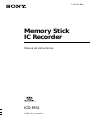 1
1
-
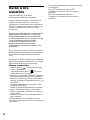 2
2
-
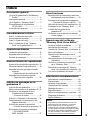 3
3
-
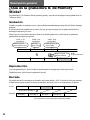 4
4
-
 5
5
-
 6
6
-
 7
7
-
 8
8
-
 9
9
-
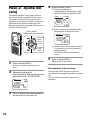 10
10
-
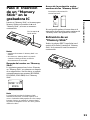 11
11
-
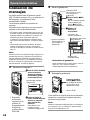 12
12
-
 13
13
-
 14
14
-
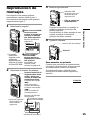 15
15
-
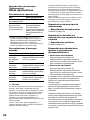 16
16
-
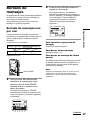 17
17
-
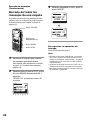 18
18
-
 19
19
-
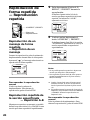 20
20
-
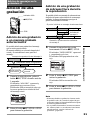 21
21
-
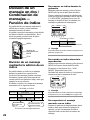 22
22
-
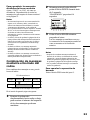 23
23
-
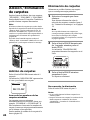 24
24
-
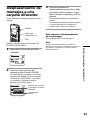 25
25
-
 26
26
-
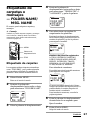 27
27
-
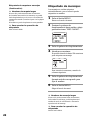 28
28
-
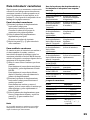 29
29
-
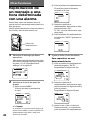 30
30
-
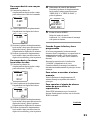 31
31
-
 32
32
-
 33
33
-
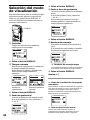 34
34
-
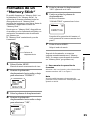 35
35
-
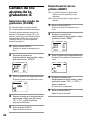 36
36
-
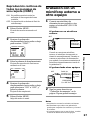 37
37
-
 38
38
-
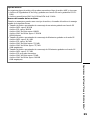 39
39
-
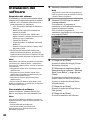 40
40
-
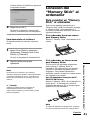 41
41
-
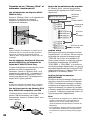 42
42
-
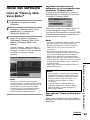 43
43
-
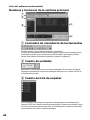 44
44
-
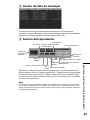 45
45
-
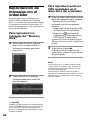 46
46
-
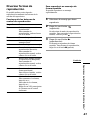 47
47
-
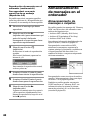 48
48
-
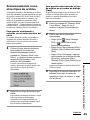 49
49
-
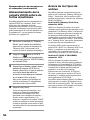 50
50
-
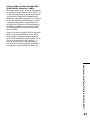 51
51
-
 52
52
-
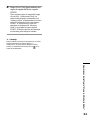 53
53
-
 54
54
-
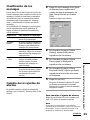 55
55
-
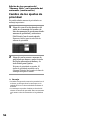 56
56
-
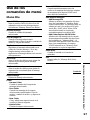 57
57
-
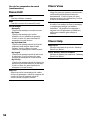 58
58
-
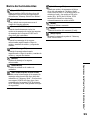 59
59
-
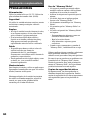 60
60
-
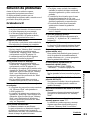 61
61
-
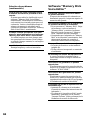 62
62
-
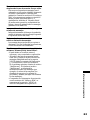 63
63
-
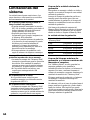 64
64
-
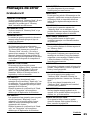 65
65
-
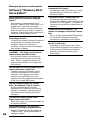 66
66
-
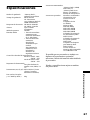 67
67
-
 68
68
-
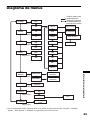 69
69
-
 70
70
-
 71
71
-
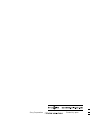 72
72
Sony ICD MS1 Manual de usuario
- Tipo
- Manual de usuario
- Este manual también es adecuado para
Artículos relacionados
-
Sony ICD-MS515 Manual de usuario
-
Sony ICD MS525 Manual de usuario
-
Sony ICD MX20 Manual de usuario
-
Sony ICD BP100 Manual de usuario
-
Sony ICD BP150 Manual de usuario
-
Sony ICD-R100PC Instrucciones de operación
-
Sony ICD P520 Manual de usuario
-
Sony ICD P530F Manual de usuario
-
Sony ICD-P520 Instrucciones de operación
-
Sony ICD 70 Manual de usuario